Page 1
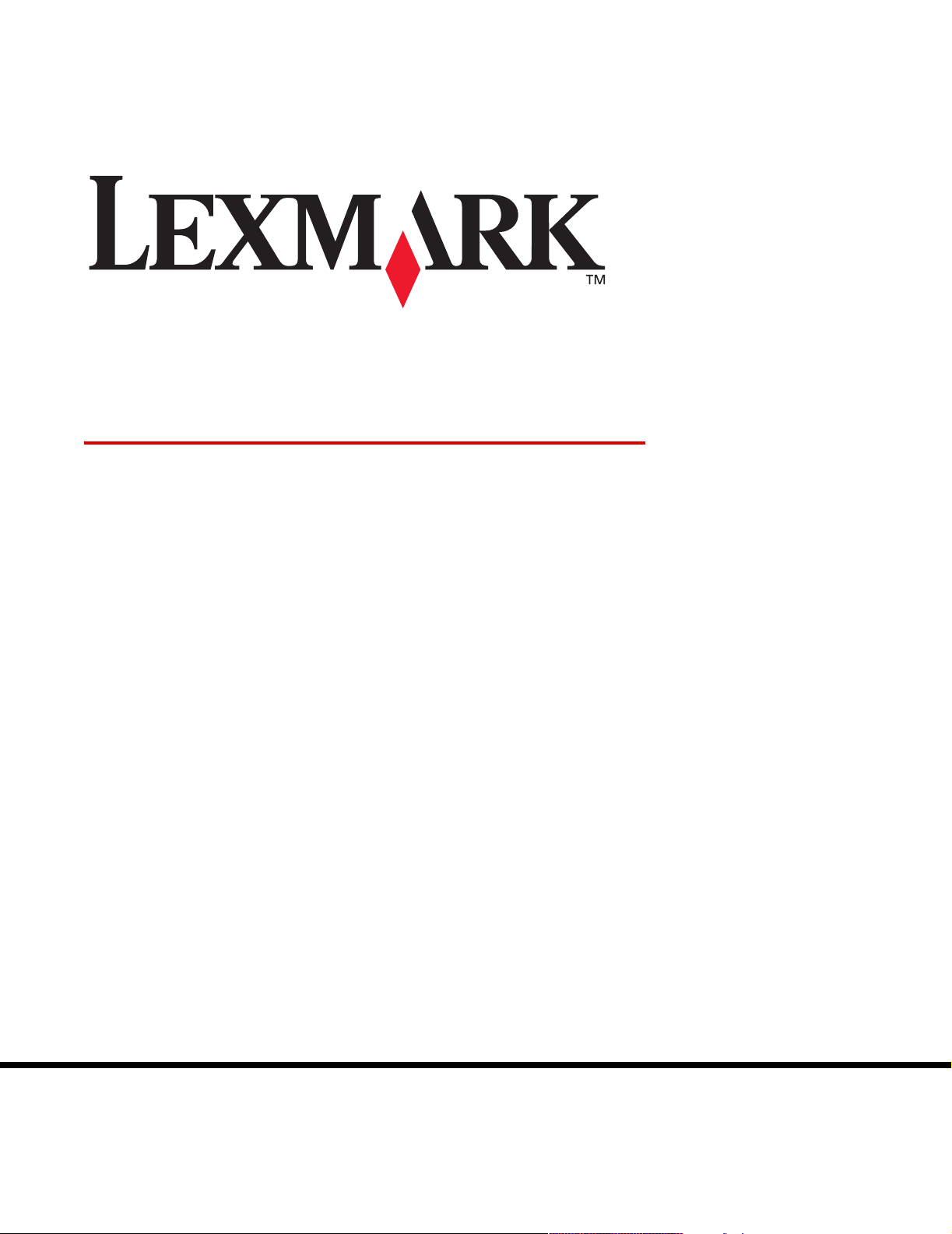
МФП X340, X340n, X342n
Руководство пользователя
Январь 2006 г.
www.lexmark.com
Page 2

Edition: January 2006
The following paragraph does not apply to any country where such provisions are inconsistent with local law: LEXMARK INTERNATIONAL, INC.,
PROVIDES THIS PUBLICATION “AS IS” WITHOUT WARRANTY OF ANY KIND, EITHER EXPRESS OR IMPLIED, INCLUDING, BUT NOT LIMITED TO,
THE IMPLIED WARRANTIES OF MERCHANTABILITY OR FITNESS FOR A PARTICULAR PURPOSE. Some states do not allow disclaimer of express
or implied warranties in certain transactions; therefore, this statement may not apply to you.
This publication could include technical inaccuracies or typographical errors. Changes are periodically made to the information herein; these changes will
be incorporated in later editions. Improvements or changes in the products or the programs described may be made at any time.
Comments about this publication may be addressed to Lexmark International, Inc., Department F95/032-2, 740 West New Circle Road, Lexington,
Kentucky 40550, U.S.A. In the United Kingdom and Eire, send to Lexmark International Ltd., Marketing and Services Department, Westhorpe House,
Westhorpe, Marlow Bucks SL7 3RQ. Lexmark may use or distribute any of the information you supply in any way it believes appropriate without incurring
any obligation to you. To obtain additional copies of publications related to this product, visit the Lexmark Web site at www.lexmark.com.
References in this publication to products, programs, or services do not imply that the manufacturer intends to make these available in all countries in
which it operates. Any reference to a product, program, or service is not intended to state or imply that only that product, program, or service may be used.
Any functionally equivalent product, program, or service that does not infringe any existing intellectual property right may be used instead. Evaluation and
verification of operation in conjunction with other products, programs, or services, except those expressly designated by the manufacturer, are the user’s
responsibility.
© 2006 Lexmark International, Inc.
All rights reserved.
UNITED STATES GOVERNMENT RIGHTS
This software and any accompanying documentation provided under this agreement are commercial computer software and documentation developed
exclusively at private expense.
Информация по технике безопасности
• Подключайте кабель питания к легкодоступной и надежно заземленной сетевой розетке, расположенной рядом с изделием.
ВНИМАНИЕ! Во время грозы запрещается использование факсимильной связи. Во время грозы запрещается установка изделия и выполнение
электрических и кабельных соединений (в частности, подсоединение кабеля питания или телефонного кабеля).
• При подключении данного изделия к коммутируемой телефонной сети общего пользования следует применять только кабель не менее
26 AWG для удаленной связи (RJ-11).
• Обслуживание и ремонт, за исключением операций, описание которых приводится в документации пользователя, должны выполняться
квалифицированным специалистом.
• Данное изделие разработано, протестировано и сертифицировано в соответствии с международными стандартами безопасности при
условии применения специальных компонентов Lexmark. Функции защиты некоторых компонентов могут быть скрыты от пользователя.
Корпорация Lexmark не несет ответственности за последствия использования других компонентов для замены.
ВНИМАНИЕ! Убедитесь в том, что все внешние соединения (в частности, соединения Ethernet и телефонной связи) установлены через
соответствующие порты.
• В данном изделии применяется лазерное излучение.
ВНИМАНИЕ! Выполнение процедур, не указанных в настоящем руководстве, а также применение не указанных в нем средств управления
и регулировки может привести к опасному для здоровья облучению.
• В процессе печати с помощью данного изделия материал для печати нагревается, что может привести к выделению вредных веществ.
Во избежание опасных последствий изучите раздел руководства по эксплуатации, содержащий рекомендации по выбору материала
для печати.
Этот символ указывает на наличие нагреваемой поверхности или компонента.
ВНИМАНИЕ! Во избежание травмирования не прикасайтесь к нагреваемой
поверхности до ее охлаждения.
Обозначения
Примечание. Примечания содержат рекомендации по работе с изделием.
ВНИМАНИЕ! Знаки ВНИМАНИЕ! указывают на опасность получения травм.
Предупреждение. Предупреждения указывают на опасность повреждения аппаратного или программного обеспечения данного изделия.
2
Page 3
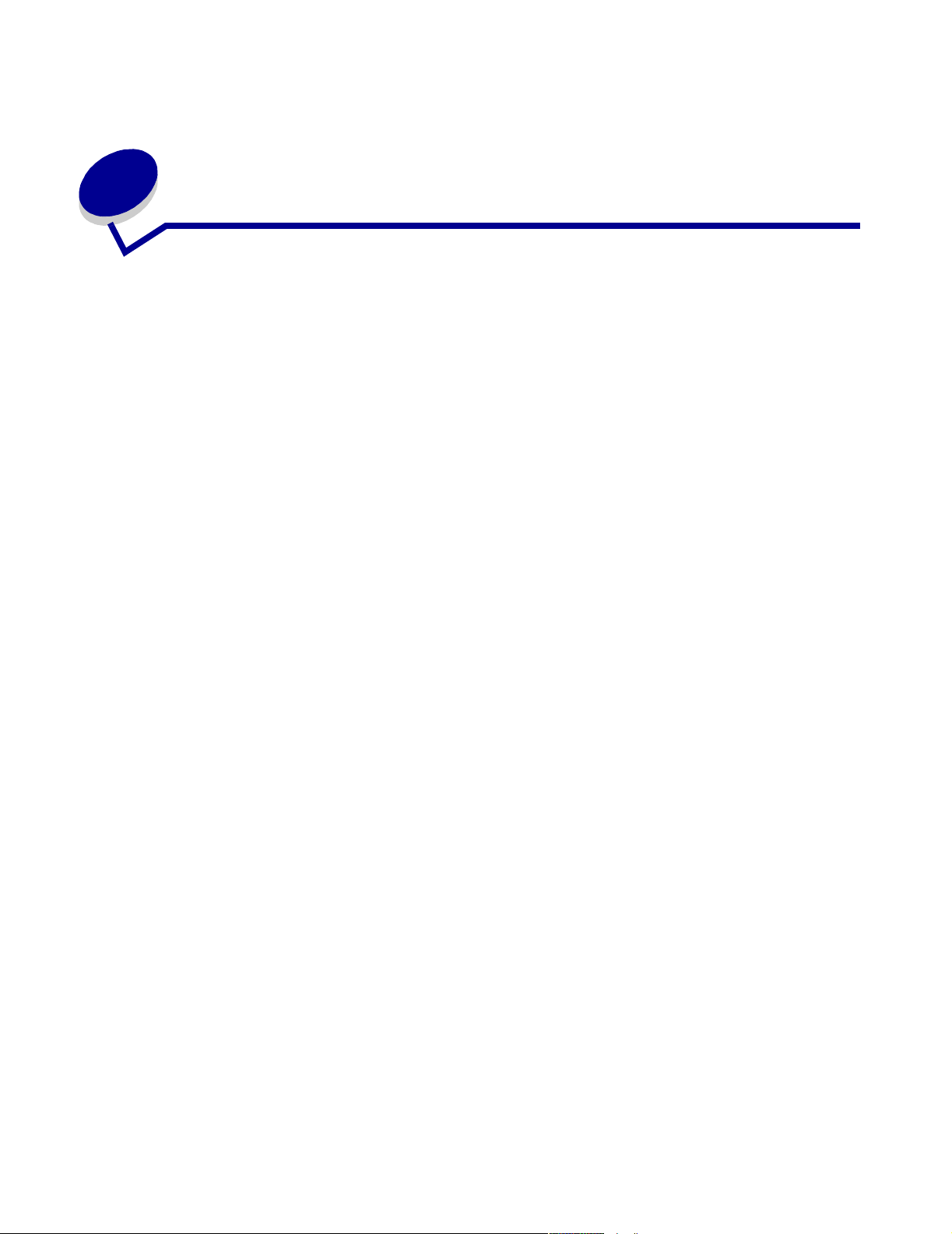
Содержание
Глава 1: Источники информации об МФП .............................................. 7
Глава 2: Установка МФП............................................................................ 9
Установка накладки для другого языка ................................................................... 10
Установка дополнительного лотка для бумаги........................................................ 11
Подготовка МФП к печати и сканированию ............................................................. 12
Установка программного обеспечения для соединения USB ........................... 12
Установка программного обеспечения для подключения к сети
(только для X342n) ........................................................................................... 13
Подготовка МФП к приему и передаче факсимильных сообщений ....................... 14
Прямое подключение к розетке телефонной линии .......................................... 15
Подключение к телефонному аппарату .............................................................. 15
Подготовка МФП к копированию............................................................................... 17
Глава 3: Общие сведения об МФП ......................................................... 18
Общие сведения о компонентах МФП ....................................................................... 18
Работа с кнопками панели управления..................................................................... 21
Работа с меню панели управления............................................................................ 24
Перемещение по меню панели управления ........................................................ 24
Печать списка пунктов меню ................................................................................ 24
Печать страницы сетевых параметров (только для X342n) .............................. 24
Изменение режима по умолчанию ....................................................................... 27
Настройка времени ожидания .............................................................................. 27
Настройка сетевых параметров (только для X342n) ......................................... 28
Работа с программным обеспечением МФП ............................................................. 28
Работа с параметрами печати .............................................................................. 29
Работа с программой Presto! PageManager
(только при установленном соединении USB) .............................................. 30
Работа с программой QLINK (только при установленном соединении USB) ... 30
Содержание
3
Page 4
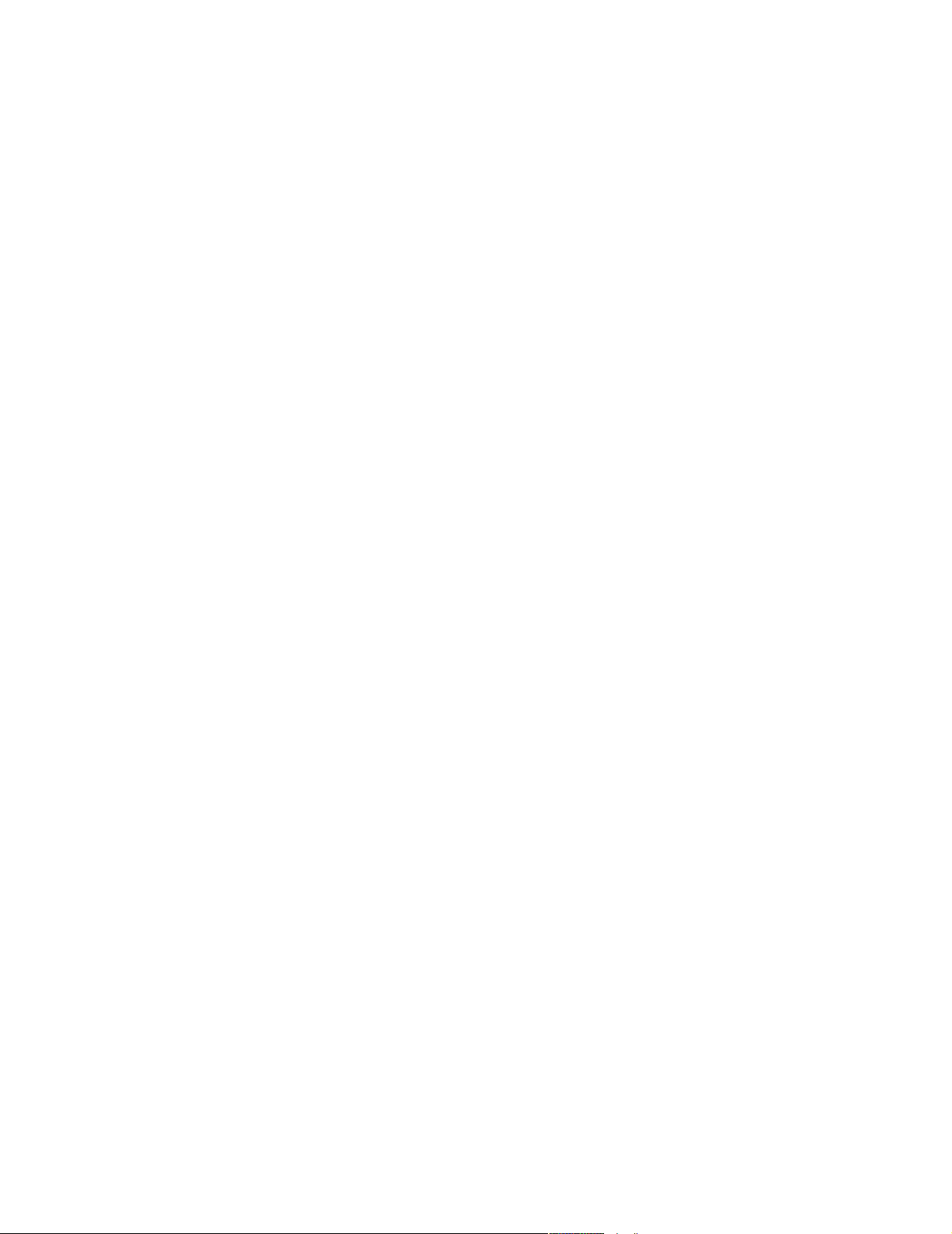
Глава 4: Загрузка бумаги и оригиналов ............................................... 31
Загрузка бумаги в лоток для бумаги.......................................................................... 31
Загрузка бумаги в устройство ручной подачи .......................................................... 35
Загрузка бумаги различных типов ............................................................................. 36
Задание типа и формата бумаги................................................................................ 38
С панели управления ............................................................................................. 38
С компьютера ......................................................................................................... 38
Загрузка оригиналов в УАПД...................................................................................... 39
Загрузка оригиналов на стекло экспонирования ..................................................... 40
Выбор устройства выдачи бумаги.............................................................................. 41
Глава 5: Печать .......................................................................................... 42
Печать документа........................................................................................................ 42
Печать на конверте ..................................................................................................... 42
Печать на прозрачных пленках.................................................................................. 43
Печать с разбором по копиям..................................................................................... 43
Печать нескольких страниц на одном листе............................................................. 44
Печать начиная с последней страницы (в обратном порядке) ............................... 44
Глава 6: Факсимильная связь ................................................................ 45
Передача факсимильного сообщения ....................................................................... 46
Автоматическая передача факсимильного сообщения ..................................... 46
Передача факсимильного сообщения вручную .................................................. 46
Передача факсимильного сообщения группе
(рассылка факсимильного сообщения) .......................................................... 47
Передача факсимильного сообщения в заранее заданное время
(отложенная передача) ................................................................................... 47
Добавление префикса перед набираемым номером .......................................... 48
Вставка паузы при наборе .................................................................................... 48
Прием факсимильного сообщения............................................................................. 49
Автоматический прием факсимильного сообщения ........................................... 49
Прием факсимильного сообщения вручную ........................................................ 49
Содержание
4
Page 5
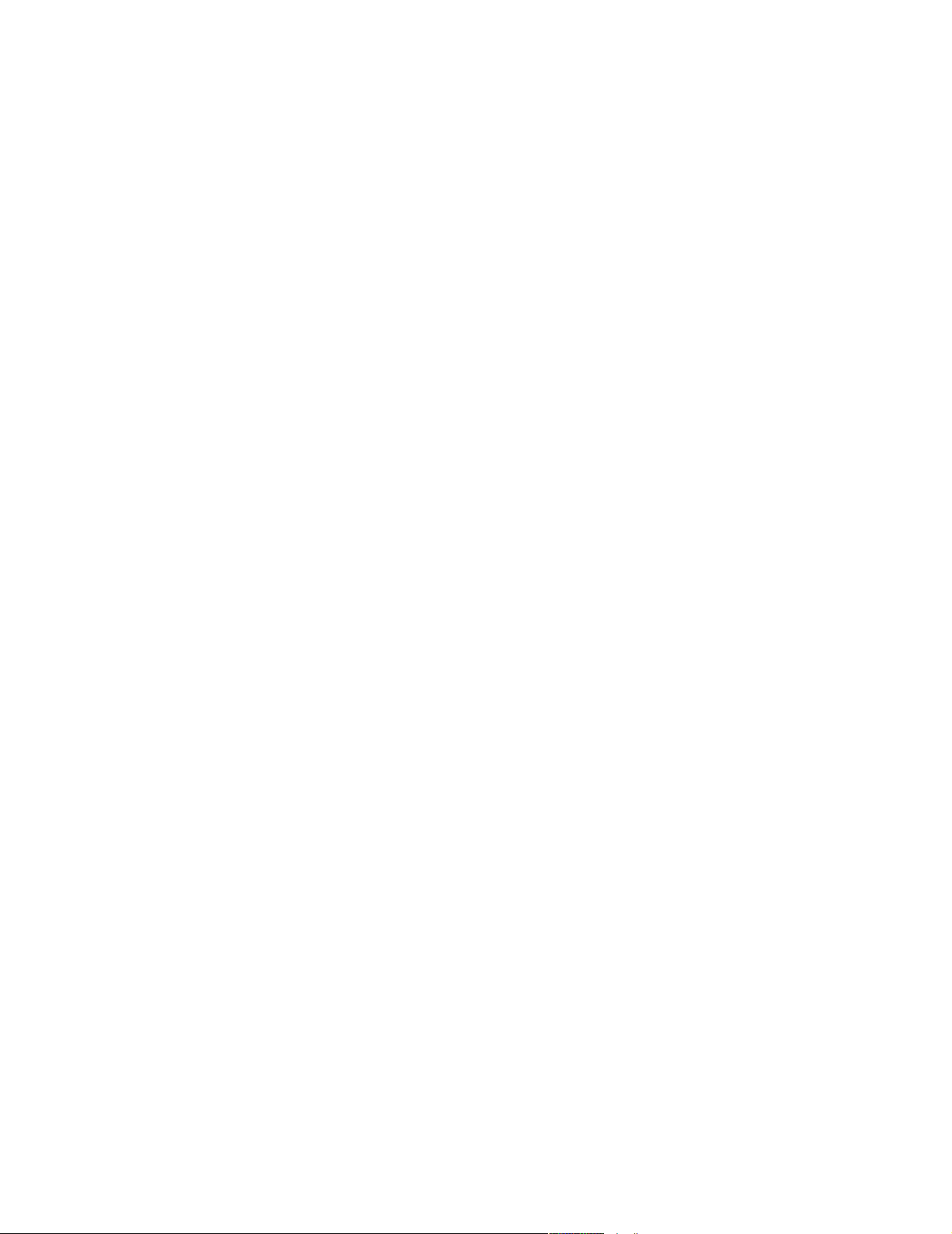
Переадресация факсимильных сообщений .............................................................. 49
Печать отчетов об операциях факсимильной связи................................................ 50
Настройка параметров факсимильной связи под пользователя ........................... 50
Настройка кодов быстрого доступа ..................................................................... 50
Работа с кнопками «Быстрый набор» .................................................................. 51
Работа с телефонным справочником .................................................................. 52
Настройка отличительного звукового сигнала вызова ..................................... 52
Задание идентификатора станции ...................................................................... 52
Ввод символов ....................................................................................................... 53
Отмена задания факсимильной связи ...................................................................... 54
Глава 7: Копирование .............................................................................. 55
Получение копии.......................................................................................................... 56
Разбор по копиям ........................................................................................................ 56
Копирование нескольких страниц на один лист (режим экономии бумаги) ............... 56
Увеличение или уменьшение изображения .............................................................. 57
Глава 8: Сканирование ............................................................................ 58
Сканирование документов с панели управления
(только при установленном соединении USB).................................................... 59
Сканирование документов с компьютера
(только при установленном соединении USB).................................................... 59
Настройка дополнительных приложений для сканирования ............................ 60
Сканирование документов непосредственно из приложения
(только при установленном соединении USB).................................................... 61
Сканирование текста для редактирования (OCR) .................................................. 61
Настройка параметров сканирования под пользователя ................................. 62
Сканирование через сеть ........................................................................................... 62
Сведения о параметрах сканирования ..................................................................... 63
Содержание
5
Page 6
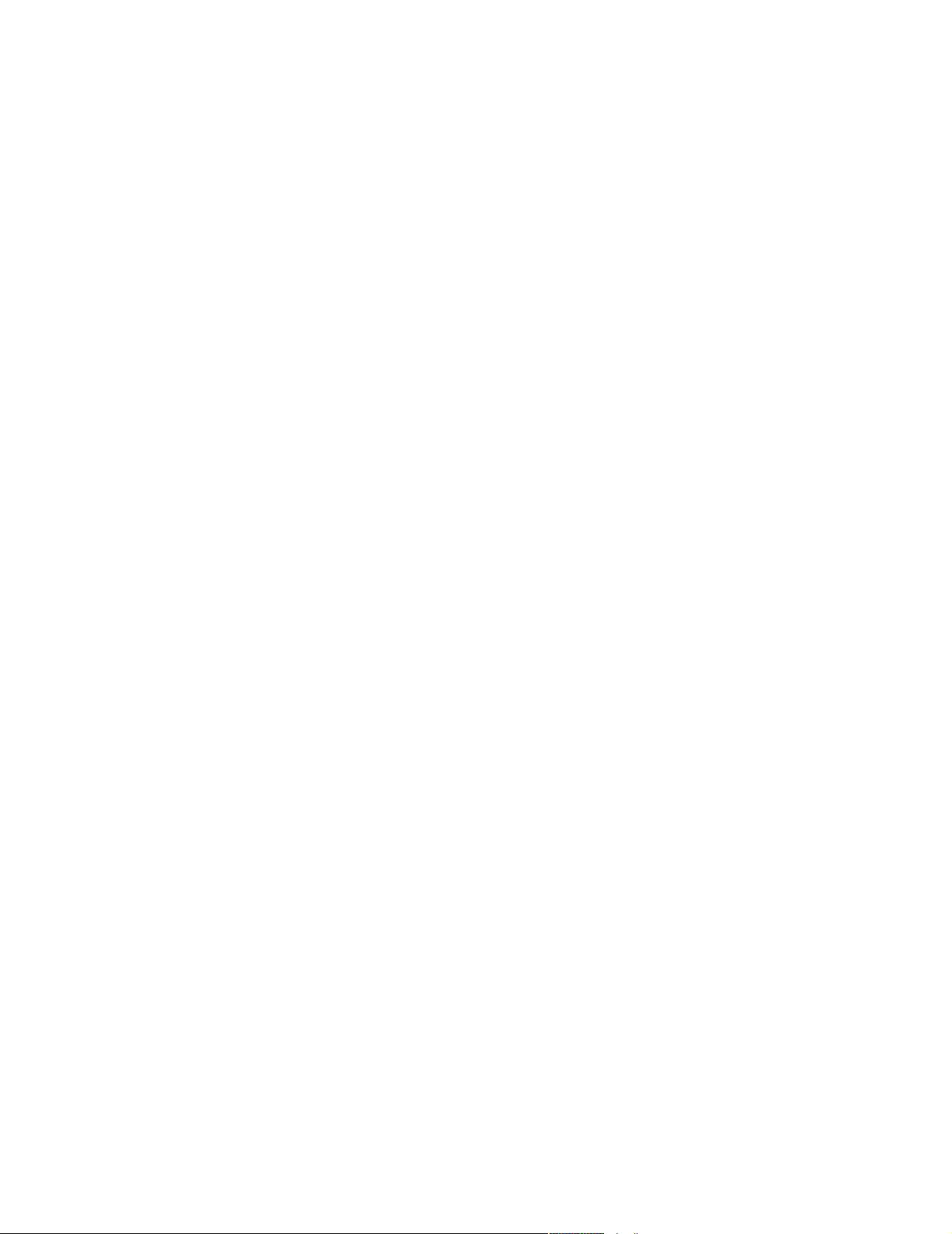
Глава 9: Техническое обслуживание МФП .......................................... 65
Извлечение картриджа с тонером............................................................................. 65
Установка картриджа с тонером ............................................................................... 66
Перераспределение тонера........................................................................................ 67
Замена фотобарабана................................................................................................. 69
Чистка МФП.................................................................................................................. 71
Чистка стекла экспонирования ............................................................................ 71
Чистка наружной поверхности МФП .................................................................... 71
Чистка внутренних деталей МФП ........................................................................ 72
Заказ расходных материалов..................................................................................... 74
Утилизация изделий Lexmark ..................................................................................... 74
Глава 10: Устранение неполадок........................................................... 75
Устранение неполадок установки ............................................................................. 76
Удаление и повторная установка программного обеспечения (драйверов) ........78
Устранение неполадок, вызванных замятиями и сбоями при подаче ................... 79
Устранение замятия бумаги .................................................................................. 80
Устранение неполадок печати и копирования ......................................................... 88
Поиск и устранение неполадок, связанных с качеством печати............................ 89
Устранение неполадок сканирования....................................................................... 92
Устранение неполадок факсимильной связи ........................................................... 93
Устранение неполадок, сопровождаемых сообщениями об ошибках.................... 95
Уведомления .............................................................................................. 98
Указатель .................................................................................................. 106
Содержание
6
Page 7
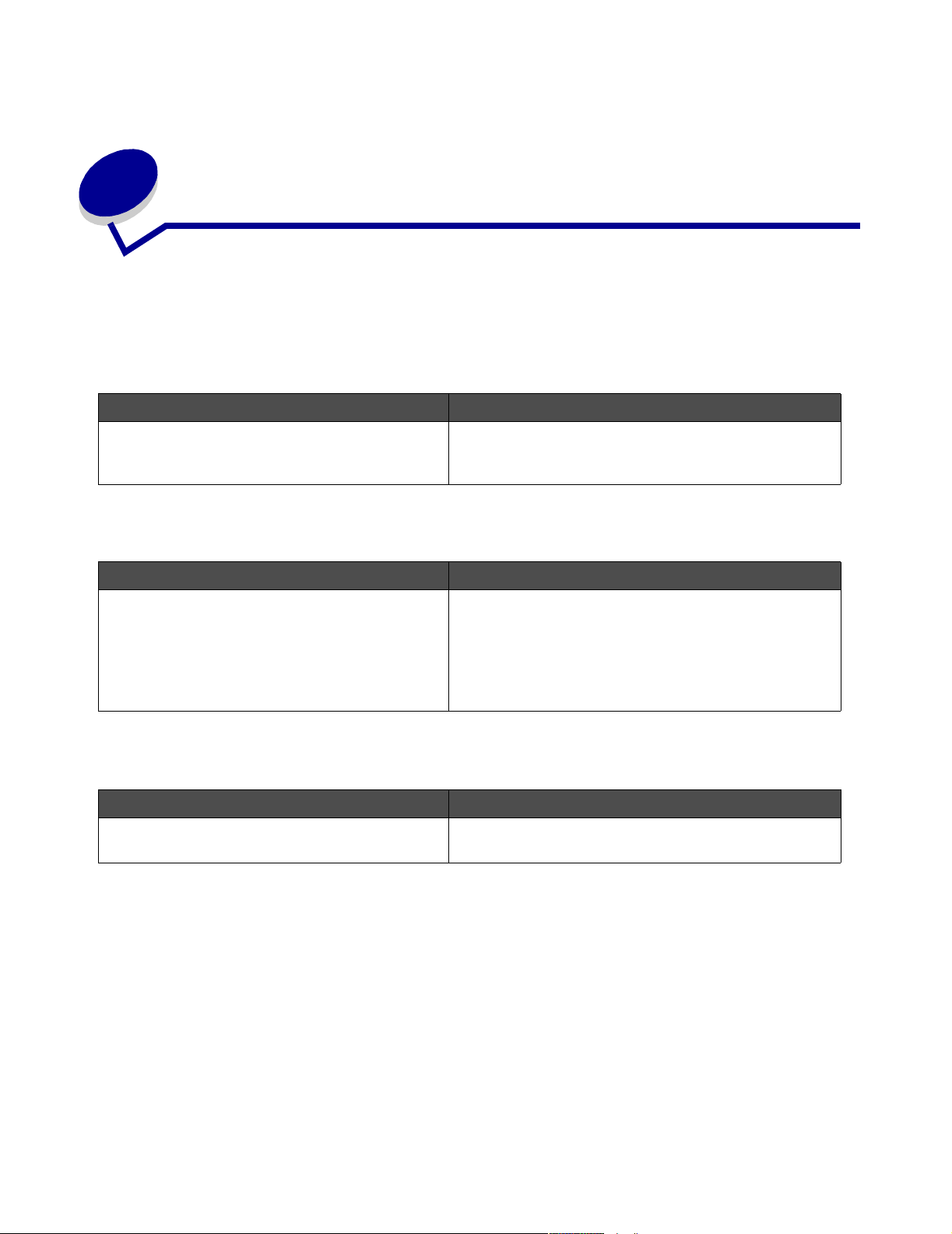
1
Источники информации об МФП
Приложения к комплектации многофункционального принтера (МФП) Lexmark™ X340/X340n/X342n.
Инструкция по установке
Описание Местонахождение
Инструкция по установке содержит указания
по установке аппаратного и программного
обеспечения.
Этот документ прилагается в комплекте МФП,
а также представлен на web-узле компании
Lexmark.
Руководство пользователя
Описание Местонахождение
В руководстве пользователя содержатся
инструкции по эксплуатации МФП, а также
информация по следующим вопросам:
• Техническое обслуживание
• Устранение неполадок
• Техника безопасности
Этот документ содержится на прилагаемом к МФП
компакт-диске, а также представлен на web-узле
компании Lexmark.
Компакт-диск
Описание Местонахождение
Компакт-диск содержит файлы драйверов,
программного обеспечения и документации.
Этот компакт-диск прилагается в комплекте МФП.
Об установке см. инструкцию по установке.
Источники информации об МФП
7
Page 8
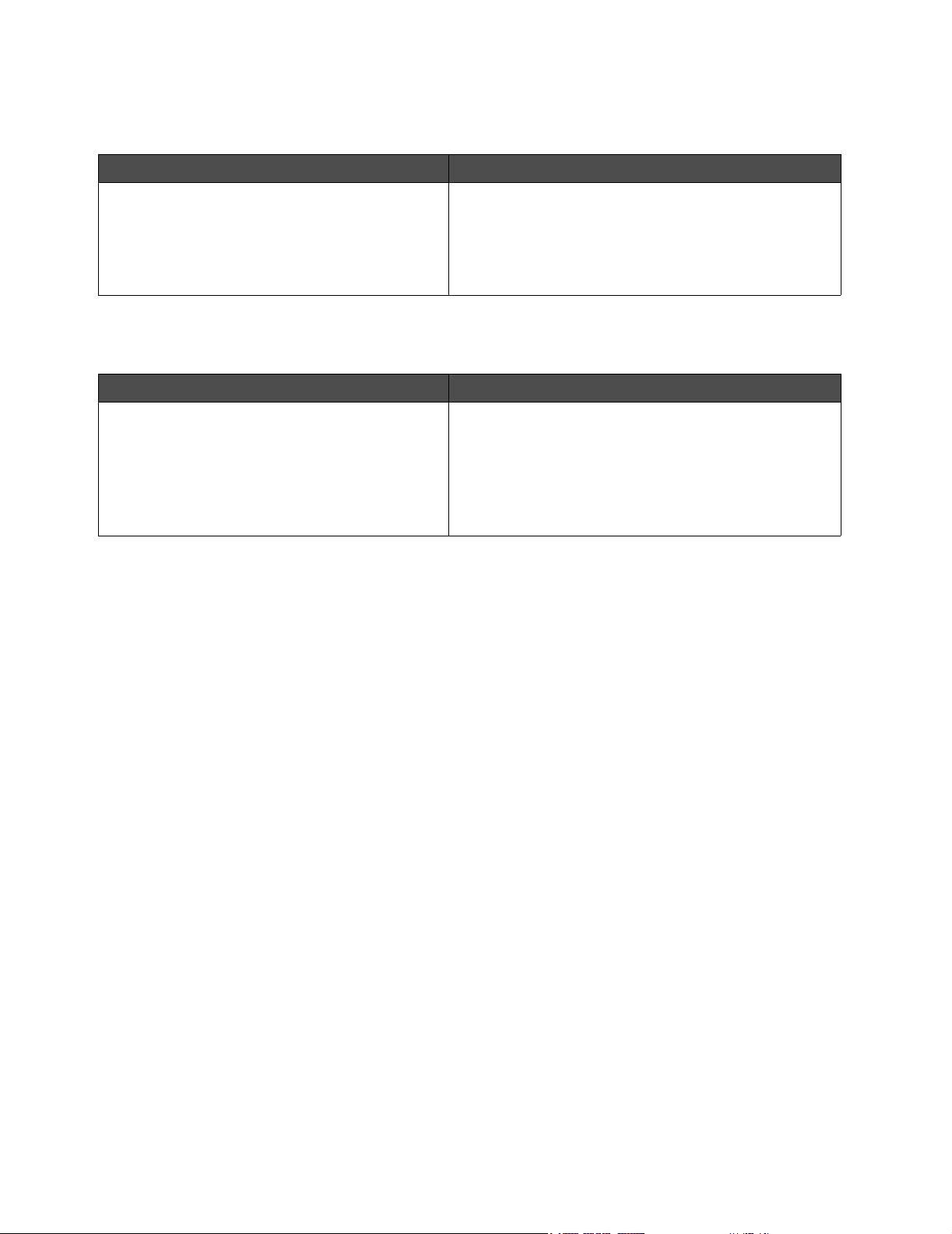
Файл readme
Описание Местонахождение
Этот файл содержит сведения о последних
изменениях в МФП и программном
обеспечении, не отраженные в другой
документации, а также об особенностях
работы с конкретными операционными
системами.
Для доступа к файлу readme выполните
следующие действия.
1 Выберите Пуск Æ Программы или Все
программы Æ Lexmark Æ Lexmark X34x Series.
2 Выберите Readme.
Web-узел
Описание Местонахождение
На web-узле компании Lexmark представлен
широкий выбор других сведений.
Примечание. Все пути к web-узлу могут быть
изменены.
Для ускорения обслуживания при обращении в компанию Lexmark заранее перепишите
с задней панели принтера и с кассового чека следующие сведения.
Номер типа аппарата:
Для доступа к информации на web-узле по адресу
www.lexmark.com
1 Перейдите по указанному адресу.
2 В ниспадающем списке в левом верхнем углу
страницы выберите страну или регион.
3 Выберите ссылку на требуемую информацию.
, выполните следующие действия.
Серийный номер:
Дата приобретения:
Место приобретения:
Источники информации об МФП
8
Page 9
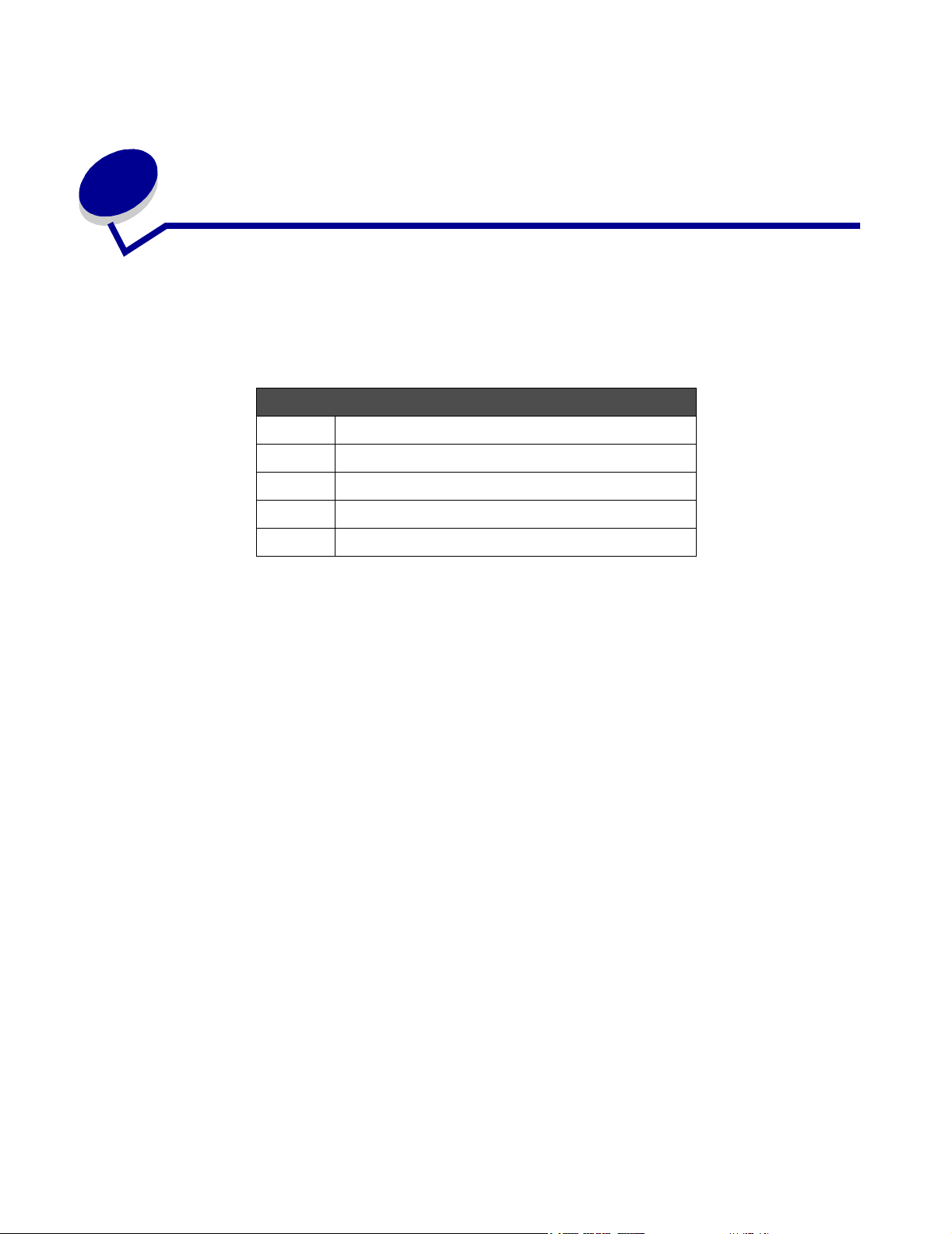
2
Установка МФП
Перед распаковкой МФП выберите устойчивую горизонтальную поверхность для его
установки. Оставьте достаточное свободное пространство для циркуляции воздуха
и для открытия крышек и лотков.
Ширина свободного пространства
Спереди 400 мм
Сзади 175 мм
Справа 127 мм
Слева 50 мм
Сверху 175 мм
Установка МФП
9
Page 10
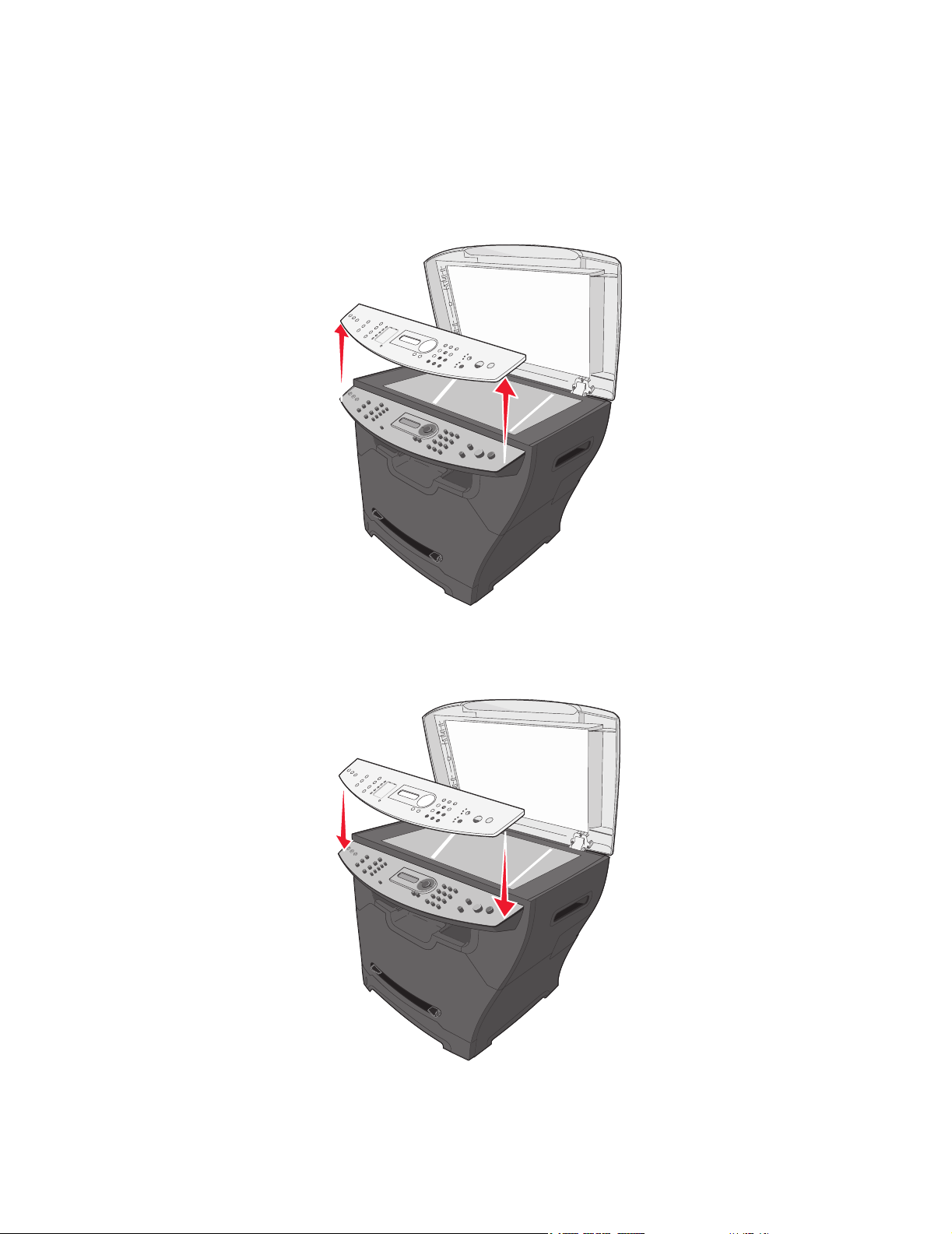
Установка накладки для другого языка
Эти инструкции применяются только при наличии в комплекте поставки МФП одной или
нескольких дополнительных накладок для различных языков.
1 Поднимите и снимите накладку.
2 Выберите накладку, соответствующую требуемому языку.
3 Совместите накладку с кнопками на МФП, затем нажмите на накладку вниз до
защелкивания.
Установка накладки для другого языка
10
Page 11

Установка дополнительного лотка для бумаги
МФП поддерживает один дополнительный лоток для бумаги, в который можно загрузить
до 550 листов бумаги.
ВНИМАНИЕ! Для установки лотка для бумаги на 550 листов после установки МФП
сначала отключите питание МФП и отсоедините кабель питания от розетки
электросети.
1
Распакуйте лоток для бумаги на 550 листов и полностью удалите упаковочный материал.
2
Расположите лоток для бумаги в соответствии с местом, выбранным для установки МФП.
3 Совместите отверстия на МФП с установочными штифтами на лотке для бумаги
на 550 листов, затем установите МФП на место.
4 Выберите Пуск Æ Настройка Æ Принтеры или Принтеры и факсы.
или
Выберите Пуск
Принтеры и факсы.
Æ Панель управления Æ Принтеры и другое оборудование Æ
5 Выберите значок МФП.
6 Выберите Файл Æ Свойства.
7 Выберите вкладку Параметры устройства.
8 В списке доступных для установки дополнительных устройств выберите Лоток 2.
9 В ниспадающем меню выберите Лоток на 550 листов.
Установка дополнительного лотка для бумаги
11
Page 12
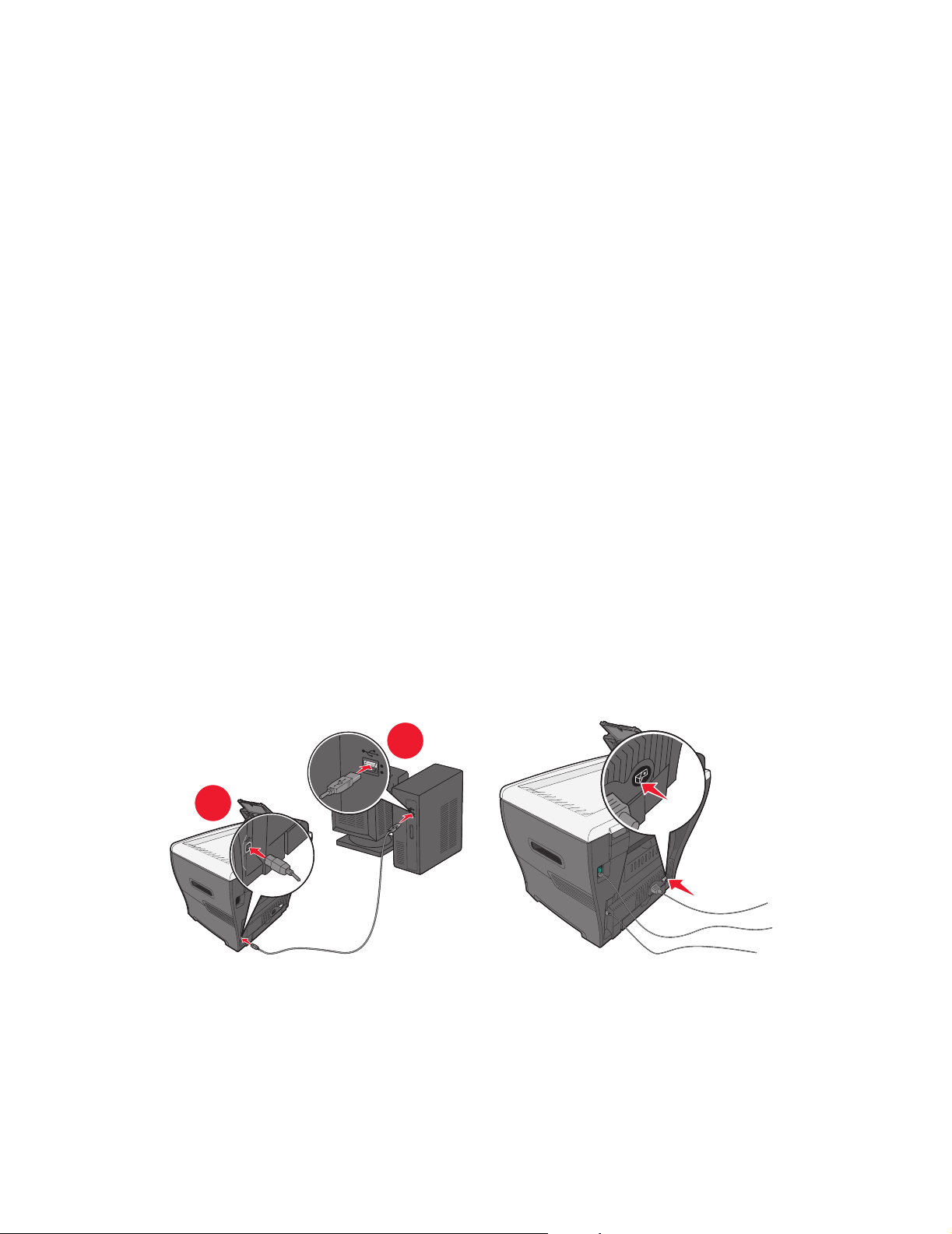
10 Нажмите Применить.
11 Нажмите ОК.
12 Подсоедините кабель питания к розетке электросети.
13 Нажмите выключатель питания.
Подготовка МФП к печати и сканированию
Установка программного обеспечения для соединения USB
С компакт-диска Программное обеспечение и документация можно установить драйверы
принтера и программное обеспечение сканирования для следующих операционных систем:
• Windows 2003
• Windows 2003 x64
• Windows XP
• Windows XP x64
• Windows 2000
Примечание. Драйверы для Windows XP (64-битовая версия) можно загрузить с web-узла
по адресу www.lexmark.com.
1 Установите компакт-диск Программное обеспечение и документация.
2 Следуйте инструкциям на экране.
3 Подсоедините кабель USB и включите принтер.
2
1
Отображается экран автонастройки при включении, и в папке принтеров на
компьютере создается объект-принтер.
Подготовка МФП к печати и сканированию
12
Page 13
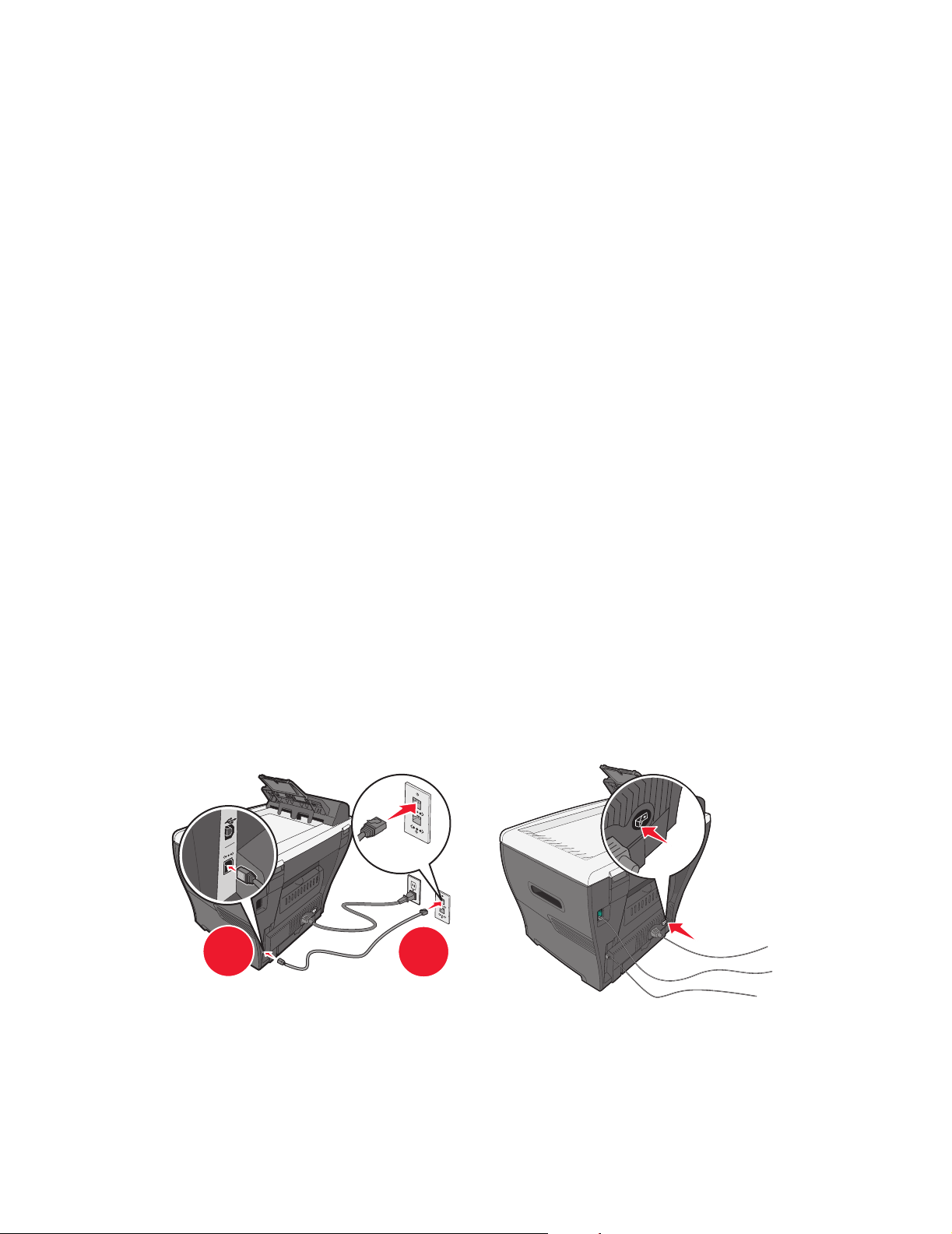
Если экран установки программного обеспечения не отображается, выполните следующие
действия.
1 Дважды щелкните на значке Мой компьютер на рабочем столе.
В случае Windows XP для доступа к значку Мой компьютер необходимо нажать
кнопку Пуск.
2 Дважды щелкните на значке дисковода компакт-дисков. При необходимости
дважды щелкните на файле setup.exe.
3 При отображении экрана установки программного обеспечения выберите
Установить или Установить сейчас.
4 Завершите установку, следуя инструкциям на экране компьютера.
Установка программного обеспечения для подключения к сети (только для X342n)
С компакт-диска Программное обеспечение и документация можно установить драйверы
принтера и программное обеспечение сканирования для следующих операционных систем:
• Windows 2003
• Windows 2003 x64
• Windows XP
• Windows XP x64
• Windows 2000
Примечание. Драйверы для Windows XP (64-битовая версия) можно загрузить с web-узла
по адресу www.lexmark.com.
1 Подсоедините кабель Ethernet и включите принтер.
1
2 Установите компакт-диск Программное обеспечение и документация.
2
Подготовка МФП к печати и сканированию
13
Page 14
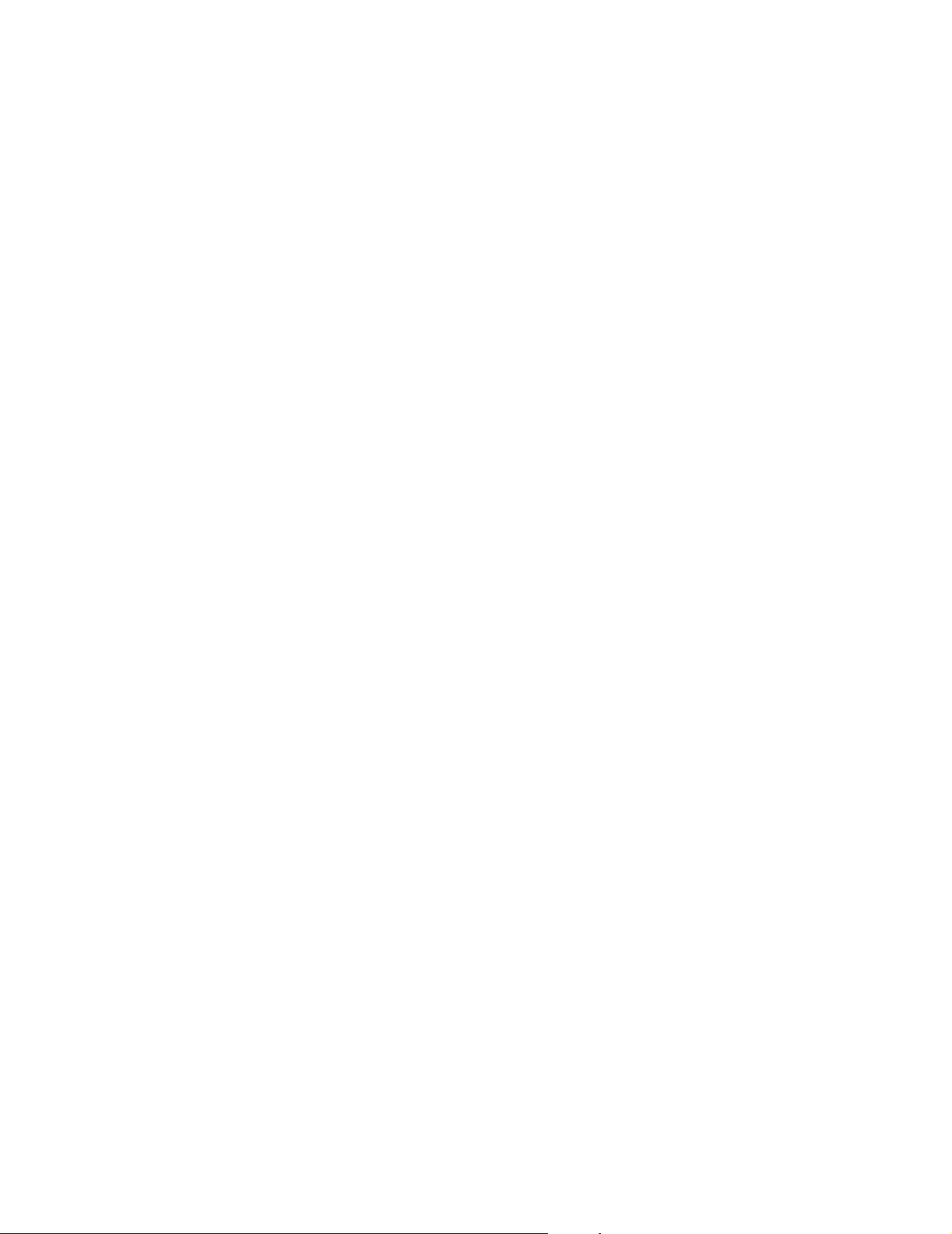
3 Следуйте инструкциям на экране.
Отображается экран автонастройки при включении, и в папке принтеров на
компьютере создается объект-принтер.
Примечание. Когда используется соединение USB, соединение Ethernet не работает.
Одновременно может использоваться соединение только через один порт.
Если экран установки программного обеспечения не отображается, выполните следующие
действия.
1 Дважды щелкните на значке Мой компьютер на рабочем столе.
В случае Windows XP для доступа к значку Мой компьютер необходимо нажать
кнопку Пуск.
2 Дважды щелкните на значке дисковода компакт-дисков. При необходимости
дважды щелкните на файле setup.exe.
3 При отображении экрана установки программного обеспечения выберите
Установить или Установить сейчас.
Завершите установку, следуя инструкциям на экране компьютера.
Подготовка МФП к приему и передаче факсимильных сообщений
Принтер можно подключить к таким устройствам, как телефонный аппарат, автоответчик
или модем компьютера. При возникновении неполадок см. Устранение неполадок
установки на стр. 76.
Примечание. Принтер является аналоговым устройством, которое рекомендуется
подключать непосредственно к розетке телефонной линии. Для других
устройств (например, телефонных аппаратов и автоответчиков)
допускается подключение через принтер в соответствии с инструкциями
по установке. Для цифрового соединения, например, ISDN, DSL или ADSL,
необходимо устройство стороннего изготовителя (например, фильтр DSL).
Для передачи и приема факсимильных сообщений не обязательно подсоединять принтер
к компьютеру, но необходимо подключить его к телефонной линии.
Можно подключить принтер к другим устройствам. Следующая таблица позволяет выбрать
оптимальный способ установки принтера.
Подготовка МФП к приему и передаче факсимильных сообщений
14
Page 15

Прямое подключение к розетке телефонной линии
ВНИМАНИЕ! При подключении данного изделия к коммутируемой телефонной сети
общего пользования следует применять только кабель не менее 26 AWG
для удаленной связи (RJ-11).
Прямое подключение МФП к розетке телефонной линии позволяет выполнять копирование,
а также передавать и принимать факсимильные сообщения без применения компьютера.
1 Убедитесь в наличии телефонного кабеля и розетки телефонной линии.
2 Подсоедините один конец телефонного кабеля к порту линии на МФП.
3 Другой конец телефонного кабеля подсоедините к работающей розетке телефонной
линии.
Примечание. Подробнее о подключении МФП к телекоммуникационному оборудованию
см. в прилагаемых к МФП дополнительных инструкциях по установке.
Процедура установки может зависеть от страны/региона.
Подключение к телефонному аппарату
Для организации факсимильной связи по обычной телефонной линии подключите
к МФП телефонный аппарат. Затем установите принтер рядом с телефонным аппаратом для
копирования и приема/передачи факсимильных сообщений без применения компьютера.
1 Убедитесь в наличии следующего оборудования:
• телефонный аппарат;
• два телефонных кабеля;
• розетка телефонной линии.
Подготовка МФП к приему и передаче факсимильных сообщений
15
Page 16
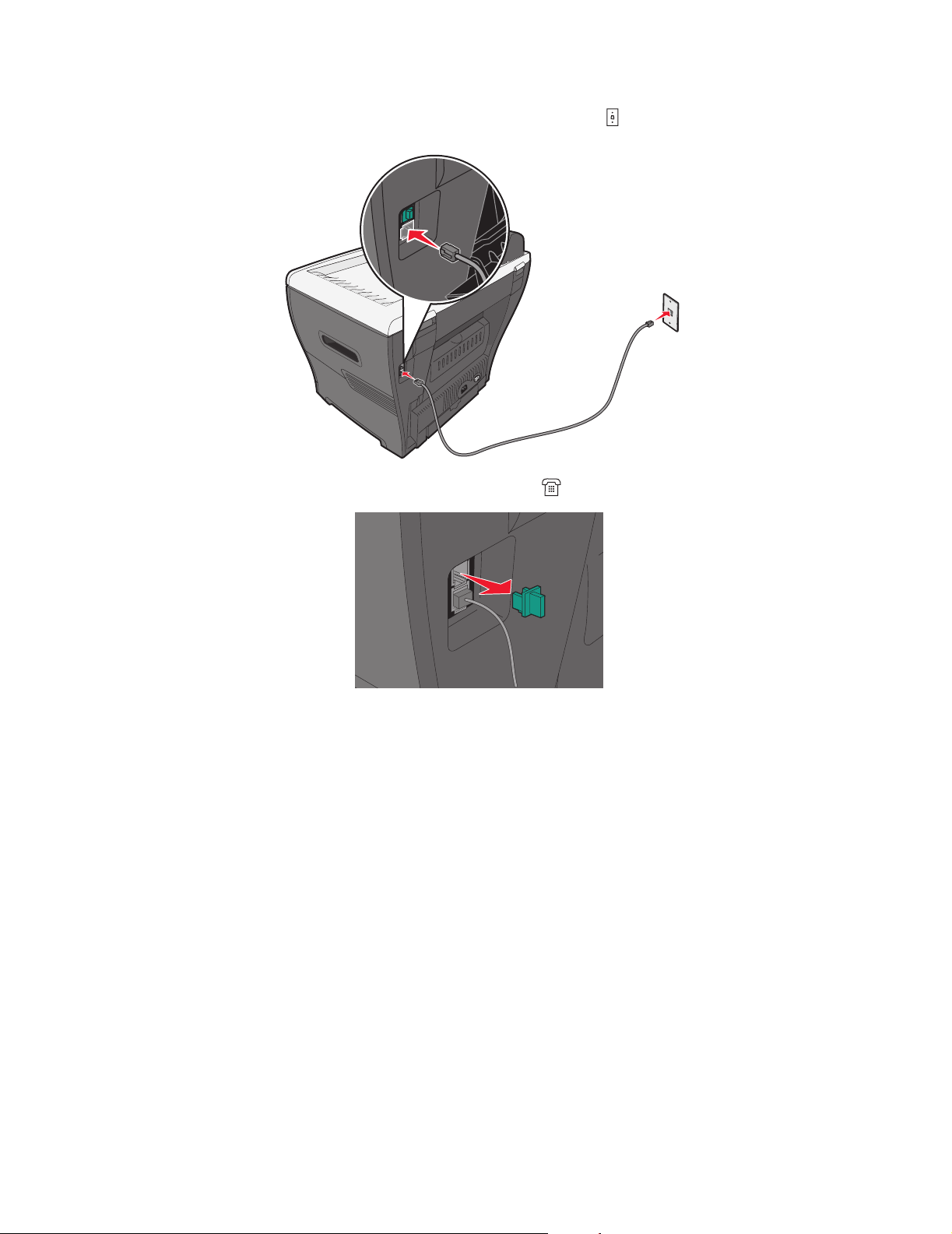
2 Подсоедините один телефонный кабель к порту линии на МФП, затем
подсоедините его к розетке работающей телефонной линии.
3 Снимите защитную заглушку с внешнего порта МФП.
Подготовка МФП к приему и передаче факсимильных сообщений
16
Page 17
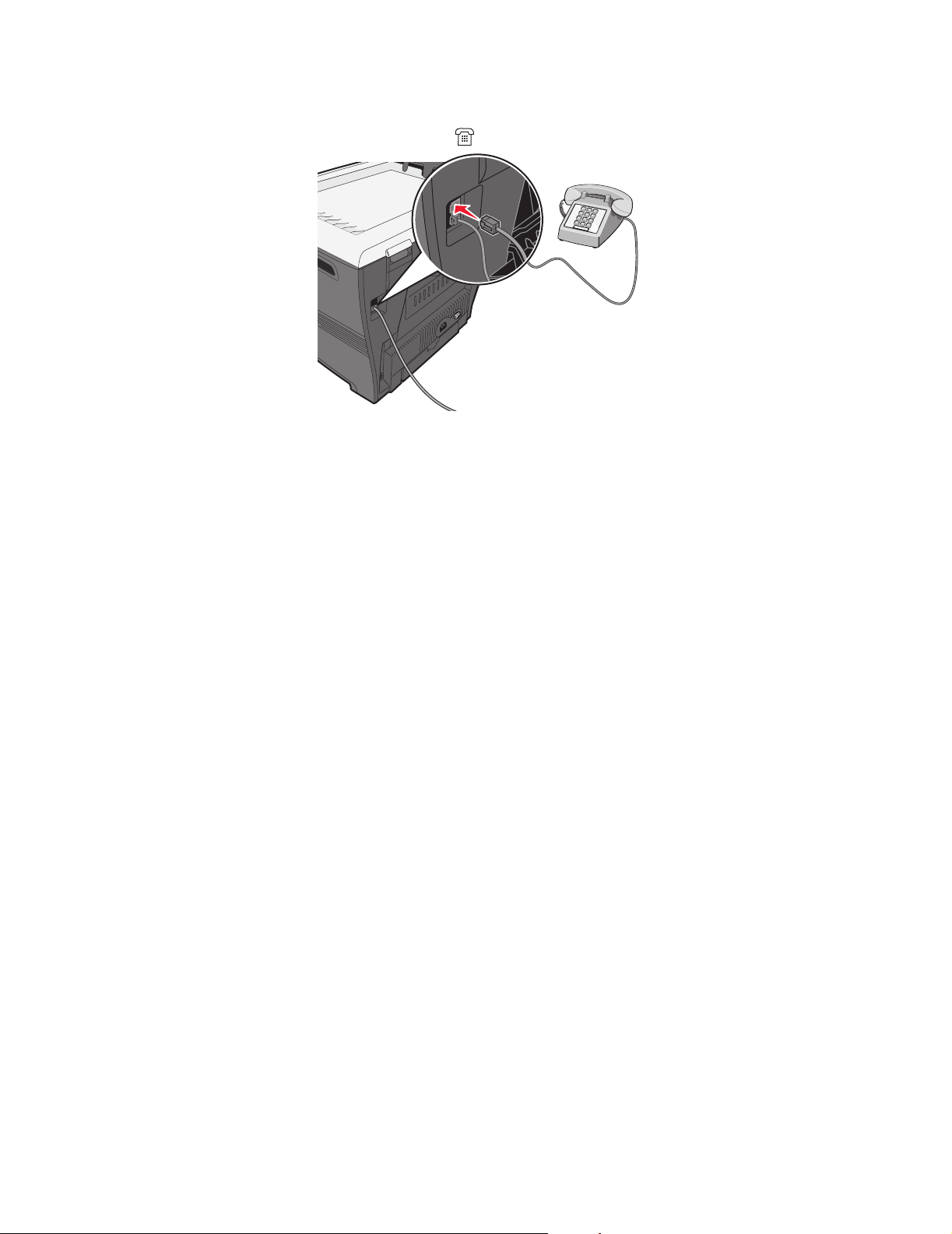
4 Подсоедините другой телефонный кабель к телефонному аппарату, затем
подсоедините его к внешнему порту МФП.
Примечание. Подробнее о подключении МФП к телекоммуникационному оборудованию
см. в прилагаемых к МФП дополнительных инструкциях по установке.
Процедура установки может зависеть от страны/региона.
Подготовка МФП к копированию
X340/X340n/X342n может выполнять функции автономного копировального аппарата без
подключения к компьютеру и к сети; дополнительной настройки не требуется.
Подготовка МФП к копированию
17
Page 18
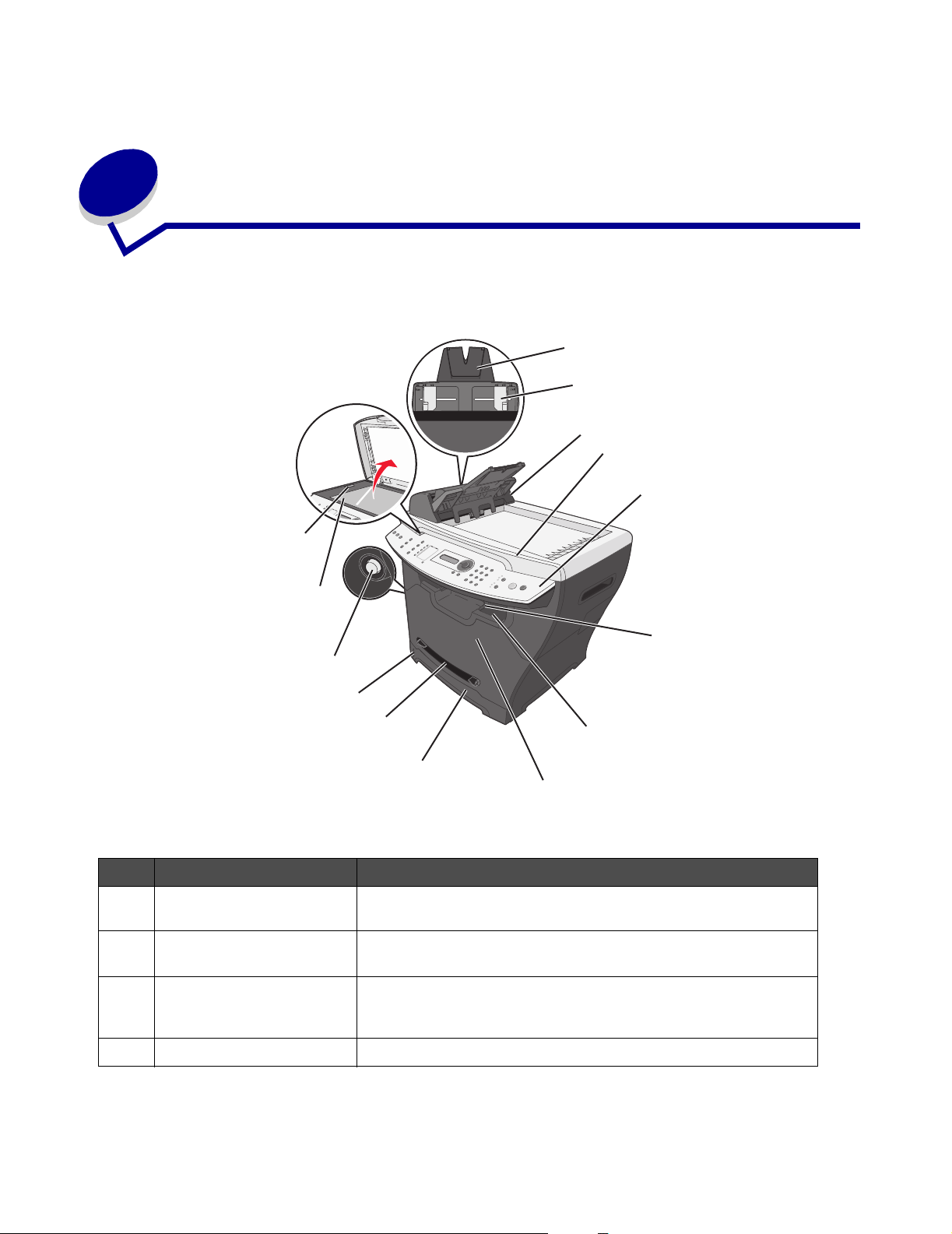
3
Общие сведения об МФП
Общие сведения о компонентах МФП
1
2
3
4
14
13
5
6
12
11
10
9
8
Компонент Назначение
1 Держатель бумаги
вУАПД
2 Направляющие для
бумаги
3 Устройство
автоматической подачи
документов (АПД)
4 Верхняя крышка Обеспечивает доступ к стеклу экспонирования.
В раскрытом положении служит опорой материала для
печати, длина которого превышает стандартную.
Обеспечивают правильную подачу бумаги.
Служит для копирования, сканирования и факсимильной
передачи многостраничных документов.
7
Общие сведения об МФП
18
Page 19
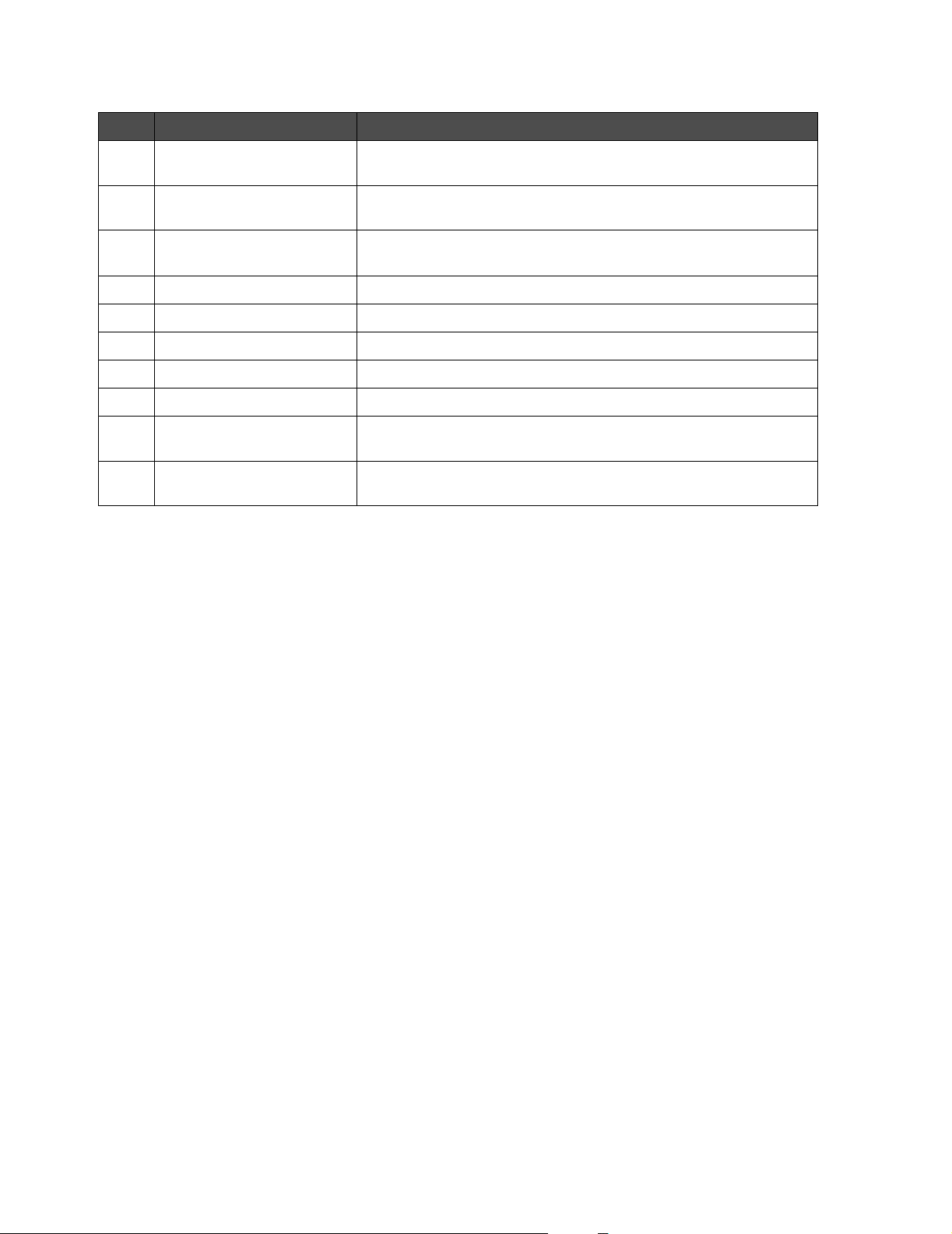
Компонент Назначение
5 Панель управления Служит для управления функциями МФП. Подробнее
см. Работа с кнопками панели управления на стр. 21.
6 Держатель распечаток Служит опорой распечаток, длина которых превышает
стандартную, в переднем выходном лотке.
7 Передний выходной
лоток
8 Передняя крышка Обеспечивает доступ к картриджу.
9 Лоток для бумаги Служит для автоматической загрузки бумаги.
10
11 Индикатор уровня бумаги Указывает уровень бумаги в лотке для бумаги.
12 Кнопка доступа Служит для освобождения верхней крышки.
13 Стекло экспонирования Служит для копирования, сканирования и факсимильной
14 Фиксатор сканера Служит для фиксации блока сканера на время
Устройство ручной подачи
Служит для укладки бумаги, выдаваемой из МФП.
Служит для загрузки бумаги вручную.
передачи одностраничных документов.
транспортировки.
Общие сведения о компонентах МФП
19
Page 20
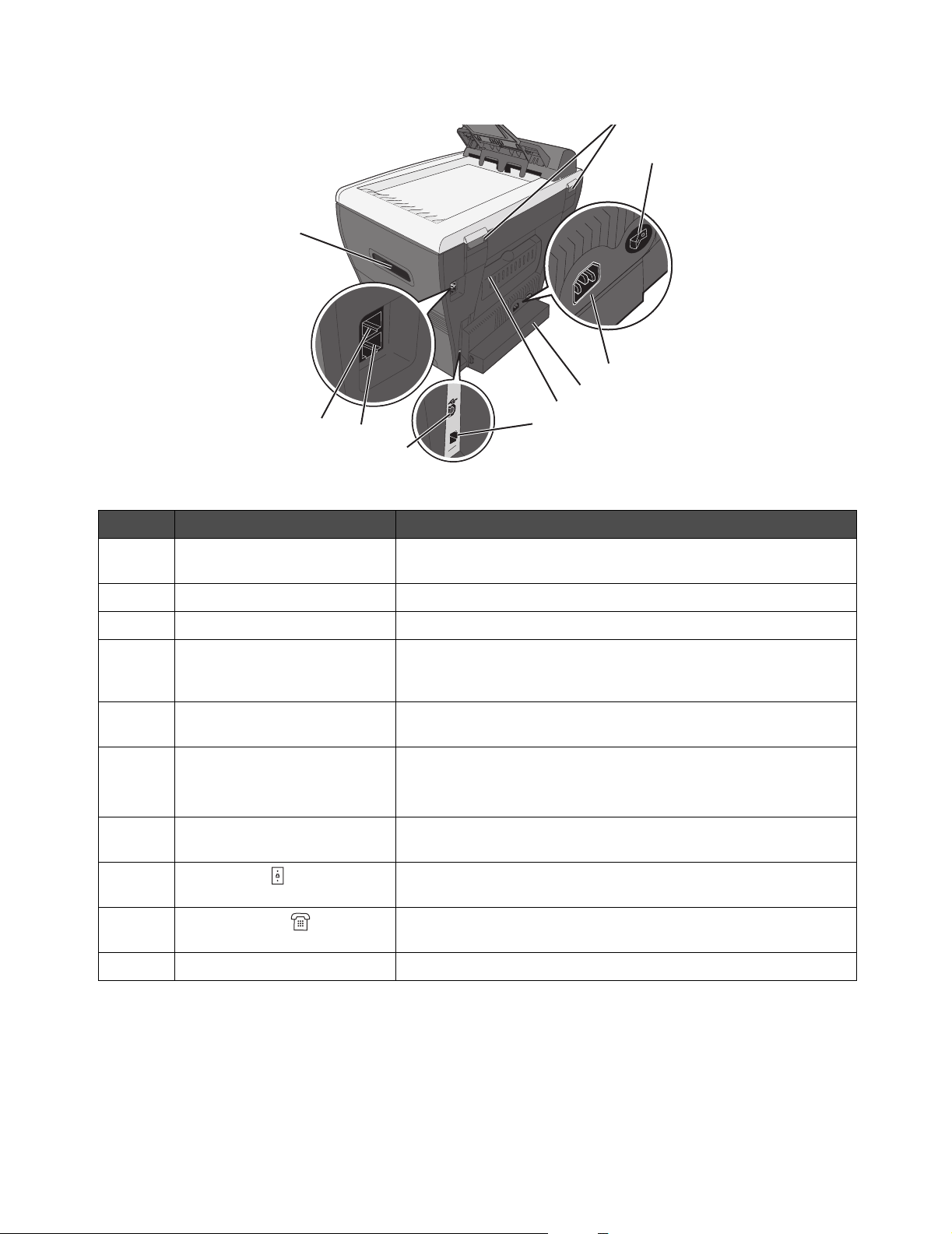
16
24
17
18
19
23
22
21
Компонент Назначение
15 Задние шарниры Позволяют приподнять верхнюю крышку для загрузки
документов значительной толщины, например, книг.
16 Выключатель питания Служит для включения и выключения МФП.
20
17 Порт подачи питания Служит для соединения МФП с источником питания.
18 Пылезащитный чехол При печати на бумаге, длина которой превышает
стандартную, защищает от пыли участок бумаги,
выступающий за край МФП.
19 Задняя крышка При печати на плотной бумаге позволяет извлекать бумагу
из принтера по мере ее выдачи.
20 Порт Ethernet
21 Порт USB Служит для соединения МФП с компьютером через
22 Порт линии Служит для подключения МФП к работающей телефонной
23 Внешний порт Служит для подключения МФП к телефону или
24 Ручки Служат для подъема МФП.
Служит для подключения МФП к сети через кабель Ethernet.
Примечание.
Ethernet и порт USB невозможно использовать одновременно.
кабель USB.
линии для передачи и приема факсимильных сообщений.
автоответчику.
Этот порт предусмотрен только на X342n. Порт
Общие сведения о компонентах МФП
20
Page 21
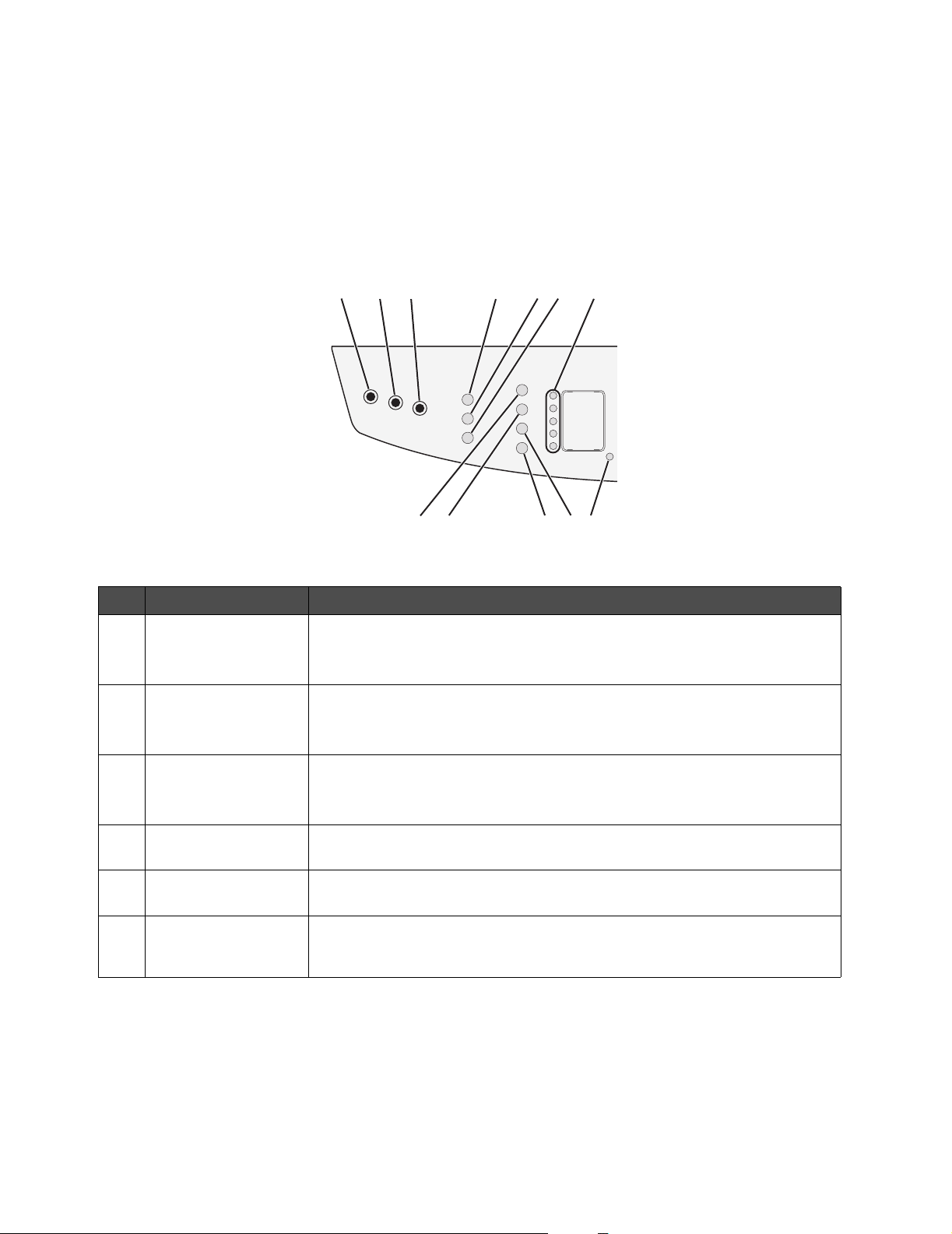
Работа с кнопками панели управления
На дисплее отображается следующая информация:
• состояние МФП;
• сообщения;
• меню.
123 4 7
8659101112
Кнопка Назначение
1 Копирование Переход в режим копирования.
Примечание. Если выбран этот режим, на данной кнопке горит
индикатор.
2 Факс Переход в режим факсимильной связи.
Примечание. Если выбран этот режим, на данной кнопке горит
индикатор.
3 Сканирование Переход в режим сканирования.
Примечание. Если выбран этот режим, на данной кнопке горит
индикатор.
4 Масштаб Задание размеров копии документа по отношению к размерам
оригинала.
5 Разбор копий Управления последовательностью выполнения многостраничных
заданий.
6 Настройки
(в режиме
копирования)
• Выбор устройства подачи бумаги.
• Настройка режима экономии бумаги.
Работа с кнопками панели управления
21
Page 22
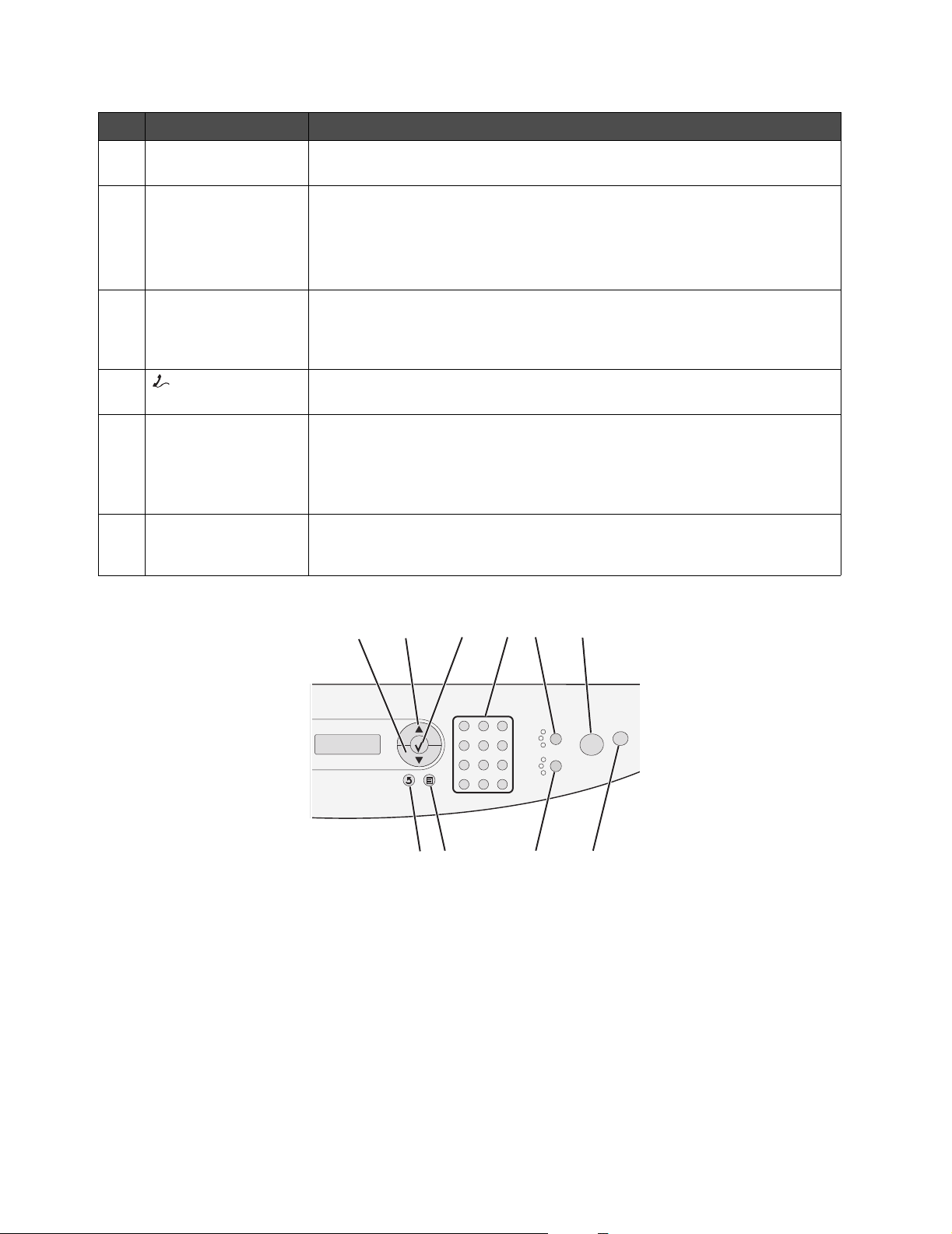
Кнопка Назначение
7 Кнопки быстрого
набора номера
8 Регистр Ввод кодов быстрого доступа 6-10.
9 Настройки
(в режиме
факсимильной
связи)
10 (Положить/
снять трубку)
11 Повтор / Пауза • В режиме факсимильной связи - повторный набор последнего
12 Телефонная книга Ввод любых запрограммированных кодов быстрого доступа.
Ввод первых пяти запрограммированных кодов быстрого доступа.
Примечание. Для набора кода быстрого доступа 6 нажмите кнопку
Регистр, затем первую кнопку быстрого набора номера. Для набора
кода быстрого доступа 7 нажмите кнопку Регистр, затем вторую
кнопку быстрого набора номера и т.д.
• Доступ к функции рассылки.
• Отложенная передача факсимильного сообщения.
• Отмена задания факсимильной связи.
Передача или прием факсимильного сообщения вручную.
введенного номера.
• Добавление трехсекундной паузы при наборе номера для ожидания
сигнала внешней линии или для работы с системой автоответчика.
Паузу следует добавлять только после начала ввода номера.
Подробнее о программировании кода быстрого доступа
см. Настройка кодов быстрого доступа на стр. 50.
13 14
15
16
17
202122
18
19
Работа с кнопками панели управления
22
Page 23
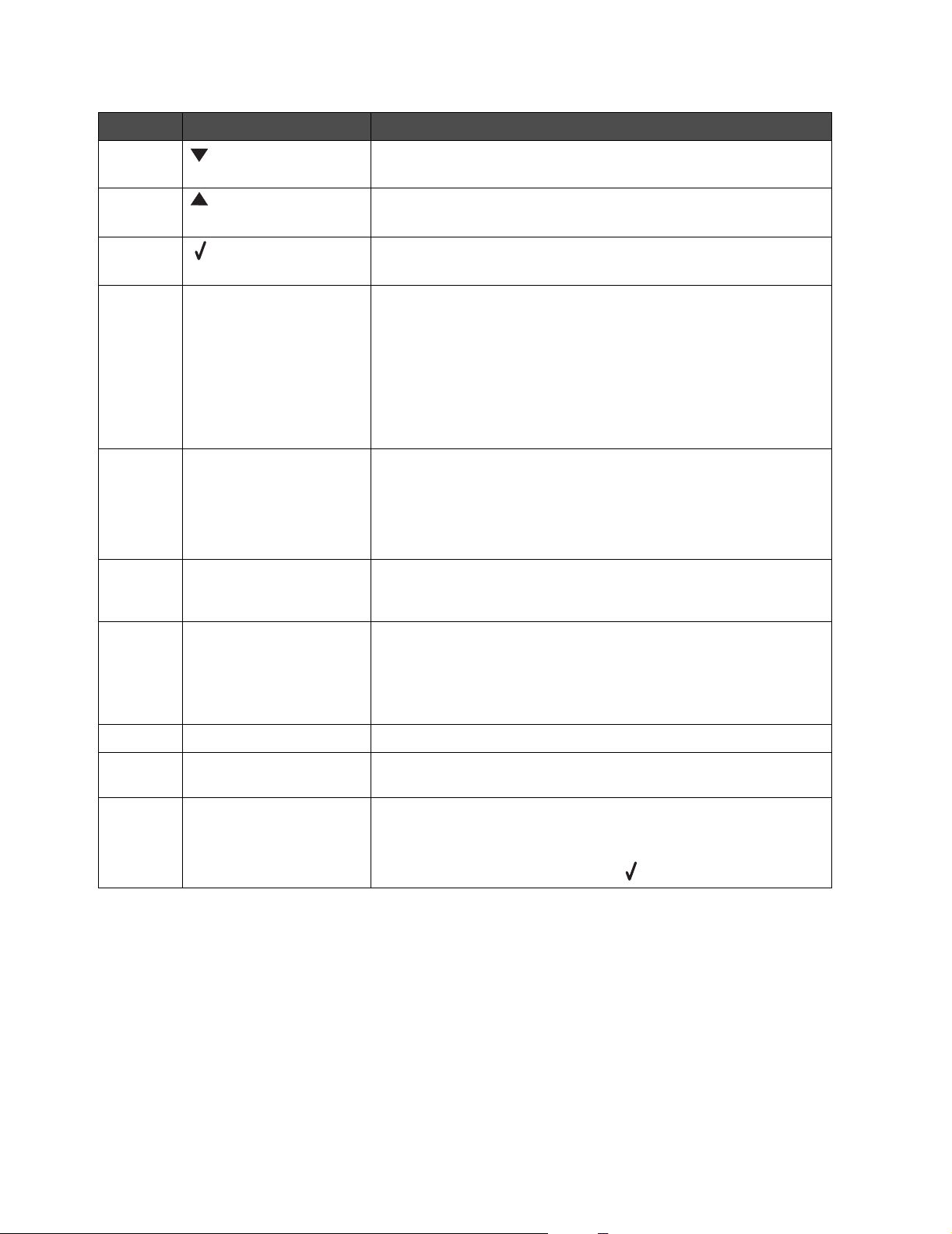
Кнопка Назначение
13 • Перемещение между пунктами меню.
• Уменьшение значения.
14 • Перемещение между пунктами меню.
• Увеличение значения.
15 • Выбор параметра, отображаемого на дисплее.
• Сохранение параметров.
16 Цифровая клавиатура В режиме копирования: выбор требуемого количества
копий.
В режиме факсимильной связи:
• ввод номеров факсов;
• ввод букв при создании записи в телефонном
справочнике;
• ввод цифр при задании или изменении времени
или даты, отображаемых на дисплее.
17 Содержимое Выбор типа материала при копировании или факсимильной
передаче. Выберите один из следующих вариантов:
•ТЕКСТ
• СМЕШ. (текст и фотографии)
•ФОТО
18 Пуск Запуск задания на копирование, сканирование или
факсимильную передачу в зависимости от выбранного
режима.
19 Стоп • Восстановление значений по умолчанию для параметров
выбранного режима.
• Отмена задания на копирование, сканирование или
факсимильную передачу.
• Выход из меню.
20 Плотность Выбор одного из пяти значений плотности.
21 Меню Отображение меню или вложенного меню панели
управления.
22 Возврат Возврат к предыдущему меню без сохранения внесенных
изменений.
Примечание. Для сохранения изменений перед нажатием
кнопки Возврат следует нажать .
Работа с кнопками панели управления
23
Page 24
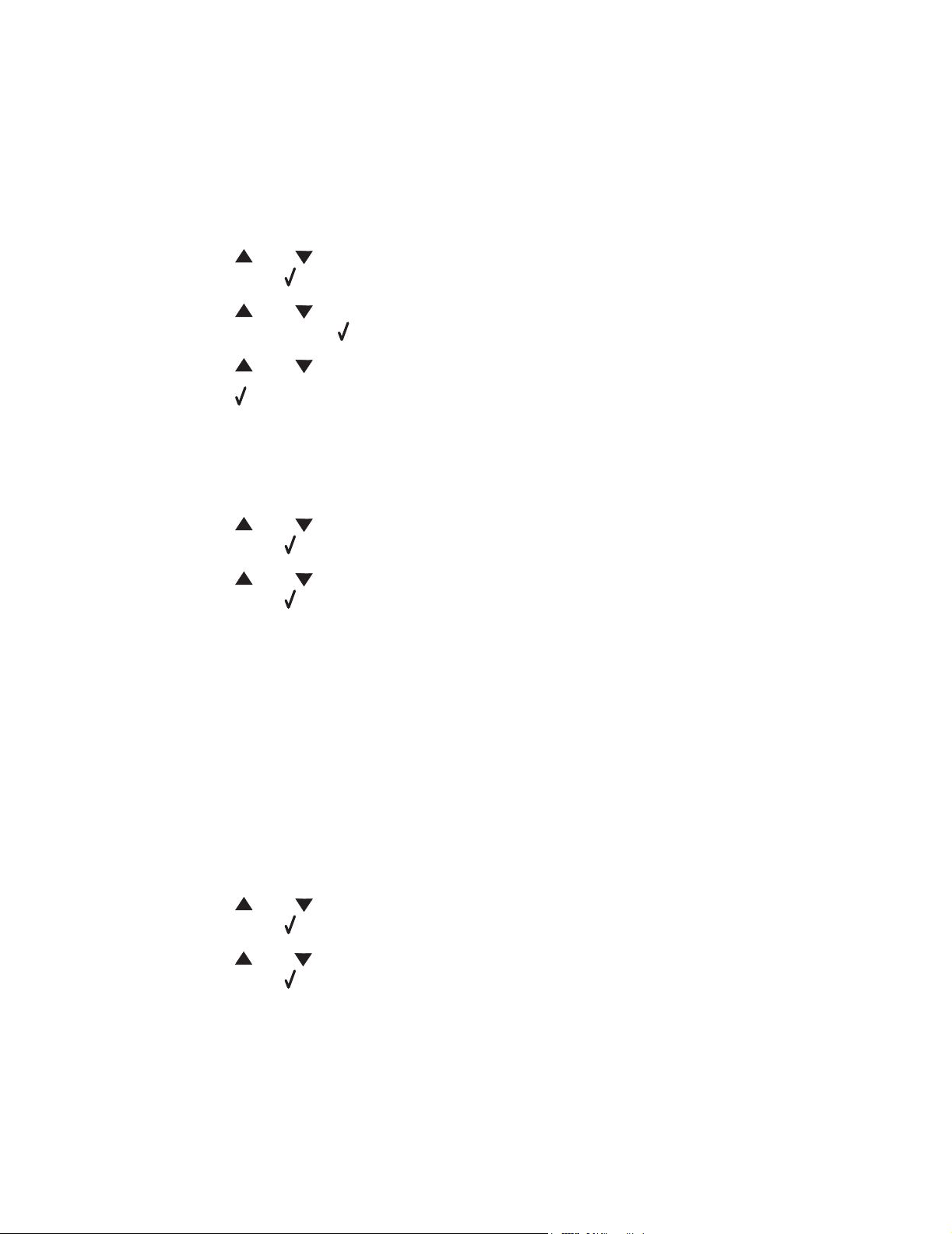
Работа с меню панели управления
Перемещение по меню панели управления
1 Нажмите кнопку Меню.
2 Нажмите или один или несколько раз до отображения требуемого меню,
затем нажмите .
3 Нажмите или один или несколько раз до отображения требуемого пункта
меню, затем нажмите .
4 Нажмите или один или несколько раз до отображения требуемого значения.
5 Нажмите для сохранения значения.
Печать списка пунктов меню
1 Нажмите кнопку Меню на панели управления.
2 Нажмите или один или несколько раз до отображения пункта ОТЧЕТЫ,
затем нажмите .
3 Нажмите или один или несколько раз до отображения пункта МЕНЮ ПЕЧАТИ,
затем нажмите .
На МФП распечатывается список всех доступных меню со значениями параметров
по умолчанию.
Печать страницы сетевых параметров (только для X342n)
Для просмотра значений сетевых параметров можно распечатать страницу сетевых
параметров.
Примечание. Этот пункт меню доступен только в том случае, если кабель USB
отсоединен.
1 Нажмите кнопку Меню на панели управления.
2 Нажмите или один или несколько раз до отображения пункта ОТЧЕТЫ,
затем нажмите .
3 Нажмите или один или несколько раз до отображения пункта ПАРАМЕТРЫ СЕТИ,
затем нажмите .
4 На МФП распечатывается страница сетевых параметров.
Работа с меню панели управления
24
Page 25
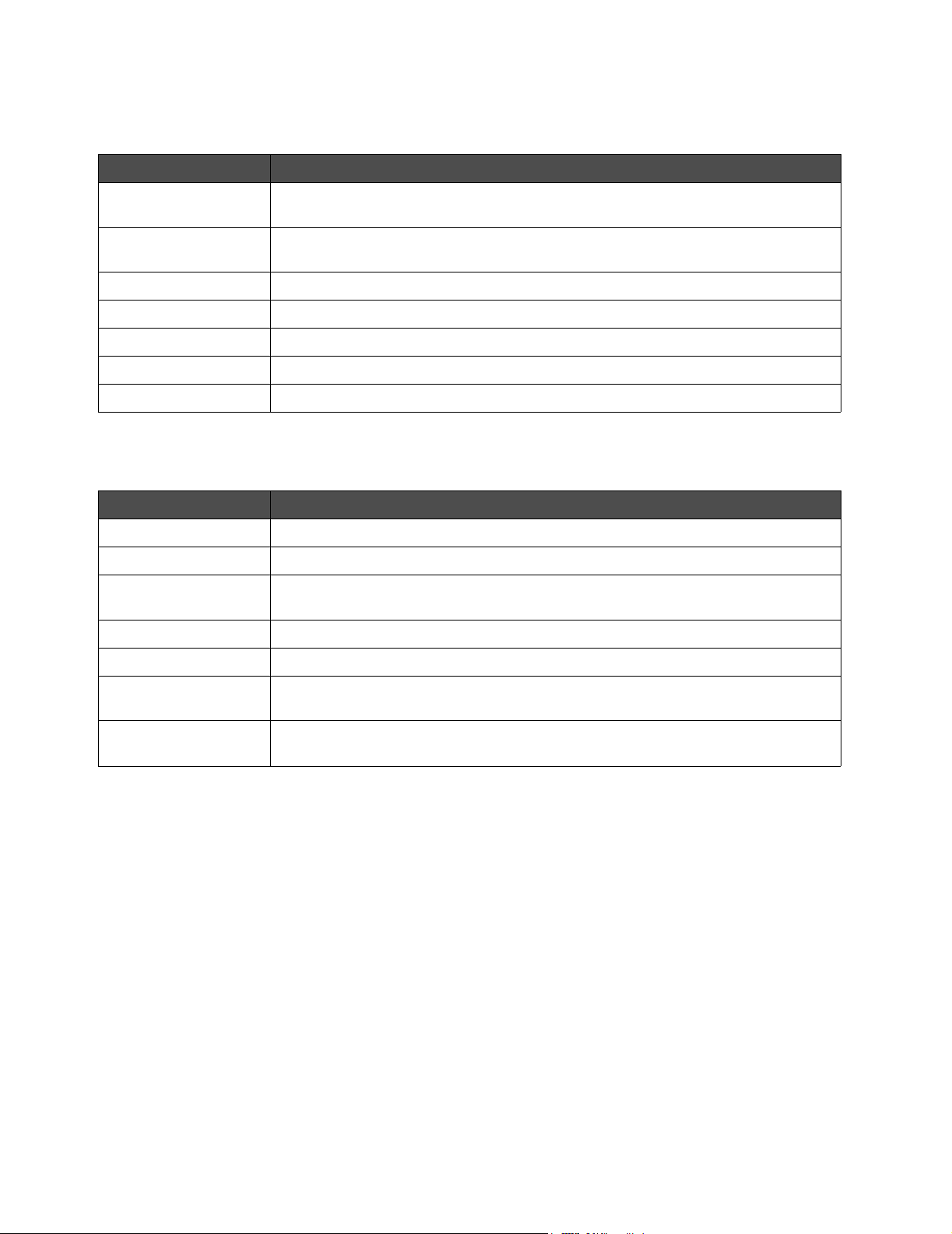
Меню «КОПИР: ПО УМОЛЧ.»
Пункт меню Назначение
ПЛОТНОСТЬ Осветление темных и затемнение светлых документов для повышения
удобочитаемости копий.
СОДЕРЖИМОЕ Выбор типа распечатываемого документа: текст, смешанный или
фотография.
НОМЕР Задание количества распечатываемых копий.
МАСШТАБ Задание коэффициента увеличения или уменьшения копии (в процентах).
РАЗБ ПО КОП Разбор по копиям при выдаче материала.
УСТР-ВО ПОДАЧИ Выбор требуемого устройства подачи бумаги.
ЭКОН. БУМАГИ
Задание количества изображений страниц, распечатываемых на одном листе.
Меню «ФАКС: ДОПОЛНИТ.»
Пункт меню Назначение
АВТООТВЕТ Изменение параметров ответа.
ЧЕРЕЗ УАТС Ввод информации о наличии устройства коммутации телефонных линий.
СПОСОБ НАБОРА Выбор способа набора номера для задания факсимильной связи:
тональный или импульсный.
ПЕРЕАДР. ФАКСА
Н КОЛОНТ ФАКСА Добавление нижнего колонтитула к факсимильному сообщению.
АВТОУМЕНЬШ. Автоматическое уменьшение размеров документа, передаваемого по
ПОДТВЕРЖДЕНИЕ Печать страницы подтверждения при каждой передаче факсимильного
Переадресация факсимильного сообщения на другой факсимильный аппарат.
факсимильной связи.
сообщения или при возникновении ошибок факсимильной связи.
Работа с меню панели управления
25
Page 26
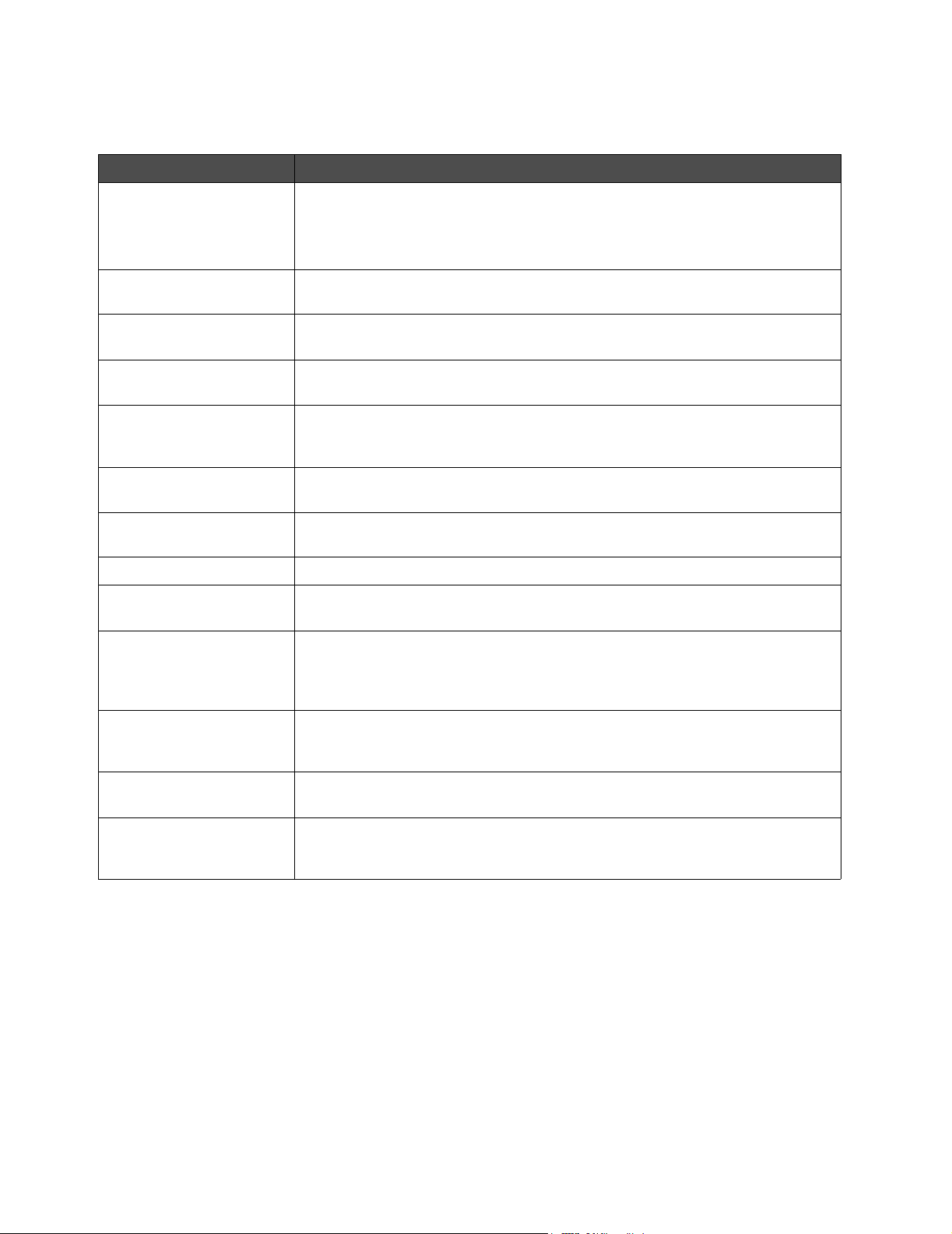
Меню «ФАКС: ПО УМОЛЧ.»
Пункт меню Назначение
СОДЕРЖИМОЕ Выбор качества передаваемого изображения.
Примечание. Изменение значения этого параметра может привести
к увеличению времени, требуемого для передачи факсимильного
сообщения.
ФОРМАТ ОРИГ. Задание формата по умолчанию для оригиналов документов,
передаваемых по факсимильной связи.
ПЛОТНОСТЬ Осветление темных и затемнение светлых документов для повышения
удобочитаемости факсимильных сообщений.
ЗВОНКИ Задание количества звуковых сигналов вызова, подаваемых до
автоматического ответа МФП на входящее факсимильное сообщение.
СПЕЦ. ЗВОНКИ Выбор типа звукового сигнала факсимильного сообщения,
поступающего с номера факса, для которого настроен отличительный
звуковой сигнал.
ПОВТ. НАБОРОВ Выбор количества попыток повторного набора номера после сбоя
факсимильной передачи.
ОЖИД. ПОВТ НАБ Выбор длительности периода (в минутах), по истечении которого
автоматически выполняется повторный набор номера.
УСТР-ВО ПОДАЧИ Выбор требуемого устройства подачи бумаги.
ДИНАМИК Включение и отключение динамика, позволяющего прослушивать
тональный сигнал вызова факсимильной связи.
ГРОМКОСТЬ Настройка громкости звукового сигнала вызова на телефонном
аппарате для входящих сообщений факсимильной связи, а также
громкости динамика для прослушивания тонального сигнала вызова
факсимильной связи.
ПРЕФИКС Задание добавочного номера, набираемого перед любым номером
в режиме автоматического набора. Например, в качестве префикса
можно ввести код выхода на внешнюю телефонную линию.
ECM Режим повышенной точности и надежности обмена данными с другим
факсимильным аппаратом, поддерживающим функцию ECM.
ИД. СТАНЦИИ Задание номера или идентификационного имени факсимильного
аппарата, отображаемого в верхнем колонтитуле факсимильного
сообщения.
Работа с меню панели управления
26
Page 27
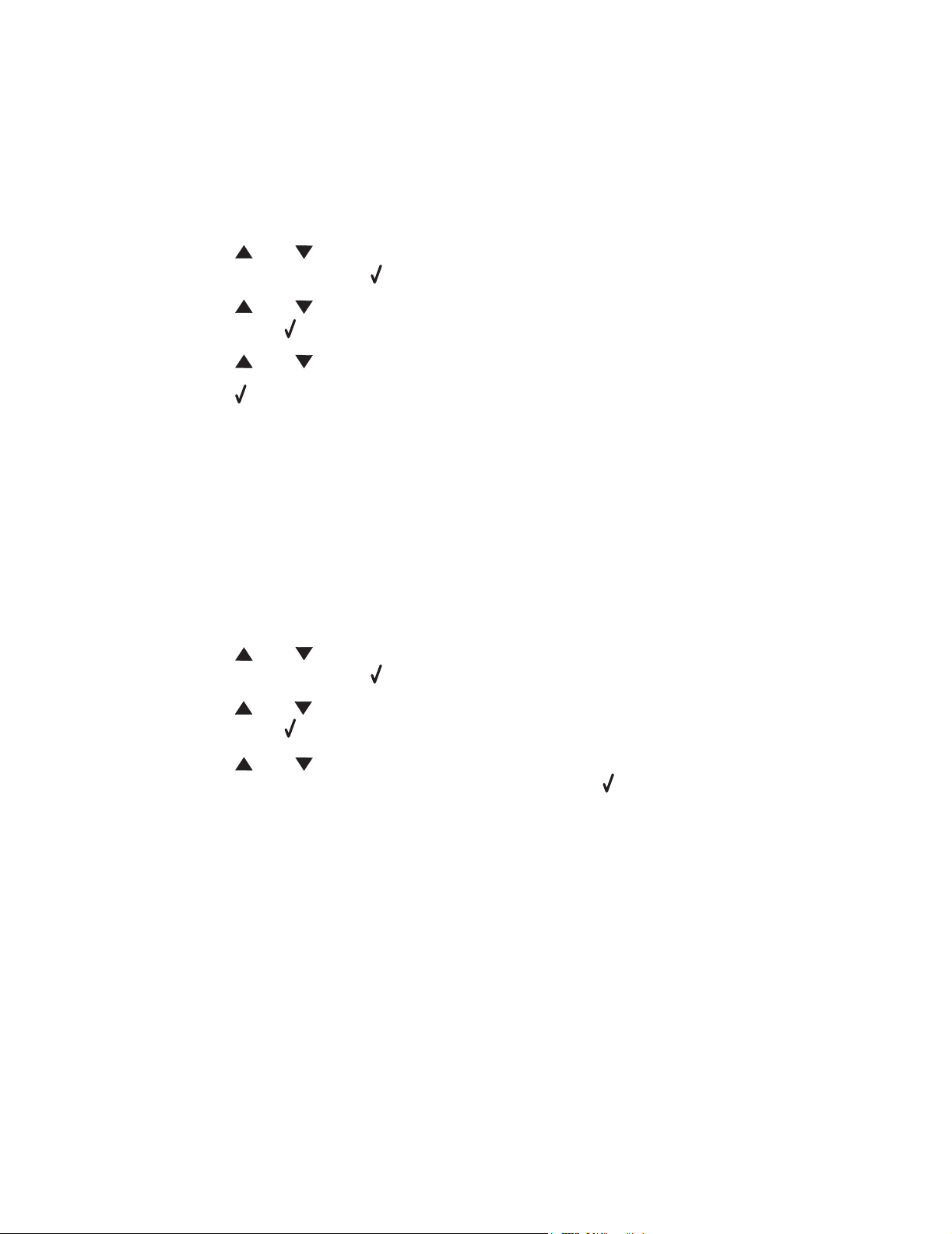
Изменение режима по умолчанию
По умолчанию МФП работает в режиме копирования. Для выбора другого режима
в качестве режима по умолчанию выполните следующие действия.
1 Нажмите кнопку Меню.
2 Нажмите или один или несколько раз до отображения пункта НАСТР.
АППАРАТА, затем нажмите .
3 Нажмите или один или несколько раз до отображения пункта РЕЖИМ,
затем нажмите .
4 Нажмите или один или несколько раз до отображения требуемого режима.
5 Нажмите для сохранения значения.
Настройка времени ожидания
Если с панели управления изменить значения параметров копирования или факсимильной
связи для конкретного задания на печать, по истечении указанного периода времени
восстанавливаются заданные для МФП значения по умолчанию.
Для задания длительности периода, по истечении которого на МФП восстанавливаются
значения по умолчанию, выполните следующие действия.
1 Нажмите кнопку Меню.
2 Нажмите или один или несколько раз до отображения пункта НАСТР.
АППАРАТА, затем нажмите .
3 Нажмите или один или несколько раз до отображения пункта ВРЕМЯ ОЖИДАНИЯ,
затем нажмите .
4 Нажмите или один или несколько раз до отображения требуемой
продолжительности периода времени, затем нажмите .
5 Нажмите кнопку Возврат один или несколько раз до возврата к экрану с сообщением
ГОТОВ.
Работа с меню панели управления
27
Page 28
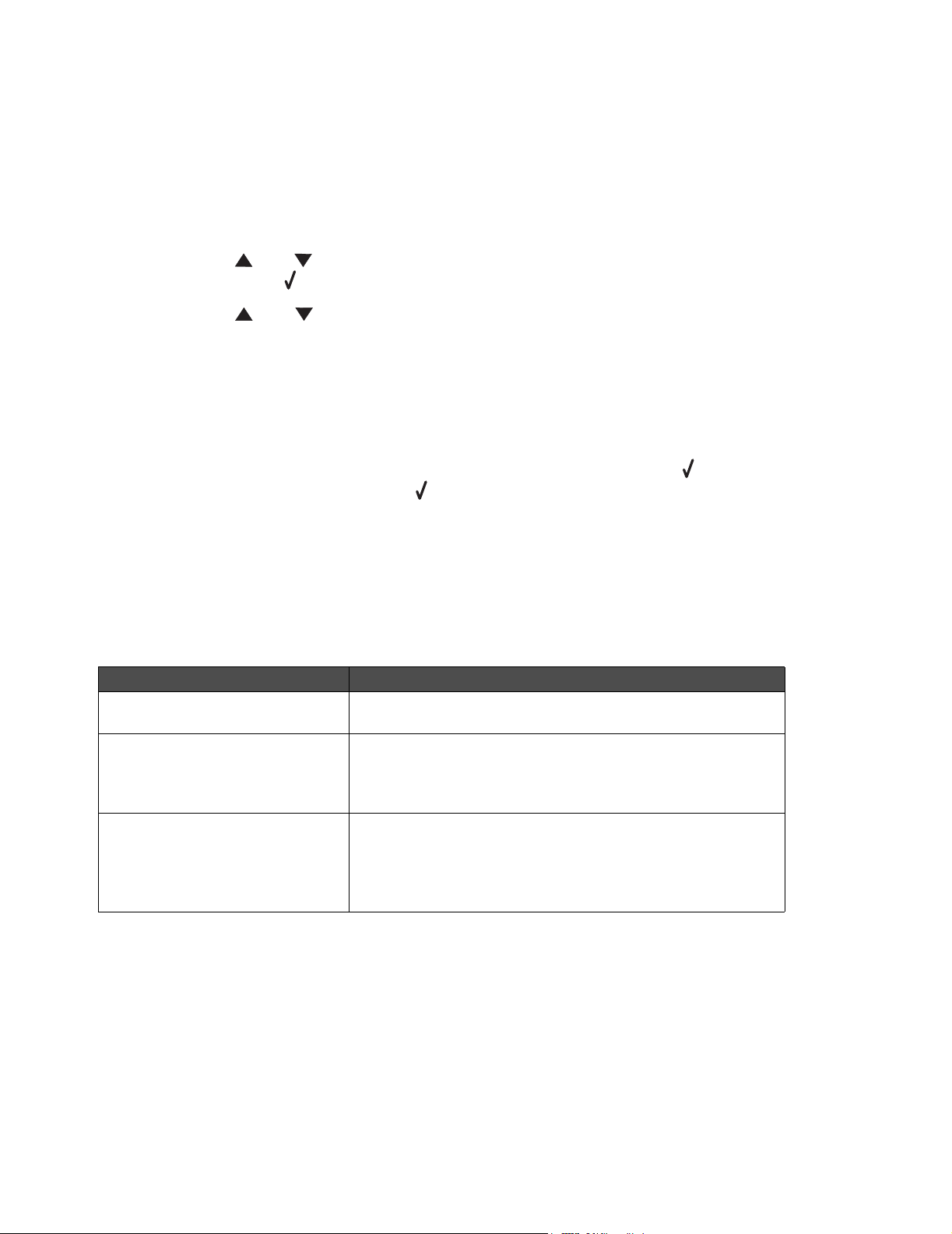
Настройка сетевых параметров (только для X342n)
Примечание. Эти пункты меню доступны только в том случае, если кабель USB
отсоединен.
1 Нажмите кнопку Меню.
2 Нажмите или один или несколько раз до отображения пункта ПАРАМЕТРЫ СЕТИ,
затем нажмите .
3 Нажмите или один или несколько раз до отображения одного из следующих
пунктов:
• ВКЛЮЧИТЬ DHCP
• IP-АДРЕС
• МАСКА ПОДСЕТИ
• ШЛЮЗ
4 Для настройки любого из указанных выше параметров нажмите . После внесения
требуемых изменений нажмите ; новые значения параметров сохраняются,
и на дисплее принтера отображаются сообщение ЗВРШ.
Если внесение изменений не требуется, нажмите кнопку Назад один или несколько раз
до отображения сообщения ЗВРШ.
Работа с программным обеспечением МФП
Компонент Назначение
Параметры печати Выбор оптимальных значений параметров печати для
конкретного документа.
Presto! PageManager • Сканирование, передача и структурирование
фотографий и документов.
• Просмотр, редактирование, передача и резервное
копирование файлов разнообразных форматов.
QLINK • Сканирование в различные приложения.
• Настройка дополнительных приложений для
сканирования. Подробнее см. стр. 60.
• Настройка параметров сканирования под
пользователя. Подробнее см. стр. 62.
Работа с программным обеспечением МФП
28
Page 29
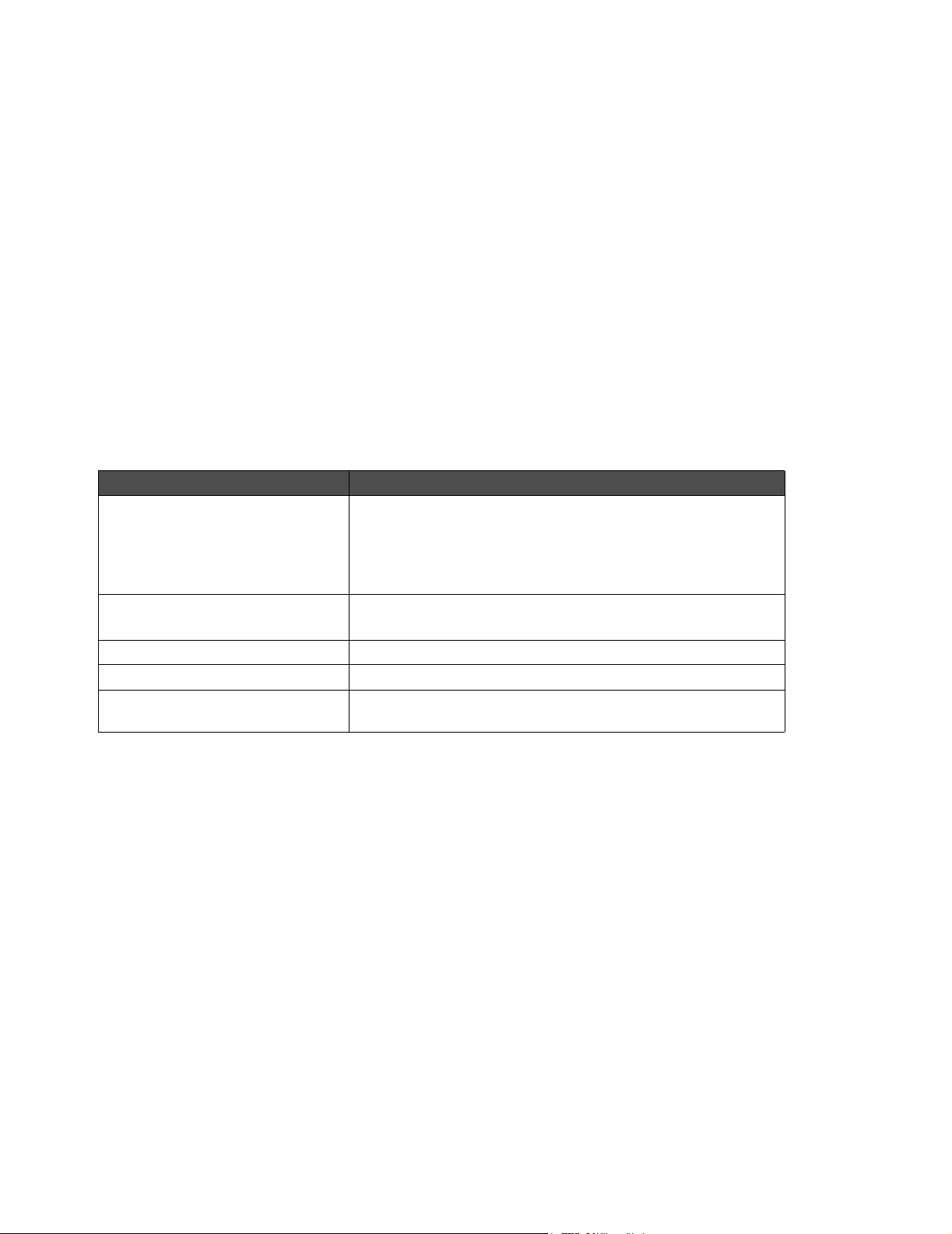
Работа с параметрами печати
Параметры печати представляют собой компонент программного обеспечения,
предназначенный для управления функцией печати при подключении принтера
к компьютеру. Значения параметров печати можно изменять в соответствии
с выполняемыми задачами.
Доступ к параметрам печати
Для доступа к параметрам печати, предусмотренным в большинстве программ, выполните
следующие действия.
1 При открытом документе выберите Файл Æ Печать.
2 В диалоговом окне «Печать» выберите Свойства, Параметры или Настройка.
Работа с вкладками диалогового окна «Параметры печати»
Вкладка Назначение
Макет • Выбор ориентации документа на распечатке:
книжная или альбомная.
• Выбор порядка печати страниц.
• Выбор количества страниц, распечатываемых
на каждом листе.
Бумага/качество • Выбор устройства подачи бумаги.
• Ввод информации о типе загруженной бумаги.
Водяной знак Добавление, изменение и удаление водяных знаков.
Профили Добавление личных профилей.
О программе Просмотр информации об авторских правах и версиях
файлов.
Работа с программным обеспечением МФП
29
Page 30
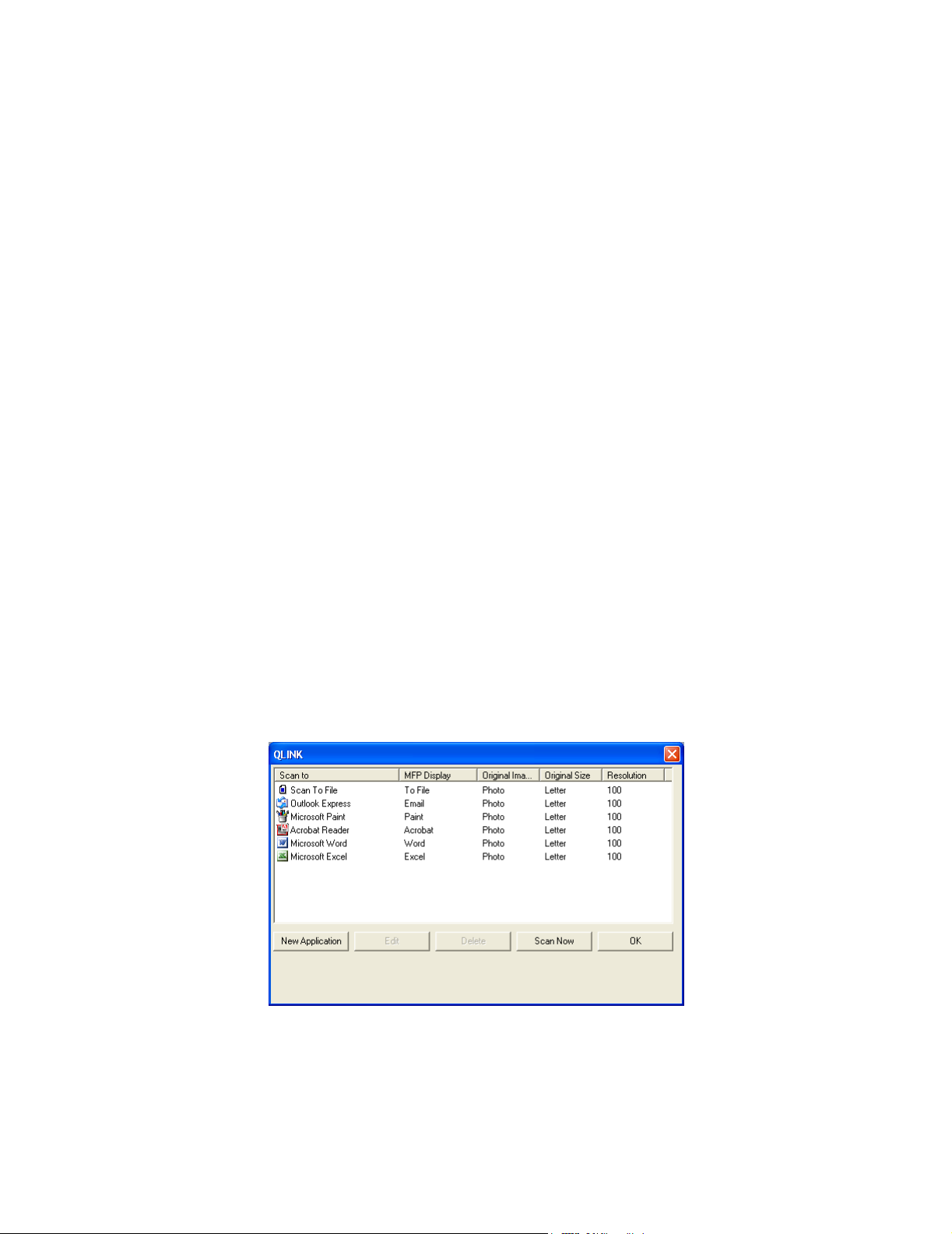
Работа с программой Presto! PageManager (только при установленном соединении USB)
Программа Presto! PageManager служит для сканирования, передачи и структурирования
фотографий и документов.
Для открытия программы Presto! PageManager выберите Пуск
Все программы
Для доступа к справке по Presto! PageManager выполните следующие действия.
Æ Lexmark Æ Presto! PageManager.
Æ Программы или
1 Откройте Presto! PageManager.
2 Выберите Help (Справка) Æ Help (Справка).
Работа с программой QLINK (только при установленном соединении USB)
Программа QLINK позволяет выполнять следующие операции.
• Сканирование в различные приложения.
• Настройка дополнительных приложений для сканирования. Подробнее см. стр. 60.
• Настройка параметров сканирования под пользователя. Подробнее см. стр. 62.
Для открытия программы QLINK воспользуйтесь одним из следующих способов.
• Нажмите кнопку Сканирование на панели управления МФП.
• На рабочем столе компьютера дважды щелкните на значке QLINK.
• Выберите Пуск
Series
Æ QLINK.
Æ Программы или Все программы Æ Lexmark Æ Lexmark X34x
Работа с программным обеспечением МФП
30
Page 31

4
Загрузка бумаги и оригиналов
Загрузка бумаги в лоток для бумаги
1 Проверьте выполнение следующих условий.
• Загружаемая бумага предназначена для печати на лазерных принтерах.
• Бумага не была в употреблении и не повреждена.
• В случае печати на специальном материале соблюдены инструкции,
прилагаемые к материалу.
• Бумага загружается в МФП без усилия.
• С панели управления или с компьютера правильно задан тип бумаги.
Подробнее см. Задание типа и формата бумаги.
2 Отсоедините лоток для бумаги.
Загрузка бумаги и оригиналов
31
Page 32

3 Поместив лоток на устойчивую поверхность, нажмите на фиксатор направляющей
и сдвиньте заднюю направляющую до фиксации в положении, соответствующем
длине загружаемой бумаги.
Примечание. Для загрузки бумаги, длина которой превышает стандартную, например,
бумаги формата Legal, выполните следующие действия.
• Нажмите кнопку на задней стороне лотка для бумаги и выдвиньте
раскладную часть лотка до защелкивания в фиксаторах.
2
1
• Подсоедините к задней панели МФП пылезащитный чехол для защиты
бумаги, выступающей за край МФП.
4 Подготовьте стопку бумаги к загрузке, изогнув ее в разные стороны или пролистав
стопку. Выровняйте края стопки на плоской поверхности.
Загрузка бумаги в лоток для бумаги
32
Page 33

5 Загрузите бумагу стороной для печати вниз.
Примечание. Бумагу с фирменным бланком следует загружать бланком вниз. Верхний
край листа должен быть обращен к передней стороне лотка.
6 Высота стопки бумаги не должна превышать линии максимального заполнения,
нанесенной на внутренней стороне левой стенки лотка для бумаги.
Примечание. Загрузка чрезмерного количества бумаги может привести к замятию
бумаги.
Загрузка бумаги в лоток для бумаги
33
Page 34

7 Сожмите направляющие для бумаги и придвиньте их к краю стопки бумаги до легкого
соприкосновения.
Примечание. Не прижимайте направляющие для бумаги к краю стопки слишком плотно,
поскольку изгибание материала не допускается. Неправильная настройка
положения направляющих может привести к замятию бумаги.
8 Закройте лоток для бумаги.
Примечание. Индикатор уровня бумаги на передней стенке лотка для бумаги указывает
текущее количество бумаги в лотке.
Примечание. В случае неполадок при подаче бумаги воспользуйтесь устройством ручной
подачи. Подробнее см. Загрузка бумаги в устройство ручной подачи на
стр. 35.
Загрузка бумаги в лоток для бумаги
34
Page 35

Загрузка бумаги в устройство ручной подачи
Устройство ручной подачи служит для печати на прозрачных пленках, этикетках, конвертах
и карточках. Кроме того, устройством ручной подачи можно воспользоваться в том случае,
если требуется распечатать небольшое задание на бумаге конкретного типа или формата,
а в лоток для бумаги загружена другая бумага.
Подробнее о материалах для печати, поддерживаемых устройством ручной подачи,
см. Загрузка бумаги различных типов на стр. 36.
1 Проверьте выполнение следующих условий.
• Загружаемая бумага предназначена для печати на лазерных принтерах.
• Бумага не была в употреблении и не повреждена.
• В случае печати на специальном материале соблюдены прилагаемые к нему
инструкции.
• Бумага загружается в МФП без усилий.
• С панели управления или с компьютера правильно задан тип и формат бумаги.
Подробнее см. Задание типа и формата бумаги.
2 Поместите один лист бумаги в устройство ручной подачи по центру, лицевой стороной
вверх, верхним краем к принтеру; затем отрегулируйте положение направляющих
для бумаги в соответствии с шириной бумаги.
Материал для печати автоматически захватывается и подается в МФП.
Загрузка бумаги в устройство ручной подачи
35
Page 36

Загрузка бумаги различных типов
Формат (мм/дюймы)
Обычная бумага
Letter (215,9 x 279/8,5 x 11)
A4 (210 x 297/8,27 x 11,69)
Folio (215,9 x 330,2/8,5 x 13)
Legal (215,9 x 355,6/8,5 x 14)
Executive (184,2 x 266,7/7,25 x 10,5)
JISB5 (182 x 257/7,2 x 10)
Statement (140 x 216/5,5 x 8,5)
A5 (148 x 210/5,83 x 8,27)
Конверты
№ 9 (98,4 x 225,4/3,88 x 8,88)
№ 10 (104,8 x 241,3/4,12 x 9,5)
DL (110 x 220/4,33 x 8,66)
C5 (162 x 229/6,38 x 9,02)
B5 (176 x 250/6,93 x 9,84)
№ 7 3/4 (98,4 x 190,4/3,88 x 7,5)
Бумажные этикетки
Letter (215,9 x 279/8,5 x 11)
A4 (210 x 297/8,27 x 11,69)
2
3
Устройство подачи/емкость
Лоток для бумаги
на 250 листов
Да/250 Да/1 Да/550
Нет/0 Да/1 Нет/0
Нет/0 Да/1 Нет/0
Устройство
ручной подачи
1
Лоток для бумаги
на 550 листов
(дополнительное
устройство)
Прозрачные пленки
Letter (215,9 x 279/8,5 x 11)
A4 (210 x 297/8,27 x 11,69)
Да/50 Да/1 Да/50
Загрузка бумаги различных типов
36
Page 37

Устройство подачи/емкость
1
Лоток для бумаги
на 550 листов
(дополнительное
устройство)
Формат (мм/дюймы)
Карточки
Лоток для бумаги
на 250 листов
4
Нет/0 Да/1 Нет/0
Устройство
ручной подачи
Letter (215,9 x 279/8,5 x 11)
A4 (210 x 297/8,27 x 11,69)
Folio (215,9 x 330,2/8,5 x 13)
Legal (215,9 x 355,6/8,5 x 14)
Executive (184,2 x 266,7/7,25 x 10.5)
JISB5 (182 x 257/7,2 x 10)
Statement (140 x 216/5,5 x 8,5)
A5 (148 x 210/5,83 x 8,27)
1
В зависимости от плотности бумаги максимальная емкость может быть меньше указанного
значения.
2
Конверты следует подавать по одному с помощью устройства ручной подачи.
3
На данном МФП печать на бумажных этикетках допускается только в незначительном объеме.
Листы этикеток следует подавать по одному с помощью устройства ручной подачи. МФП не
поддерживает печать на виниловых этикетках.
4
Листы карточек следует подавать по одному с помощью устройства ручной подачи. Выдача листов
карточек должна осуществляться через заднее устройство выдачи. Печать на отдельных почтовых
открытках, например, формата 4 x 6, не поддерживается. Компания Lexmark рекомендует печатать
на листах почтовых открыток стандартного размера, предназначенных для лазерных принтеров.
Предупреждение. Загрузка неподдерживаемых материалов для печати может привести
к повреждению МФП.
Загрузка бумаги различных типов
37
Page 38

Задание типа и формата бумаги
С панели управления
1 Нажмите кнопку Меню.
2 Нажмите или один или несколько раз до отображения в верхней строке
дисплея текста ПАРАМЕТРЫ БУМАГИ, затем нажмите .
3 Нажмите или один или несколько раз до отображения в верхней строке
дисплея текста ФОРМАТ/ТИП, затем нажмите .
4 Нажмите или один или несколько раз до отображения требуемого устройства
подачи бумаги.
5 Нажмите .
6 Нажимая или , выберите требуемый формат бумаги, затем нажмите .
7 Нажимая или , выберите требуемый тип бумаги.
8 Нажмите .
9 Для возврата к экрану с сообщением ГОТОВ нажмите кнопку Стоп.
Примечание. В случае печати с компьютера перейдите к разделу С панели управления.
С компьютера
1 При открытом документе выберите Файл Æ Печать.
2 Выберите Свойства, Параметры или Настройка.
3 На вкладке «Бумага/качество» в ниспадающем списке материалов для печати
выберите тип бумаги.
4 Нажмите кнопку Расширенные.
5 Выберите формат бумаги.
6 Нажмите ОК.
7 Нажмите ОК.
8 Нажмите ОК.
Задание типа и формата бумаги
38
Page 39

Загрузка оригиналов в УАПД
В УАПД можно загрузить до 50 листов оригинала для сканирования, копирования или
факсимильной передачи.
• Перед загрузкой оригиналов в УАПД извлеките из них скобы и скрепки.
• При подаче поврежденных или согнутых документов из УАПД
возможны сбои. В этом случае воспользуйтесь стеклом
экспонирования. Подробнее см. Загрузка оригиналов на стекло
экспонирования на стр. 40.
1 Загрузите оригинал в УАПД лицевой стороной вверх.
Примечание. Не загружайте в УАПД почтовые открытки, карточки формата 4 x 6
и другие малоформатные материалы, а также тонкие материалы
(например, вырезки из журналов и бескопирочную бумагу).
Размещайте такие материалы на стекле экспонирования.
2 Придвиньте направляющие для бумаги в УАПД вплотную к краям бумаги.
Примечание. Если длина загружаемой бумаги превышает стандартную, выдвиньте
предусмотренный в УАПД держатель бумаги.
Загрузка оригиналов в УАПД
39
Page 40

Загрузка оригиналов на стекло экспонирования
Поддерживается сканирование, копирование и факсимильная передача фотографий,
текстовых документов, журнальных статей, газет и других печатных материалов.
Примечание.
На стекло экспонирования следует загружать почтовые открытки,
карточки формата 4 x 6 и другие малоформатные материалы, а также тонкие
материалы (например, вырезки из журналов и бескопирочную бумагу).
1 Откройте верхнюю крышку.
2 Поместите оригинал на стекло экспонирования в левый верхний угол лицевой
стороной вниз.
Загрузка оригиналов на стекло экспонирования
40
Page 41

3 Закройте верхнюю крышку во избежание затемнения краев отсканированного
изображения.
Выбор устройства выдачи бумаги
На МФП предусмотрено два устройства выдачи бумаги: передний выходной лоток и заднее
устройство выдачи бумаги.
Передний
выходной лоток
Заднее устройство
выдачи бумаги
Передний выходной лоток
Передний выходной лоток следует применять только для выдачи обычной бумаги. Заднее
устройство выдачи бумаги предназначено для конвертов, этикеток, карточек и прозрачных
пленок. При выдаче в передний выходной лоток задняя крышка должна быть закрыта.
Этот лоток подходит для большинства заданий на печать; в особенности он рекомендуется
для заданий, предусматривающих непрерывную печать на обычной бумаге в количестве
более 50 листов.
Примечание. В случае возникновения неполадок (например, чрезмерного скручивания)
при выдаче в передний выходной лоток попробуйте воспользоваться
задним устройством выдачи бумаги.
Заднее устройство выдачи бумаги
Заднее устройство выдачи бумаги можно применять при печати на бумаге любого типа;
однако для конвертов, этикеток, карточек и прозрачных пленок это устройство выдачи
является предпочтительным. Для использования заднего устройства выдачи бумаги следует
открыть заднюю крышку.
Бумага выдается через заднее устройство выдачи бумаги лицевой стороной вверх;
последняя страница находится вверху стопки. Во избежание замятий бумаги не открывайте
и не закрывайте заднюю крышку во время печати.
Выбор устройства выдачи бумаги
41
Page 42

5
Печать
Печать документа
1 Загрузите бумагу.
2 При открытом документе выберите Файл Æ Печать.
3 Выберите Свойства, Параметры или Настройка.
4 Задайте значения параметров.
5 Нажмите ОК.
6 Нажмите ОК или Печать.
Печать на конверте
1 Загрузите конверт в устройство ручной подачи лицевой стороной вверх.
Примечание. Конверт должен быть расположен клапаном вниз.
2 При открытом документе выберите Файл Æ Печать.
3 Выберите Свойства, Параметры или Настройка.
4 На вкладке «Макет» выберите Альбомная.
Примечание.
•
Как правило, печать на конвертах выполняется с альбомной ориентацией.
• В прикладной программе должная быть выбрана та же ориентация.
5 На вкладке «Бумага/качество» выберите устройство подачи бумаги.
6 В ниспадающем списке материалов для печати выберите Конверты.
7 Нажмите кнопку Расширенные.
8 Выберите формат загруженных конвертов и нажмите ОК.
9 Нажмите ОК.
10 Нажмите ОК или Печать.
Печать
42
Page 43

Печать на прозрачных пленках
1 Загрузите прозрачные пленки.
Примечание.
• При использовании устройства ручной подачи загружайте прозрачные
пленки по одной.
• Загружайте только прозрачные пленки, предназначенные для лазерных
принтеров.
2 При открытом документе выберите Файл Æ Печать.
3 Выберите Свойства, Параметры или Настройка.
4 На вкладке «Бумага/качество» выберите устройство подачи бумаги.
5 В ниспадающем списке материалов для печати выберите Прозрачные пленки.
6 Нажмите кнопку Расширенные.
7 Выберите формат загруженных прозрачных пленок и нажмите ОК.
8 Нажмите ОК.
9 Нажмите ОК или Печать.
Печать с разбором по копиям
При печати нескольких копий документа можно выбрать последовательную печать
копий всего документа (с разбором по копиям) или наборов всех копий каждой страницы
(без разбора по копиям).
1 Загрузите бумагу.
2 При открытом документе выберите Файл Æ Печать.
3 В разделе «Количество копий» установите флажок Разобрать по копиям.
4 Нажмите ОК или Печать.
Печать на прозрачных пленках
43
Page 44

Печать нескольких страниц на одном листе
1 Загрузите бумагу.
2 При открытом документе выберите Файл Æ Печать.
3 Выберите Свойства, Параметры или Настройка.
4 На вкладке «Макет» выберите в ниспадающем списке «Стр./лист» количество
страниц на каждом листе.
5 Нажмите ОК.
6 Нажмите ОК или Печать.
Печать начиная с последней страницы (в обратном порядке)
1 Загрузите бумагу.
2 При открытом документе выберите Файл Æ Печать.
3 Выберите Свойства, Параметры или Настройка.
4 На вкладке «Макет» установите флажок Обратный порядок.
5 Нажмите ОК.
6 Нажмите ОК или Печать.
Печать нескольких страниц на одном листе
44
Page 45

6
Факсимильная связь
Оригиналы можно загружать в УАПД или на стекло экспонирования.
УАПД Стекло экспонирования
В УАПД следует загружать многостраничные
документы.
Примечание. Не загружайте в УАПД почтовые
открытки, карточки формата 4 x 6 и другие
малоформатные материалы, а также тонкие
материалы (например, вырезки из журналов
и бескопирочную бумагу). Размещайте такие
материалы на стекле экспонирования.
Факсимильная связь
На стекло экспонирования следует
загружать одностраничные документы,
почтовые открытки, карточки формата
4 x 6 и другие малоформатные
материалы, а также тонкие материалы
(например, вырезки из журналов
и бескопирочную бумагу).
45
Page 46

Передача факсимильного сообщения
Примечание. Убедитесь в том, что МФП подключен к работающей аналоговой
телефонной линии.
Автоматическая передача факсимильного сообщения
1 Убедитесь в том, что МФП включен.
2 Загрузите оригинал в УАПД лицевой стороной вверх или на стекло экспонирования
лицевой стороной вниз.
Примечание. Не загружайте в УАПД почтовые открытки, карточки формата 4 x 6 и другие
малоформатные материалы, а также тонкие материалы (например, вырезки
из журналов). Размещайте такие материалы на стекле экспонирования.
3 Нажмите кнопку Факс на панели управления.
4 Введите номер факса, нажмите кнопку Быстрый набор 1, 2, 3, 4 или 5 либо нажмите
кнопку Телефонная книга для выбора номера.
Примечание.
• О создании списка номеров быстрого набора см. Настройка кодов
быстрого доступа на стр. 50.
• О создании списка телефонного справочника см. Работа
с телефонным справочником на стр. 52.
5 Нажмите кнопку Пуск.
6 В случае отображения запроса нажмите 1 («да») для сканирования следующих
страниц либо 2 («нет»), если сканирование всех страниц документа завершено.
Передача факсимильного сообщения вручную
1 Убедитесь в том, что МФП включен.
2 Загрузите оригинал в УАПД лицевой стороной вверх или на стекло экспонирования
лицевой стороной вниз.
3 Нажмите кнопку Факс на панели управления.
4 Нажмите для включения тонального сигнала набора номера.
Передача факсимильного сообщения
46
Page 47

5 Введите номер факса, нажмите кнопку Быстрый набор 1, 2, 3, 4 или 5 либо нажмите
кнопку Телефонная книга для выбора номера.
Примечание.
• О создании списка номеров быстрого набора см. Настройка кодов
быстрого доступа на стр. 50.
• О создании списка телефонного справочника см. Работа
с телефонным справочником на стр. 52.
6 Услышав тональный сигнал набора номера, нажмите кнопку Пуск.
На панели управления отображается запрос на сканирование следующей страницы.
7 При отображении запроса нажмите 1 («да») для сканирования следующих страниц
либо 2 («нет»), если сканирование всех страниц документа завершено.
Передача факсимильного сообщения группе (рассылка факсимильного сообщения)
Факсимильное сообщение можно одновременно передать нескольким адресатам (не более 8).
Примечание. Эту группу невозможно сохранить в телефонном справочнике.
1 Загрузите оригинал в УАПД или на стекло экспонирования.
2 Нажмите кнопку Факс на панели управления.
3 В режиме факсимильной связи нажмите кнопку Настройки.
4 Нажмите или один или несколько раз до отображения пункта РАССЫЛКА,
затем нажмите .
5 Нажмите .
6 Введите номер факса, затем нажмите .
7 На цифровой клавиатуре нажмите 1 («да») для ввода следующего номера либо
2 («нет»), если ввод номеров завершен.
Передача факсимильного сообщения в заранее заданное время (отложенная передача)
Функция отложенной передачи позволяет отложить факсимильную передачу
отсканированного документа на более поздний срок.
1 Загрузите оригинал в УАПД или на стекло экспонирования.
2 Нажмите кнопку Факс на панели управления.
Передача факсимильного сообщения
47
Page 48

3 В режиме факсимильной связи нажмите кнопку Настройки.
4 Нажмите или один или несколько раз до отображения пункта ОТЛОЖ ПЕРЕДАЧА,
затем нажмите .
5 Нажмите .
6 Введите номер факса, затем нажмите .
7 На цифровой клавиатуре нажмите 1 («да») для ввода следующего номера либо
2 («нет»), если ввод номеров завершен.
8 Введите требуемое время передачи факсимильного сообщения, затем нажмите .
Примечание. В назначенное время будет выполнен набор номеров факсов и передача
факсимильного сообщения по всем заданным номерам. В случае сбоя
передачи факсимильного сообщения по каким-либо номерам из списка
рассылки эти номера набираются повторно.
Добавление префикса перед набираемым номером
Функция добавления префикса позволяет перед передачей факсимильного сообщения
набрать код выхода на внешнюю линию или отключить режим ожидания вызовов.
1 Нажмите кнопку Меню на панели управления.
2 Нажмите или один или несколько раз до отображения пункта ФАКС:
ПО УМОЛЧ., затем нажмите .
3 Нажмите или один или несколько раз до отображения пункта ПРЕФИКС,
затем нажмите .
4 Введите префикс, который требуется набирать перед передачей факсимильного
сообщения, затем нажмите .
5 Нажмите кнопку Стоп для возврата к экрану с сообщением ГОТОВ.
Вставка паузы при наборе
Функция ввода паузы позволяет во время набора номера вставить паузу для ожидания
сигнала внешней линии или для работы с системой автоответчика
Для вставки паузы во время набора номера нажмите кнопку Повтор/Пауза. На экране пауза
отображается в виде запятой (,).
Передача факсимильного сообщения
48
Page 49

Прием факсимильного сообщения
Автоматический прием факсимильного сообщения
Если на МФП включен режим автоматического ответа, по истечении заданного количества
звуковых сигналов вызова МФП отвечает на входящее факсимильное сообщение. После
установления соединения прием факсимильного сообщения выполняется автоматически.
Прием факсимильного сообщения вручную
Эту функцию рекомендуется применять в том случае, если факсимильный и телефонный
аппараты подключены к одной и той же телефонной линии. Настроив на МФП режим приема
факсимильных сообщений вручную, пользователь может принимать или не принимать
входящие факсимильные сообщения по своему выбору.
1 Отключите режим автоматического ответа.
a Нажмите кнопку Факс на панели управления.
b Нажмите кнопку Меню.
c Нажмите или один или несколько раз до отображения пункта ФАКС:
ДОПОЛНИТ., затем нажмите .
Отображается сообщение АВТООТВЕТ.
d Нажмите .
e Нажмите или один или несколько раз до отображения в нижней строке
дисплея текста НЕТ, затем нажмите .
f Для возврата к экрану с сообщением ГОТОВ нажмите кнопку Стоп.
2 Услышав сигнал вызова на телефонном аппарате, нажмите .
3 Услышав тональный сигнал вызова факсимильной связи, нажмите кнопку Пуск.
МФП принимает факсимильное сообщение.
Переадресация факсимильных сообщений
Функция переадресации факсимильных сообщений позволяет принимать поступающие на
данный аппарат сообщения с другого аппарата. Предусмотрено три режима переадресации
факсимильных сообщений.
• Отключена - (по умолчанию).
• Переадресация - поступившее на МФП факсимильное сообщение передается
на заданный номер факса.
• Переадресация и печать - поступившее на МФП факсимильное сообщение
распечатывается и затем передается на заданный номер факса.
Прием факсимильного сообщения
49
Page 50

Настройка переадресации факсимильных сообщений
1 Нажмите кнопку Факс на панели управления.
2 Нажмите кнопку Меню.
3 Нажимая или , выберите пункт ФАКС: ДОПОЛНИТ.
4 Нажмите .
5 Нажимая или , выберите пункт ПЕРЕАДР. ФАКСА.
6 Нажмите .
7 Нажимая или , выберите пункт ПЕРЕАДР. или ПЕРЕАДР+ ПЕЧ.
8 Нажмите .
9 Введите номер, на который требуется переадресовать факсимильное сообщение.
10 Нажмите .
Печать отчетов об операциях факсимильной связи
1 Нажмите кнопку Факс на панели управления.
2 Нажмите кнопку Меню.
3 Нажимая или , выберите пункт ОТЧЕТЫ.
4 Нажмите .
5 Нажимая или , выберите пункт ФАКС: ЖУРН ВЫЗ или ФАКС: ЖУРН ЗДН.
6 Нажмите .
Настройка параметров факсимильной связи под пользователя
Настройка кодов быстрого доступа
Для упрощения передачи факсимильных сообщений можно ввести до 99 кодов быстрого
доступа.
1 Нажмите кнопку Факс на панели управления.
2 Нажмите кнопку Телефонная книга.
3 Нажимая или , выберите пункт ПРАВКА.
Печать отчетов об операциях факсимильной связи
50
Page 51

4 Нажмите .
На дисплее отображается текст ДОБАВИТЬ.
5 Нажмите .
6 Введите код быстрого доступа (1-99), затем нажмите .
Примечание.
• Коды быстрого доступа можно вводить в произвольном порядке.
• Для ввода кодов быстрого доступа 1-10 можно пользоваться кнопками
«Быстрый набор». Подробнее см. Работа с кнопками «Быстрый
набор» на стр. 51.
7 Введите с клавиатуры имя кода быстрого доступа, затем нажмите . Подробнее
см. Ввод символов на стр. 53.
Примечание. МФП не поддерживает двухбайтовых символов для ввода имен, например,
символов китайского, японского и корейского языков. Ввод имен на таких
языках невозможен.
8 Введите номер факса, затем нажмите .
9 На цифровой клавиатуре нажмите 1 («да») для ввода следующего номера либо
2 («нет»), если ввод номеров завершен.
Работа с кнопками «Быстрый набор»
Для ввода кодов быстрого доступа 1-5 и 6-10 можно воспользоваться кнопками «Быстрый
набор». Программирование этих кнопок выполняется автоматически при программировании
пользователем кодов быстрого доступа 1-10. Инструкции по добавлению кодов быстрого набора
к телефонному справочнику см. в разделе
1 Загрузите оригинал в УАПД или на стекло экспонирования.
2 Нажмите кнопку Факс на панели управления.
3 Нажмите одну из кнопок «Быстрый набор».
a Для ввода одного из первых пяти кодов быстрого доступа нажмите кнопку
Быстрый набор 1, 2, 3, 4 или 5.
b Для ввода одного из кодов быстрого доступа 6-10 нажмите кнопку Регистр, затем
кнопку Быстрый набор 1, 2, 3, 4 или 5.
Примечание. Для ввода кода быстрого доступа 6 нажмите кнопку Регистр и кнопку
Быстрый набор 1. Для ввода кода быстрого доступа 7 нажмите кнопку
Регистр и кнопку Быстрый набор 2 и т.д.
4 Нажмите .
Настройка кодов быстрого доступа на стр. 50
.
5 Нажмите кнопку Пуск.
Настройка параметров факсимильной связи под пользователя
51
Page 52

Работа с телефонным справочником
Для открытия меню «ТЕЛ. СПРАВОЧНИК» нажмите кнопку Телефонная книга.
Пункт меню Назначение
ПРАВКА Изменение отдельного кода быстрого доступа; создание нового кода
быстрого доступа; удаление кода быстрого доступа.
ПОИСК Поиск кодов быстрого доступа по номеру или по имени.
• Для поиска по номеру введите символ # и двузначный код быстрого
доступа, затем нажмите
• Для поиска по имени нажмите цифровую клавишу, соответствующую
первой букве имени кода быстрого доступа; затем прокручивайте
список кодов быстрого доступа с помощью кнопки или .
Выбрав требуемое имя, нажмите
ПЕЧАТЬ Печать всех кодов быстрого доступа (1-99), содержащихся
в телефонном справочнике.
.
.
Настройка отличительного звукового сигнала вызова
1 Нажмите кнопку Факс на панели управления.
2 Нажмите кнопку Меню.
3 Нажимая или , выберите пункт ФАКС: ПО УМОЛЧ.
4 Нажмите .
5 Нажимая или , выберите пункт СПЕЦ. ЗВОНКИ.
6 Нажмите .
7 Нажимая или , выберите требуемый режим.
8 Для включения или отключения этого режима нажмите или .
9 Нажмите для сохранения значения.
Задание идентификатора станции
1 Нажмите кнопку Факс на панели управления.
2 Нажмите кнопку Меню.
3 Нажимая или , выберите пункт ФАКС: ПО УМОЛЧ.
4 Нажмите .
5 Нажимая или , выберите пункт ИД. СТАНЦИИ.
6 Нажмите .
Настройка параметров факсимильной связи под пользователя
52
Page 53

7 Введите номер факсимильного аппарата; для сохранения нажмите .
8 Введите с клавиатуры имя факсимильного аппарата; для сохранения нажмите .
Подробнее см. Ввод символов на стр. 53.
Примечание.
• Длина имени факсимильного аппарата не должна превышать
20 символов.
• МФП не поддерживает двухбайтовых символов для ввода имен,
например, символов китайского, японского и корейского языков.
Ввод имен на таких языках невозможен.
9 Нажмите кнопку Стоп для возврата к экрану с сообщением ГОТОВ.
Ввод символов
Для ввода имени задания факсимильной связи или идентификатора станции следует
пользоваться алфавитно-цифровой клавиатурой. Для ввода символа нажмите соответствующую
клавишу один или несколько раз до отображения требуемого символа на экране.
Примечание.
• Для ввода пробела нажмите .
• Для удаления символа слева от текущей позиции нажмите .
Клавиша Символы
11 @
2A B C a b c 2
3 D E F d e f 3
4 G H I g h i 4
5J K L j k l 5
6M N O m n o 6
7P Q R S p q r s 7
8 T U V t u v 8
9 W X Y Z w x y z 9
0 0 . / + - + : ; ? ! < > ( ) [ ]
Настройка параметров факсимильной связи под пользователя
53
Page 54

Отмена задания факсимильной связи
1 В режиме факсимильной связи нажмите кнопку Настройки.
2 Нажмите или один или несколько раз до отображения в верхней строке
дисплея текста ОТМЕНА.
3 Нажмите .
4 Нажмите или один или несколько раз до отображения задания, которое
требуется отменить, затем нажмите .
5 Нажмите 1 для подтверждения отмены задания или 2 для возврата в меню.
Отмена задания факсимильной связи
54
Page 55

7
Копирование
Оригиналы можно загружать в УАПД или на стекло экспонирования.
УАПД Стекло экспонирования
В УАПД следует загружать многостраничные
документы.
Примечание. Не загружайте в УАПД почтовые
открытки, карточки формата 4 x 6 и другие
малоформатные материалы, а также тонкие
материалы (например, вырезки из журналов
и бескопирочную бумагу). Размещайте такие
материалы на стекле экспонирования.
Копирование
На стекло экспонирования следует
загружать одностраничные документы,
почтовые открытки, карточки формата
4 x 6 и другие малоформатные
материалы, а также тонкие материалы
(например, вырезки из журналов
и бескопирочную бумагу).
55
Page 56

Получение копии
1 Загрузите бумагу.
Примечание. При загрузке бумаги формата, отличного от Letter и A4, формат и тип бумаги
следует выбрать с панели управления. Подробнее см. Задание типа
и формата бумаги на стр. 38.
2 Загрузите оригинал в УАПД лицевой стороной вверх или на стекло экспонирования
лицевой стороной вниз.
3 На панели управления нажмите кнопку Копирование.
4 Введите количество копий, которые требуется распечатать.
5 Нажмите кнопку Пуск.
Разбор по копиям
При создании нескольких копий документа можно выбрать последовательную печать
копий всего документа (с разбором по копиям) или наборов всех копий каждой страницы
(без разбора по копиям).
1 Загрузите оригинал в УАПД лицевой стороной вверх или на стекло экспонирования
лицевой стороной вниз.
2 С панели управления выберите режим копирования.
3 Введите с цифровой клавиатуры количество копий, которые требуется распечатать.
4 В режиме копирования нажмите кнопку Разбор копий один или несколько раз до
отображения пункта ВКЛ.
5 Нажмите .
6 Нажмите кнопку Пуск.
Копирование нескольких страниц на один лист (режим экономии бумаги)
Функция экономии бумаги позволяет скопировать несколько последовательных страниц
многостраничного документа на один лист бумаги.
1 Загрузите бумагу.
2 Загрузите оригинал в УАПД лицевой стороной вверх или на стекло экспонирования
лицевой стороной вниз.
3 С панели управления выберите режим копирования.
Получение копии
56
Page 57

4 В режиме копирования нажмите кнопку Настройки.
5 Нажмите или один или несколько раз до отображения пункта ЭКОН. БУМАГИ,
затем нажмите .
6 Нажимая или , выберите требуемое значение.
Примечание.
• 2 СТР/ЛИСТ - на одном листе распечатывается два копируемых
документа.
• 4 СТР/ЛИСТ - на одном листе распечатывается четыре копируемых
документа.
• ОТКЛ. - на одном листе распечатывается один копируемый документ.
7 Нажмите .
8 Нажмите кнопку Пуск.
9 В случае отображения запроса нажмите 1 («да») для копирования следующих
страниц либо 2 («нет»), если все страницы, которые требовалось распечатать
в режиме экономии бумаги, уже скопированы.
Увеличение или уменьшение изображения
1 Загрузите бумагу.
2 Загрузите оригинал в УАПД лицевой стороной вверх или на стекло экспонирования
лицевой стороной вниз.
Примечание.
Не загружайте в УАПД почтовые открытки, карточки для каталогов и другие
малоформатные материалы, а также тонкие материалы (например, вырезки
из журналов). Размещайте такие материалы на стекле экспонирования.
3 С панели управления выберите режим копирования.
4
Нажмите кнопку
Примечание. Для ввода конкретного коэффициента увеличения или уменьшения
в процентах выберите ПОЛЬЗ.
Масштаб
один или несколько раз до отображения требуемого параметра.
5 Нажмите .
6 Нажмите кнопку Пуск.
Увеличение или уменьшение изображения
57
Page 58

8
Сканирование
Модели X340, X340n и X342n поддерживают передачу отсканированных изображений на
компьютер через соединение USB. Кроме того, модель X342n позволяет отсканировать
документ на компьютер через сеть.
Оригиналы можно загружать в УАПД или на стекло экспонирования.
УАПД Стекло экспонирования
В УАПД следует загружать многостраничные
документы.
Примечание. Не загружайте в УАПД почтовые
открытки, карточки формата 4 x 6 и другие
малоформатные материалы, а также тонкие
материалы (например, вырезки из журналов
и бескопирочную бумагу). Размещайте такие
материалы на стекле экспонирования.
Сканирование
На стекло экспонирования следует
загружать одностраничные документы,
почтовые открытки, карточки формата
4 x 6 и другие малоформатные
материалы, а также тонкие материалы
(например, вырезки из журналов
и бескопирочную бумагу).
58
Page 59

Сканирование документов с панели управления (только при установленном соединении USB)
1 Проверьте выполнение следующих условий.
• Компьютер включен.
• Компьютер подсоединен к МФП.
• На компьютер загружено программное обеспечение.
2 Загрузите оригинал в УАПД лицевой стороной вверх или на стекло экспонирования
лицевой стороной вниз.
Примечание.
3 Нажмите кнопку Сканирование на панели управления.
4 Нажмите или один или несколько раз до отображения требуемого приложения.
Примечание.
5 Нажмите кнопку Пуск.
На МФП выполняется сканирование документа.
6 В случае отображения запроса нажмите 1 («да») для сканирования следующих
страниц либо 2 («нет»), если сканирование всех страниц документа завершено.
Не загружайте в УАПД почтовые открытки, карточки для каталогов и другие
малоформатные материалы, а также тонкие материалы (например, вырезки
из журналов). Размещайте такие материалы на стекле экспонирования.
• Если требуемое приложение не отображается, воспользуйтесь
функцией настройки дополнительных приложений для сканирования.
Подробнее см. Настройка дополнительных приложений для
сканирования на стр. 60.
• Настройте параметры сканирования с помощью компьютера.
Подробнее см. Настройка параметров сканирования под
пользователя на стр. 62.
Сканирование документов с компьютера (только при установленном соединении USB)
1 Проверьте выполнение следующих условий.
• Компьютер включен.
• Компьютер подсоединен к МФП.
• На компьютер загружено программное обеспечение.
Сканирование документов с панели управления
(только при установленном соединении USB)
59
Page 60

2 Загрузите оригинал в УАПД лицевой стороной вверх или на стекло экспонирования
лицевой стороной вниз.
3 Откройте программу QLINK.
• На рабочем столе компьютера дважды щелкните на значке QLINK.
• Выберите Пуск
Æ Все программы Æ Lexmark Æ Lexmark X34x Series Æ QLINK.
4 Выберите требуемое приложение.
Примечание. Если требуемое приложение не отображается, воспользуйтесь функцией
настройки дополнительных приложений для сканирования. Подробнее см.
Настройка дополнительных приложений для сканирования на стр. 60.
5 О настройке параметров сканирования см. Настройка параметров сканирования
под пользователя на стр. 62.
6 Нажмите Scan Now (Сканировать).
На МФП выполняется сканирование документа.
Настройка дополнительных приложений для сканирования
Примечание. Если установлена программа QLINK, выбор доступных приложений для
сканирования осуществляется автоматически.
1 Откройте программу QLINK.
• На рабочем столе компьютера дважды щелкните на значке QLINK.
• Выберите Пуск
Æ Все программы Æ Lexmark Æ Lexmark X34x Series Æ QLINK.
2 Выберите New Application (Новое приложение).
3 Нажмите Browse (Обзор) и перейдите к папке, в которой хранится приложение.
4 Выберите требуемое приложение и нажмите Open (Открыть).
5 Введите имя программы.
6 Введите имя программы для отображения на дисплее.
Примечание. Можно также изменить значения параметров сканирования по умолчанию
для данного приложения.
7 Нажмите ОК.
Сканирование документов с компьютера
(только при установленном соединении USB)
60
Page 61

Сканирование документов непосредственно из приложения (только при установленном соединении USB)
Документы можно сканировать непосредственно из приложений, совместимых с TWAIN
и WIA. Подробнее см. справочную систему приложения.
Сканирование текста для редактирования (OCR)
Программное обеспечение оптического распознавания символов (OCR) позволяет
преобразовать отсканированные изображения в текст, который можно отредактировать
в текстовом редакторе или в приложении, поддерживающем электронные таблицы.
1 Убедитесь в том, что установлена программа ABBYY.
Примечание. Программа ABBYY FineReader автоматически устанавливается в процессе
первоначальной установки программного обеспечения МФП. Для проверки
правильности установки этой программы выберите Пуск
Все программы
в списке программы ABBYY FineReader.
Æ ABBYY FineReader 6.0 Sprint и проверьте наличие
Æ Программы или
2 Загрузите оригинал в УАПД лицевой стороной вверх или на стекло экспонирования
лицевой стороной вниз.
3 Выберите Пуск Æ Программы или Все программы Æ Lexmark Æ
Presto! PageManager.
Открывается программа PageManager, в которой отображается диалоговое окно
«Scan Buttons» (Кнопки сканирования).
4 В диалоговом окне «Scan Buttons» (Кнопки сканирования) нажмите .
Примечание. Если диалоговое окно «Scan Buttons» (Кнопки сканирования)
не отображается, нажмите F9.
5 В диалоговом окне диспетчера сканирования выберите Preview
(Предварительный просмотр).
Сканирование документов непосредственно из приложения
(только при установленном соединении USB)
61
Page 62

6 Задайте требуемые значения параметров сканирования.
Примечание. Для получения наилучших результатов отключите цветное сканирование,
выбрав Black and White (Черно-белое).
7 Выберите Scan (Сканировать).
Открывается программа ABBYY FineReader.
8 На панели инструментов выберите Read (Чтение).
9 Выберите Save (Сохранить).
10 Выберите место назначения и нажмите ОК.
11 Отредактируйте и сохраните документ.
Настройка параметров сканирования под пользователя
1 Откройте программу QLINK.
• На рабочем столе компьютера дважды щелкните на значке QLINK.
• Выберите Пуск
Æ Все программы Æ Lexmark Æ Lexmark X34x Series Æ QLINK.
2 Выберите место назначения для сканирования.
3 Выберите Edit (Правка).
4 Задайте значения параметров сканирования.
5 Нажмите ОК.
Сканирование через сеть
Примечание. Эта функция доступна только для X342n при наличии подключения к сети.
1 Введите IP-адрес МФП в строке адреса в браузере, затем нажмите клавишу Enter.
Если отображается экран микроприложения Java, выберите Да.
Примечание. IP-адрес указан на странице сетевых параметров. Подробнее см. Печать
страницы сетевых параметров (только для X342n).
2 Выберите Профиль сканирования.
3 Выберите Создание профиля сканирования.
4 Выберите значения параметров сканирования, затем нажмите Далее.
5 Выберите местоположение для сохранения на компьютере отсканированного
выходного файла.
Сканирование через сеть
62
Page 63

6 Введите имя профиля.
При нажатии кнопки сканирования это имя будет отображаться в списке «Профиль
сканирования» на панели управления МФП.
7 Нажмите Отправить.
8 Просмотрите инструкции на экране сканирования на компьютер.
При выборе «Отправить» автоматически назначается код быстрого доступа.
По завершении подготовки к сканированию документов можно воспользоваться
этим кодом.
a Поместите оригинал в УАПД на МФП лицевой стороной вверх, длинным краем
к принтеру.
b Нажмите кнопку Сканирование, затем выберите нужный профиль сканирования
из списка, отображаемого на ЖК-дисплее.
c После выбора нужного профиля сканирования нажмите кнопку «Пуск» для начала
сканирования.
9 Просмотрите файл на компьютере.
Выходной файл сохраняется в указанной папке либо запускается в указанном
приложении.
Сведения о параметрах сканирования
Для изменения параметров профиля сканирования на компьютер необходимо щелкнуть
в поле Быстрая настройка и выбрать Пользовательское. Функция быстрой настройки
позволяет выбрать один из встроенных форматов или настроить пользовательские
параметры задания на сканирование. Можно выбрать следующие варианты:
Пользовательское Фото - Цветное, JPEG
Текст - Черно-белое, PDF Фото - Цветное, TIFF
Текст - Черно-белое, TIFF Текст/Фото - Черно-белое, PDF
Текст/Фото - Цветное, PDF
Сведения о параметрах сканирования
63
Page 64

Тип формата - определяет выходной формат (PDF, TIFF или JPEG) отсканированного
изображения.
В формате PDF выходные данные сохраняются в одном файле.
В формате TIFF выходные данные сохраняются в одном файле. Если в меню
«Конфигурация» отключен режим «Использовать многостраничные файлы TIFF»,
в формате TIFF каждая страница сохраняется в отдельном файле.
В формате JPEG каждая страница сохраняется в отдельном файле. При
сканировании нескольких страниц выходные данные представляют собой
последовательность файлов.
Сжатие - определяет формат сжатия выходного файла, полученного в результате
сканирования.
Содержимое по умолчанию - указывает тип оригинала для задания режима обработки
в МФП. Можно выбрать значение «Текст», «Текст/Фото» или «Фото». Значение этого
параметра влияет на качество и размер отсканированного файла.
Текст - обеспечивает четкое выделение текста черного цвета с высоким
разрешением на чистом белом фоне.
Текст/Фото - применяется в том случае, если оригиналы содержат как текст, так
и графику или изображения.
Фото - указывает на необходимость особенно тщательной обработки графики
и изображений при сканировании. В этом режиме обеспечивается воспроизведение
полного динамического диапазона оттенков оригинала. При этом увеличивается
объем сохраняемых данных.
Цвет - служит для ввода в МФП информации о цвете оригиналов. Можно выбрать значение
«Градации серого», «Черно-белое» или «Цветное».
Исходный формат - служит для открытия поля, в котором можно ввести формат
документа, предназначенного для сканирования.
Ориентация - служит для ввода в МФП информации об ориентации оригинала (книжная
или альбомная) в результате чего значения параметров «Стороны» и «Сшивание»
изменяются в соответствии с ориентацией оригинала.
Плотность - определяет плотность отсканированных документов.
Разрешение - служит для настройки уровня качества выходного файла. При увеличении
разрешения изображения возрастает размер файла, передаваемого по электронной почте,
а также время, необходимое для копирования оригинала. Для уменьшения размера файла
можно уменьшить разрешение изображения.
Сведения о параметрах сканирования
64
Page 65

9
Техническое обслуживание МФП
Извлечение картриджа с тонером
1 Нажмите кнопку доступа на левой стороне МФП и откройте переднюю крышку.
1
2
2 Для извлечения картриджа с тонером выполните следующие действия.
a Нажмите кнопку на блоке картриджа.
b Извлеките картридж за ручку.
1
2
О возврате пустого картриджа с тонером см. Утилизация изделий Lexmark на
стр. 74.
Техническое обслуживание МФП
65
Page 66

Установка картриджа с тонером
1 При установке нового картриджа с тонером извлеките его из упаковки и аккуратно
покачайте четыре-пять раз для равномерного распределения тонера.
2 Аккуратно вставьте картридж с тонером до защелкивания в фиксаторах.
Установка картриджа с тонером
66
Page 67

3 Закройте переднюю крышку.
Примечание. При запуске нового задания на печать, копирование, сканирование или
факсимильную передачу передняя крышка должна быть закрыта.
Перераспределение тонера
При неудовлетворительном качестве печати, а также при отображении на дисплее сообщения
об ошибке
Примечание. Если после перераспределения тонера указанное сообщение об ошибке
1 Нажмите кнопку доступа на левой стороне МФП и откройте переднюю крышку.
88 МАЛО ТОНЕРА
продолжает отображаться, следует заменить картридж с тонером.
Подробнее см. Извлечение картриджа с тонером на стр. 65 или
Установка картриджа с тонером на стр. 66.
рекомендуется выполнить перераспределение тонера.
1
2
Перераспределение тонера
67
Page 68

2 Для извлечения картриджа с тонером выполните следующие действия.
a Нажмите кнопку на блоке картриджа.
b Извлеките картридж за ручку.
1
2
3 Сильно встряхните картридж во всех направления для равномерного распределения
тонера.
4 Установите картридж на место и закройте переднюю крышку.
Примечание. Если это не привело к улучшению качества печати, замените картридж
с тонером.
Перераспределение тонера
68
Page 69

Замена фотобарабана
1 Нажмите кнопку доступа на левой стороне МФП и откройте переднюю крышку.
1
2
2 Извлеките блок картриджа, потянув его за ручку.
3 Поместите картридж на чистую горизонтальную поверхность.
Замена фотобарабана
69
Page 70

4 Для извлечения картриджа с тонером выполните следующие действия.
a Нажмите кнопку на блоке картриджа.
b Извлеките картридж за ручку.
5 Распакуйте комплект фотобарабана.
6 Установите картридж с тонером в новый фотобарабан.
Примечание. При правильной установке картридж с тонером защелкивается
в фиксаторах.
7 Снова установите блок картриджа.
8 Для сброса счетчика фотобарабана нажмите кнопку Стоп и удерживайте ее нажатой
в течение трех секунд.
9 Закройте переднюю крышку.
Замена фотобарабана
70
Page 71

Чистка МФП
Для поддержания высокого качества печати следует выполнять приведенные ниже
процедуры чистки при каждой замене картриджа с тонером, а также при снижении качества
печати.
Предупреждение. При чистке МФП запрещается лить на него воду, а также пользоваться
чистящими средствами на основе аммиака и летучими растворителями,
например, разбавителем для краски.
Чистка стекла экспонирования
1 Слегка смочите водой мягкую ткань без ворса или бумажное полотенце.
2 Откройте верхнюю крышку.
3 Протирайте поверхности стекла экспонирования и УАПД до тех пор, пока они не
станут чистыми и сухими.
4 Протирайте нижнюю поверхность белой верхней крышки и белой пластины до тех
пор, пока они не станут чистыми и сухими.
5 Закройте верхнюю крышку.
Чистка наружной поверхности МФП
Протрите наружную поверхность МФП чистой мягкой тканью без ворса. Можно слегка
смочить ткань водой, не допуская попадания капель воды внутрь МФП и на его поверхность.
Чистка МФП
71
Page 72

Чистка внутренних деталей МФП
ВНИМАНИЕ! Зона термоблока нагревается до высокой температуры. Во избежание
ожогов не прикасайтесь к зоне термоблока.
Предупреждение. При чистке внутренних деталей МФП не прикасайтесь к валику переноса,
расположенному под картриджем с тонером. Следы пальцев могут
снизить качество печати.
1 Отключите питание МФП, отсоедините кабель питания и дождитесь остывания МФП.
2 Откройте переднюю крышку и извлеките блок картриджа, потянув его за ручку.
Предупреждение. Не прикасайтесь к зеленому фотобарабану.
3 Поместите блок картриджа на чистую сухую поверхность.
Чистка МФП
72
Page 73

4 Протрите зону картриджа сухой тканью без ворса для удаления пыли
и просыпавшегося тонера.
Предупреждение.
• Во избежание повреждения блока картриджа не оставляйте его
на свету долее чем на несколько минут При необходимости накройте
его листом бумаги.
• Не прикасайтесь к черному валику переноса.
5 Снова установите блок картриджа и закройте переднюю крышку.
6 Подсоедините кабель питания и включите МФП.
Чистка МФП
73
Page 74

Заказ расходных материалов
Заказать расходные материалы и уточнить адрес ближайшего поставщика можно на
web-узле компании Lexmark по адресу: www.lexmark.com.
Номер по каталогу Компонент Ресурс (в среднем)
X340A11G Картридж с тонером (в рамках программы
возврата картриджей) (X340/X340n/X342n)
X340H11G
X340H22G Комплект фотобарабана До 30000 страниц
X340A21G Картридж с тонером (X340/X340n/X342n) 2500 стандартных страниц
X340H21G Картридж с высоким объемом тонера
1
Указанное значение объема тонера соответствует стандарту ISO/IEC 19752.
2
При заполнении приблизительно 5%.
Картридж с высоким объемом тонера
(в рамках программы возврата картриджей)
(X342n)
(X342n)
2500 стандартных страниц
6000 стандартных страниц
2
6000 стандартных страниц
Утилизация изделий Lexmark
1
1
1
1
Для возврата изделий Lexmark в корпорацию Lexmark в целях утилизации выполните
следующие действия.
1 Перейдите на web-узел компании Lexmark по адресу www.lexmark.com/recycle.
2 Следуйте инструкциям на экране компьютера.
Заказ расходных материалов
74
Page 75

10
Устранение неполадок
• Устранение неполадок установки на стр. 76
• Устранение неполадок, вызванных замятиями и сбоями при подаче на стр. 79
• Устранение неполадок печати и копирования на стр. 88
• Поиск и устранение неполадок, связанных с качеством печати на стр. 89
• Устранение неполадок сканирования на стр. 92
• Устранение неполадок факсимильной связи на стр. 93
• Устранение неполадок, сопровождаемых сообщениями об ошибках на стр. 95
Устранение неполадок
75
Page 76

Устранение неполадок установки
Признак Рекомендуемые действия
Текст на дисплее
отображается на
неподходящем языке.
Не работает подсветка
дисплея.
1 Нажмите кнопку Меню.
2 Нажмите или один или несколько раз до отображения на
дисплее пункта НАСТР. АППАРАТА.
3 Нажмите .
4 Нажмите или один или несколько раз до отображения на
дисплее пункта ЯЗЫК.
5 Нажмите .
6 Нажмите или один или несколько раз до отображения на
дисплее требуемого языка.
7 Нажмите .
8 Нажмите кнопку Возврат один или несколько раз до возврата
к экрану с сообщением ГОТОВ.
1 Отключите питание МФП.
2
Отсоедините кабель питания от розетки электросети, затем от МФП.
3 Вставьте кабель в разъем на МФП до упора.
4 Подсоедините кабель к розетке электросети, к которой ранее были
подсоединены другие электрические устройства.
5 Включите питание МФП.
Устранение неполадок установки
76
Page 77

Признак Рекомендуемые действия
Не устанавливается
программное обеспечение.
Если при установке компакт-диска программное обеспечение не
запускается автоматически, выполните следующие действия.
1 Завершите работу всех прикладных программ.
2 Временно отключите все антивирусные программы.
3 Дважды щелкните на значке Мой компьютер.
В случае Windows XP для доступа к значку «Мой компьютер»
необходимо нажать кнопку Пуск.
4 Дважды щелкните на значке дисковода компакт-дисков.
5 При необходимости дважды щелкните на файле setup.exe.
6 Следуя инструкциям на экране, установите программное
обеспечение.
Примечание. После установки программного обеспечения не
забудьте включить антивирусную программу.
1 Извлеките компакт-диск с программным обеспечением.
2 Выключите компьютер.
3 Снова включите компьютер.
4 При отображении рабочего стола установите компакт-диск
с программным обеспечением.
5 Следуйте инструкциям на экране компьютера.
Если МФП подключен к компьютеру через другое устройство,
выполните следующие действия.
1 Отсоедините кабель USB от другого устройства, например,
от концентратора USB или коммутатора.
2 Подсоедините кабель непосредственно к МФП и к компьютеру.
Невозможно установить
соединение через сеть.
Проверьте правильность выбора кабеля, его подключения
и настройки сетевых параметров.
Подробнее см. Настройка сетевых параметров (только для X342n).
Примечание.
Соединение через сеть поддерживается только для X342n.
Устранение неполадок установки
77
Page 78

Удаление и повторная установка программного обеспечения (драйверов)
При сбоях в работе программного обеспечения (драйверов), а также при появлении
сообщений об ошибках обмена данными может потребоваться удалить и повторно
установить программное обеспечение. В случае повторяющихся неполадок выполните
следующие действия.
Примечание. Перед повторной установкой программного обеспечения выключите и снова
включите компьютер.
1 Отсоедините кабель USB от компьютера.
2 На рабочем столе компьютера выберите Пуск Æ Программы Æ Lexmark Æ
Удаление программного обеспечения Lexmark.
3 Следуя инструкциям на экране, удалите программное обеспечение.
4 Перезагрузите компьютер.
5 В случае отображения одного из экранов мастера установки оборудования нажмите
Отмена.
6 Извлеките и снова установите компакт-диск с программным обеспечением.
7 Снова подсоедините кабель USB к компьютеру.
Если экран установки программного обеспечения не отображается, выполните следующие
действия.
1 Дважды щелкните на значке Мой компьютер на рабочем столе.
В случае Windows XP для доступа к значку Мой компьютер необходимо нажать
кнопку Пуск.
2 Дважды щелкните на значке дисковода компакт-дисков. При необходимости
дважды щелкните на файле setup.exe.
3 При отображении экрана установки программного обеспечения МФП выберите
Установить или Установить сейчас.
4 Завершите установку, следуя инструкциям на экране компьютера.
Устранение неполадок установки
78
Page 79

Устранение неполадок, вызванных замятиями и сбоями при подаче
Во избежание замятий бумаги и документов следуйте приведенным ниже советам.
• Печатайте только на материалах, рекомендованных для данного принтера.
• Не загружайте в лоток бумагу разных типов одновременно.
• Не загружайте измятую, влажную и скрученную бумагу.
• Перед загрузкой изогните стопку бумаги в разные стороны, пролистайте
ее и выровняйте края.
• Убедитесь в том, что подвижные направляющие для бумаги установлены
в правильное положение.
• При загрузке бумаги в лоток для бумаги и в устройство ручной подачи соблюдайте
правильную ориентацию стороны, рекомендованной для печати.
•
Не переполняйте лоток для бумаги. Высота стопки бумаги не должна превышать линии
максимального заполнения, нанесенной на внутренней стороне лотка для бумаги.
• Не извлекайте бумагу из лотка во время печати.
Признак Рекомендуемые действия
Замятие бумаги
Неполадки при подаче
бумаги или специального
материала:
• сбои подачи или перекос;
• слипание листов.
Бумага не подается. Проверьте правильность загрузки бумаги. Подробнее см. Загрузка
В переднем устройстве
выдачи бумага складывается
в стопку неровно.
Перекос или неправильная
подача конвертов.
Извлеките замятую бумагу. См.
Уменьшите количество загруженной в МФП бумаги. О максимальном
объеме загрузки для каждого типа бумаги см. Загрузка бумаги
различных типов на стр. 36.
Загружайте только новую бумагу без складок.
Подготовьте стопку бумаги к загрузке, изогнув ее в разные стороны
или пролистав пачку. Выровняйте края стопки на плоской поверхности.
бумаги и оригиналов на стр. 31.
Уменьшите количество загруженной в МФП бумаги. О максимальном
объеме загрузки для каждого типа бумаги см. Загрузка бумаги
различных типов на стр. 36.
Выдвиньте стопор для бумаги.
Не допускайте накопления чрезмерного количества бумаги
в переднем устройстве выдачи.
Вставьте один конверт в устройство ручной подачи и придвиньте
направляющие вплотную к обоим краям конверта.
Устранение замятия бумаги на стр. 80
.
Устранение неполадок, вызванных замятиями и сбоями при подаче
79
Page 80

Устранение замятия бумаги
В следующей таблице приведена информация по определению местоположения замятия
бумаги, а также ссылки на инструкции по устранению замятия.
Примечание. Бумагу следует извлекать медленно и аккуратно, чтобы не изорвать листы.
Сообщение Местоположение замятия См. раздел
200.хx ЗАМЯТИЕ Входной датчик МФП 200/201 ЗАМЯТИЕ на стр. 81
201.хx ЗАМЯТИЕ
202.хx ЗАМЯТИЕ Выходной датчик бумаги 202 ЗАМЯТИЕ на стр. 84
241.хx ЗАМЯТИЕ Лоток 1 241/242 ЗАМЯТИЕ на стр. 85
242.хx ЗАМЯТИЕ Лоток 2
251.хx ЗАМЯТИЕ Устройство ручной подачи 251 ЗАМЯТИЕ на стр. 86
290 ЗАМЯТ В СКАН УАПД
291 ЗАМЯТ В СКАН
292 ЗАМЯТ В СКАН
Между входным и выходным
датчиками МФП
290/291/292 ЗАМЯТ В СКАН на стр. 87
Примечание. Число xx обозначает тип замятия.
Устранение неполадок, вызванных замятиями и сбоями при подаче
80
Page 81

200/201 ЗАМЯТИЕ
ВНИМАНИЕ! Зона термоблока нагревается до высокой температуры. Во избежание
ожогов не прикасайтесь к зоне термоблока.
1 Нажмите кнопку доступа на левой стороне МФП и откройте переднюю крышку.
1
2
2 Извлеките блок картриджа, потянув его за ручку.
Предупреждение. Не оставляйте блок картриджа на свету в течение длительного времени.
Длительное воздействие света может привести к снижению качества
печати.
Устранение неполадок, вызванных замятиями и сбоями при подаче
81
Page 82

3 Аккуратно вытяните замятую бумагу, не допуская ее перекоса.
4 Снова установите блок картриджа.
Устранение неполадок, вызванных замятиями и сбоями при подаче
82
Page 83

5 Закройте переднюю крышку.
6 Нажмите кнопку Пуск для возобновления печати.
Примечание. Если при запуске задания на печать отображается сообщение о замятии
бумаги 200.20, убедитесь в том, что заданные значения параметров
материала для печати соответствуют формату загруженного материала.
Устранение неполадок, вызванных замятиями и сбоями при подаче
83
Page 84

202 ЗАМЯТИЕ
ВНИМАНИЕ! Зона термоблока нагревается до высокой температуры. Во избежание
ожогов не прикасайтесь к зоне термоблока.
1 Откройте заднюю крышку.
2 Аккуратно вытяните замятую бумагу, не допуская ее перекоса.
3 Закройте заднюю крышку.
4 Нажмите кнопку Пуск для возобновления печати.
Устранение неполадок, вызванных замятиями и сбоями при подаче
84
Page 85

241/242 ЗАМЯТИЕ
1 Откройте соответствующий лоток для бумаги.
Примечание.
• В случае сообщения 241 ЗАМЯТИЕ откройте лоток 1. В случае сообщения
242 ЗАМЯТИЕ откройте лоток 2.
• Сообщение 242 ЗАМЯТИЕ отображается только при наличии
установленного лотка 2.
• Лоток 2 является дополнительным устройством, которое можно
приобрести отдельно.
2 Аккуратно вытяните замятую бумагу, не допуская ее перекоса.
Устранение неполадок, вызванных замятиями и сбоями при подаче
85
Page 86

3 Установите лоток для бумаги.
4 Нажмите кнопку Пуск для возобновления печати.
Примечание. Если при запуске задания на печать отображается сообщение о замятии
бумаги 241.18, убедитесь в том, что заданные значения параметров
материала для печати соответствуют формату загруженного материала.
251 ЗАМЯТИЕ
1 Вытяните замятую бумагу из МФП, не допуская ее перекоса.
2 Нажмите кнопку Пуск для возобновления печати.
Устранение неполадок, вызванных замятиями и сбоями при подаче
86
Page 87

290/291/292 ЗАМЯТ В СКАН
1 Откройте верхнюю крышку УАПД.
2 Аккуратно вытяните замятую бумагу, не допуская ее перекоса.
3 Закройте верхнюю крышку УАПД, затем снова загрузите документы в УАПД.
Примечание. Слишком тонкие или слишком плотные документы, а также наборы
разнородных документов следует во избежание замятий загружать
не в УАПД, а на стекло экспонирования.
4 Нажмите кнопку Пуск для возобновления печати.
Устранение неполадок, вызванных замятиями и сбоями при подаче
87
Page 88

Устранение неполадок печати и копирования
Неполадка Рекомендуемые действия
МФП не печатает или не
отвечает.
См. Не работает подсветка дисплея. на стр. 76.
Удалите и снова установите программное обеспечение. Подробнее
см. на стр. 77.
Если в данный момент выполняется сканирование документа,
для выполнения других операций на МФП необходимо дождаться
завершения сканирования.
Перезагрузите компьютер.
Убедитесь в том, что МФП настроен в качестве принтера по умолчанию.
1
Выберите
или
Выберите Пуск Æ Панель управления Æ Принтеры и другое
оборудование Æ Принтеры и факсы.
2 Дважды щелкните на значке Lexmark X340/X340n/X342n.
3 Выберите Принтер и проверьте отсутствие флажка рядом
с параметром «Приостановка печати».
4 Проверьте наличие флажка рядом с параметром «Использовать по
умолчанию».
Убедитесь в том, что передняя крышка закрыта.
Проверьте правильность установки картриджа с тонером. Подробнее
см. Установка картриджа с тонером на стр. 66.
ПускÆ
НастройкаÆ
Принтеры и факсы
или
Принтеры
Печать выполняется
медленно.
Отсоедините кабель USB, затем снова подсоедините его.
Завершите работу всех неиспользуемых приложений.
По возможности уменьшите количество и размеры графики
и изображений в документе.
Если материал для печати загружается в устройство ручной подачи,
медленная печать не свидетельствует о неполадках.
Устранение неполадок печати и копирования
88
Page 89

Поиск и устранение неполадок, связанных с качеством печати
Неполадка Рекомендуемые действия
Светлые или бледные
распечатки
AaBbCc
AaBbCc
AaBbCc
AaBbCc
AaBbCc
В некоторых случаях можно продлить срок службы картриджа
с тонером путем перераспределения тонера. Подробнее см.
Перераспределение тонера на стр. 67.
Установите новый картридж с тонером. Подробнее см. Установка
картриджа с тонером на стр. 66.
Печатайте только на новой сухой бумаге.
Убедитесь в том, что передняя дверца надежно зафиксирована
с обеих сторон.
Для настройки плотности тонера в режиме копирования нажмите
кнопку Плотность на панели управления.
Для настройки плотности тонера в режиме печати воспользуйтесь
меню панели управления.
1 Нажмите кнопку Меню на панели управления.
2 Нажмите или один или несколько раз до отображения
пункта НАСТР. АППАРАТА.
3 Нажмите .
4 Нажмите или один или несколько раз до отображения
пункта ПЛОТН. ТОНЕРА.
5 Нажмите .
6 Нажимая или , задайте требуемое значение плотности.
7 Нажмите для сохранения значений.
8 Нажмите кнопку Возврат один или несколько раз до возврата
к экрану с сообщением «ГОТОВ».
Пятна тонера Замените картридж с тонером. Подробнее см. Установка картриджа
с тонером на стр. 66.
AaBbCc
AaBbCc
Очистите внутренние детали МФП. Подробнее см. Чистка
внутренних деталей МФП на стр. 72.
AaBbCc
AaBbCc
AaBbCc
Неровное качество печати Печатайте только на новой сухой бумаге.
AaBbCc
AaBbCc
AaBbCc
AaBbCc
В некоторых случаях можно продлить срок службы картриджа
с тонером путем перераспределения тонера. Подробнее
см. Перераспределение тонера на стр. 67. Если это не приводит
к устранению неполадки, установите новый картридж. Подробнее
см. Установка картриджа с тонером на стр. 66.
AaBbCc
Поиск и устранение неполадок, связанных с качеством печати
89
Page 90

Неполадка Рекомендуемые действия
Вертикальные линии Замените фотобарабан. Подробнее см. Замена фотобарабана на
стр. 69.
AaBbCc
AaBbCc
AaBbCc
AaBbCc
AaBbCc
Горизонтальные полосы Замените картридж с тонером. Подробнее см. Установка картриджа
В некоторых случаях можно продлить срок службы картриджа
с тонером путем перераспределения тонера. Подробнее
см. Перераспределение тонера на стр. 67. Если это не приводит
к устранению неполадки, установите новый картридж с тонером.
Подробнее см. Установка картриджа с тонером на стр. 66.
с тонером на стр. 66.
AaBbCc
AaBbCc
AaBbCc
AaBbCc
AaBbCc
Серый фон Для настройки плотности тонера в режиме копирования нажмите
кнопку Плотность на панели управления.
AaBbCc
AaBbCc
AaBbCc
AaBbCc
AaBbCc
Для настройки плотности тонера в режиме печати воспользуйтесь
меню панели управления.
1 Нажмите кнопку Меню на панели управления.
2 Нажмите или один или несколько раз до отображения
пункта НАСТР. АППАРАТА.
3 Нажмите .
4 Нажмите или один или несколько раз до отображения
пункта ПЛОТН. ТОНЕРА.
5 Нажмите .
6 Нажимая или , задайте требуемое значение плотности.
7 Нажмите для сохранения значений.
8 Нажмите кнопку Возврат один или несколько раз до возврата
к экрану с сообщением «ГОТОВ».
Замените картридж с тонером. Подробнее см. Установка картриджа
с тонером на стр. 66.
Тонер смазывается Очистите внутренние детали МФП. Подробнее см. Чистка
внутренних деталей МФП на стр. 72.
Убедитесь в том, что заданное значение типа бумаги соответствует
загруженной в лоток бумаге. Подробнее см. Задание типа
и формата бумаги на стр. 38.
Замените картридж с тонером. Подробнее см. Установка картриджа
с тонером на стр. 66.
Поиск и устранение неполадок, связанных с качеством печати
90
Page 91

Неполадка Рекомендуемые действия
Перекос страниц Убедитесь в том, что направляющие для бумаги в лотке выровнены
A
aB
bCc
A
aB
bCc
A
aB
bCc
A
aB
bCc
A
aB
bCc
Складки или сгибы Проверьте правильность загрузки бумаги. Подробнее см. Загрузка
Черные страницы Замените картридж с тонером. Подробнее см. Установка картриджа
по краям бумаги. Подробнее см. Загрузка бумаги в лоток для
бумаги на стр. 31.
Убедитесь в том, что направляющие для бумаги в устройстве ручной
подачи выровнены по краям бумаги. Подробнее см. Загрузка бумаги
в устройство ручной подачи на стр. 35.
бумаги и оригиналов на стр. 31.
Убедитесь в том, что бумага не отсырела. До загрузки бумаги ее
следует хранить в фирменной упаковке, не допуская воздействия
повышенной влажности. Попробуйте загрузить бумагу из только что
открытой упаковки.
с тонером на стр. 66.
Если замена картриджа с тонером не привела к устранению
неполадки, замените фотобарабан. Подробнее см. Замена
фотобарабана на стр. 69.
Возможно, требуется техническое обслуживание МФП. Обратитесь
к представителю центра технического обслуживания.
Поиск и устранение неполадок, связанных с качеством печати
91
Page 92

Устранение неполадок сканирования
Неполадка Рекомендуемые действия
Сканер не отвечает. Проверьте наличие сообщений на дисплее. Если отображается
сообщение об ошибке, см. Устранение неполадок,
сопровождаемых сообщениями об ошибках на стр. 95.
Убедитесь в том, что МФП настроен в качестве принтера по
умолчанию, а печать не отложена и не приостановлена.
1
Выберите
или
Выберите Пуск Æ Панель управления Æ Принтеры и другое
оборудование Æ Принтеры и факсы.
2 Дважды щелкните на значке Lexmark X340/X340n/X342n.
3 Выберите Принтер и проверьте отсутствие флажка рядом
с параметром «Приостановка печати».
4 Проверьте наличие флажка рядом с параметром «Использовать
по умолчанию».
Если в данный момент выполняется печать документа, перед
передачей задания на сканирование дождитесь завершения печати.
ПускÆ
НастройкаÆ
Принтеры и факсы
или
Принтеры
Сканирование выполняется
очень медленно.
Сбой при сканировании. Перезагрузите компьютер.
Документ сканируется не
полностью
Завершите работу всех неиспользуемых приложений.
Если в данный момент выполняется печать документа, перед
передачей задания на сканирование дождитесь завершения печати.
Для уменьшения разрешения при сканировании выполните
следующие действия.
1 Нажмите кнопку Сканирование на панели управления.
2 В диалоговом окне программы QLINK на экране компьютера
выберите требуемое местоположение.
3 Выберите Edit (Правка).
4 Выберите меньшее значение параметра «Разрешение».
5 Нажмите ОК.
6 Нажмите Scan Now (Сканировать).
Удалите и снова установите программное обеспечение. Подробнее
см. Удаление и повторная установка программного обеспечения
(драйверов) на стр. 78.
Проверьте правильность загрузки документа в УАПД или на стекло
экспонирования. Подробнее см. Сканирование на стр. 58.
Убедитесь в том, что заданное значение типа бумаги соответствует
загруженной в лоток бумаге. Подробнее см. Задание типа и формата
бумаги на стр. 38.
Устранение неполадок сканирования
92
Page 93

Устранение неполадок факсимильной связи
Неполадка Рекомендуемые действия
Факсимильные сообщения
не передаются и не
принимаются.
Проверьте наличие сообщений на дисплее. Если отображается
сообщение об ошибке, см. Устранение неполадок,
сопровождаемых сообщениями об ошибках на стр. 95.
Проверьте кабельные соединения со следующими устройствами
(при их наличии):
• источник питания;
• телефонный аппарат;
• телефонная трубка;
• автоответчик.
Проверьте розетку телефонной линии.
1 Подсоедините телефонный аппарат к розетке телефонной линии.
2 Проверьте наличие тонального сигнала набора номера.
3 Если тональный сигнал набора номера не слышен, подсоедините
к данной розетке другой телефонный аппарат.
4 Если тональный сигнал набора номера по-прежнему не слышен,
подсоедините принтер к другой розетке телефонной линии.
Для проверки правильности работы телефонного номера, на который
требуется передать факсимильное сообщение, разместите пробный
вызов на этот номер.
Если телефонная линия используется другим устройством, для
передачи факсимильного сообщения дождитесь завершения связи
с этим устройством.
Для обеспечения правильной работы принтера подключите его
непосредственно к телефонной линии. Отсоедините все автоответчики,
компьютеры с модемами и разветвители телефонных линий.
Проверьте отсутствие замятий бумаги; при обнаружении замятий
устраните их.
В режиме ожидания вызовов возможны нарушения факсимильной
связи. Перед приемом или передачей факсимильного сообщения
отключите этот режим. Для получения вводимого с клавиатуры кода
временного отключения режима ожидания вызовов обратитесь
в телефонную компанию.
Устранение неполадок факсимильной связи
93
Page 94

Неполадка Рекомендуемые действия
Факсимильные сообщения
передаются, но не
принимаются.
Загрузите бумагу для печати факсимильных сообщений, хранящихся
в памяти принтера.
Проверьте, не включен ли режим переадресации факсимильных
сообщений.
1 Нажмите кнопку Факс на панели управления.
2 Нажмите кнопку Меню.
3 Нажмите или один или несколько раз до отображения
пункта ФАКС: ДОПОЛНИТ.
4 Нажмите .
5 Нажмите или один или несколько раз до отображения
пункта ПЕРЕАДР. ФАКСА.
6 Нажмите .
7 Нажмите или один или несколько раз до отображения
пункта ОТКЛ.
8 Нажмите .
Факсимильные сообщения
принимаются, но не
передаются.
На МФП принято
факсимильное сообщение,
состоящее из чистых
страниц.
Низкое качество принятого
факсимильного сообщения.
Проверьте правильность загрузки документа в УАПД или на стекло
экспонирования. Подробнее см. Факсимильная связь на стр. 45.
Проверьте значение параметра «ПРЕФИКС».
1 Нажмите кнопку Факс на панели управления.
2 Нажмите кнопку Меню.
3 Нажмите или один или несколько раз до отображения
пункта ФАКС: ПО УМОЛЧ.
4 Нажмите .
5 Нажмите или один или несколько раз до отображения
пункта ПРЕФИКС.
6 Нажмите .
7 Введите цифры, которые требуется набирать перед каждым
телефонным номером.
8 Нажмите .
9 Нажмите кнопку Стоп для возврата к экрану с сообщением ГОТОВ.
Если использовалась кнопка быстрого набора номера, выполните
одно из следующих действий.
• Убедитесь в том, что эта кнопка запрограммирована на номер,
который требуется набрать. Подробнее см. Настройка кодов
быстрого доступа на стр. 50.
• Наберите телефонный номер вручную.
Попросите отправителя проверить правильность загрузки оригинала.
Проверьте картридж с тонером и при необходимости замените его.
Попросите отправителя выполнить следующие действия:
• проверить качество оригинала;
• передать факсимильное сообщение повторно. Возможно,
сообщение было искажено вследствие временной неполадки
телефонного соединения;
• увеличить разрешение при сканировании для факсимильной
передачи.
Устранение неполадок факсимильной связи
94
Page 95

Устранение неполадок, сопровождаемых сообщениями об ошибках
Неполадка Рекомендуемые действия
ЗАМЕНИТЕ БУМАГУ Для изменения формата и/или типа материала для печати
нажмите 1; если требуется игнорировать сообщения об ошибке,
нажмите 2.
Примечание. Для продолжения задания нажмите кнопку Пуск.
Для отмены задания нажмите кнопку Стоп.
ЗАКРОЙТЕ ПЕРЕДНЮЮ ДВЕРЦУ Закройте верхнюю крышку до защелкивания в фиксаторах.
ЗАГРУЗ. РУЧ. ПОД Загрузите материал для печати в устройство ручной подачи.
Подробнее см. Загрузка бумаги в устройство ручной подачи на
стр. 35.
ЗАГРУЗИТЕ БУМАГУ Загрузите бумагу в лоток для бумаги. Подробнее см. Загрузка
бумаги в лоток для бумаги на стр. 31.
USB НЕ ПОДКЛЮЧЕН Проверьте соединение кабеля USB с МФП и компьютером.
QLink НЕ НАЙДЕН Перезагрузите компьютер.
Если после перезагрузки компьютера сообщение об ошибке
по-прежнему отображается, выполните следующие действия.
1 Установите компакт-диск Программное обеспечение
и документация.
2 Установите программное обеспечение QLINK.
ОБНАРУЖЕНА ЦИФРОВАЯ ЛИНИЯ Проверьте подключение МФП к аналоговой телефонной линии.
НЕТ СИГН. НАБОРА Проверьте кабельные соединения со следующими устройствами
(при их наличии):
• источник питания;
• телефонный аппарат;
• телефонная трубка;
• автоответчик.
Проверьте розетку телефонной линии.
1
Подсоедините телефонный аппарат к розетке телефонной линии.
2 Проверьте наличие тонального сигнала набора номера.
3 Если тональный сигнал набора номера не слышен,
подсоедините к данной розетке другой телефонный аппарат.
4 Если тональный сигнал набора номера по-прежнему не слышен,
подсоедините принтер к другой розетке телефонной линии.
ЛИНИЯ ЗАНЯТА Для проверки правильности работы телефонного номера,
НЕТ ОТВЕТА
СБОЙ ФАКС. СВЯЗИ Передайте факсимильное сообщение повторно. В случае сбоя
на который требуется передать факсимильное сообщение,
разместите пробный вызов на этот номер.
при повторной передаче см. Факсимильные сообщения не
передаются и не принимаются. на стр. 93.
Устранение неполадок, сопровождаемых сообщениями об ошибках
95
Page 96

Неполадка Рекомендуемые действия
СКАНЕР ЗАБЛОКИР.,
РАЗБЛОКИР СКАНЕР
31 КАРТР. ОТСУТСТВ.
ИЛИ НЕИСПРАВЕН
32 НЕПОДДЕРЖИВАЕМЫЙ
КАРТРИДЖ
33 ЗАМЕНИТЕ КАРТР.
34 КОРОТКАЯ БУМ. Проверьте правильность выбора формата и типа бумаги для
37 МАЛО МЕСТА ДЛЯ РАЗБОРА
38 ПАМЯТЬ ПОЛНА
1 Откройте верхнюю крышку.
2 Переместите переключатель к левой стороне стекла
экспонирования (в положение разблокировки).
Извлеките неисправный картридж с тонером и установите
новый картридж с тонером Lexmark. О расходных материалах
см. стр. 74.
конкретного задания на печать. Подробнее см. Задание типа
и формата бумаги на стр. 38.
• Нажмите кнопку Пуск для возобновления печати.
Примечание. Нажатие кнопки Пуск может привести к обрезке
страниц задания на печать.
или
• Нажмите кнопку Стоп для отмены задания.
Примечание. Отменить входящее задание факсимильной связи
невозможно.
Недостаточно памяти МФП для обработки задания.
• Нажмите кнопку Пуск для возобновления печати.
или
• Нажмите кнопку Стоп для отмены задания.
Примечание.
• Устранение сообщения об ошибке этим способом может
привести к потере части задания.
• Отменить входящее задание факсимильной связи невозможно.
По возможности разбивайте задания большого объема на
несколько заданий.
Отключите режим разбора по копиям. Подробнее см. Печать
с разбором по копиям на стр. 43.
84 ФОТОБАРАБАН: РЕСУРС
ИСТЕКАЕТ
84 ЗАМЕНИТЕ ФОТОБАРАБАН Замените фотобарабан. Подробнее см. Замена фотобарабана на
Нажмите кнопку Пуск для устранения сообщения и возврата
в предыдущее состояние.
Нажмите кнопку Стоп для отмены задания.
Примечание. Отменить входящее задание факсимильной связи
невозможно.
Замените фотобарабан. Подробнее см. Замена фотобарабана на
стр. 69.
стр. 69.
Примечание. Для возобновления печати в обычном режиме
необходимо заменить фотобарабан.
Устранение неполадок, сопровождаемых сообщениями об ошибках
96
Page 97

Неполадка Рекомендуемые действия
88 МАЛО ТОНЕРА Для возобновления печати нажмите кнопку Пуск.
Для отмены задания нажмите кнопку Стоп.
Продлите срок службы картриджа с тонером путем
перераспределения тонера. Подробнее см. Перераспределение
тонера на стр. 67.
Если сообщение об ошибке продолжает отображаться после
перераспределения тонера, замените картридж с тонером.
Подробнее см. Установка картриджа с тонером на стр. 66.
200.хx ЗАМЯТИЕ См. 200/201 ЗАМЯТИЕ на стр. 81.
201.хx ЗАМЯТИЕ
202.хx ЗАМЯТИЕ См. 202 ЗАМЯТИЕ на стр. 84.
241.хx ЗАМЯТИЕ См. 241/242 ЗАМЯТИЕ на стр. 85.
242.хx ЗАМЯТИЕ
251.хx ЗАМЯТИЕ См. 251 ЗАМЯТИЕ на стр. 86.
290 ЗАМЯТ В СКАН См. 290/291/292 ЗАМЯТ В СКАН на стр. 87.
291 ЗАМЯТ В СКАН
292 ЗАМЯТ В СКАН
9**.xx ОБСЛУЖ. 1 Отключите питание на одну минуту.
2 Включите питание.
Если сообщение об ошибке по-прежнему отображается,
обратитесь к представителю центра технического обслуживания
Lexmark. Информацию об уполномоченных представителях
центра технического обслуживания в конкретном регионе можно
просмотреть на web-узле по адресу www.lexmark.com.
Устранение неполадок, сопровождаемых сообщениями об ошибках
97
Page 98

Уведомления
Уведомления об электромагнитном излучении
Federal Communications Commission (FCC) compliance information statement
Part 15
The Lexmark X340 (7003-100), X340n (7003-050) and X342n (7003-xxx) have been tested and found to
comply with the limits for a Class B digital device, pursuant to Part 15 of the FCC Rules. Operation is subject to
the following two conditions: (1) this device may not cause harmful interference, and (2) this device must
accept any interference received, including interference that may cause undesired operation.
The FCC Class B limits are designed to provide reasonable protection against harmful interference in
a residential installation. This equipment generates, uses, and can radiate radio frequency energy and,
if not installed and used in accordance with the instructions, may cause harmful interference to radio
communications. However, there is no guarantee that interference will not occur in a particular installation.
If this equipment does cause harmful interference to radio or television reception, which can be determined
by turning the equipment off and on, the user is encouraged to try to correct the interference by one or more
of the following measures:
• Reorient or relocate the receiving antenna.
• Increase the separation between the equipment and receiver.
• Connect the equipment into an outlet on a circuit different from that to which the receiver is connected.
• Consult your point of purchase or service representative for additional suggestions.
The manufacturer is not responsible for any radio or television interference caused by using other than
recommended cables or by unauthorized changes or modifications to this equipment. Unauthorized changes
or modifications could void the user's authority to operate this equipment.
Примечание.
computing device, use a properly shielded and grounded cable such as Lexmark part number 12A2405 for USB
attach. Use of a substitute cable not properly shielded and grounded may result in a violation of FCC regulations.
Any questions regarding this compliance information statement should be directed to:
Director of Lexmark Technology & Services
Lexmark International, Inc.
740 West New Circle Road
Lexington, KY 40550
(859) 232-3000
To assure compliance with FCC regulations on electromagnetic interference for a Class B
Part 68
This equipment complies with Part 68 of the FCC rules and the requirements adopted by the Administrative
Council for Terminal Attachments (ACTA). On the back of this equipment is a label that contains, among other
information, a product identifier in the format US:AAAEQ##TXXXX. If requested, this number must be provided
to your telephone company.
This equipment uses the RJ-11C Universal Service Order Code (USOC) jack.
A plug and jack used to connect this equipment to the premises’ wiring and telephone network must comply with the
applicable FCC Part 68 rules and requirements adopted by the ACTA. A compliant telephone cord and modular
plug is provided with this product. It is designed to be connected to a compatible modular jack that is also compliant.
Уведомления
98
Page 99

Уведомления
The Ringer Equivalence Number (REN) is used to determine the number of devices that may be connected to
a telephone line. Excessive RENs on a telephone line may result in the devices not ringing in response to an
incoming call. In most but not all areas, the sum of RENs should not exceed five (5.0). To be certain of the
number of devices that may be connected to a line, as determined by the total RENs, contact your local
telephone company. For products approved after 23 Июль 2001 г., the REN for this product is part of the product
identifier that has the format US:AAAEQ##TXXXX. The digits represented by ## are the REN without a decimal
point (for example, 03 is a REN of 0.3). For earlier products, the REN is shown separately on the label.
If this equipment causes harm to the telephone network, the telephone company will notify you in advance that
temporary discontinuance of service may be required. If advance notice is not practical, the telephone company
will notify the customer as soon as possible. You will also be advised of your right to file a complaint with the FCC.
The telephone company may make changes in its facilities, equipment, operations or procedures that could
affect the operation of this equipment. If this happens, the telephone company will provide advance notice in
order for you to make necessary modifications to maintain uninterrupted service.
If you experience trouble with this equipment, for repair or warranty information, contact Lexmark International,
Inc. at www.Lexmark.com or your Lexmark representative. If the equipment is causing harm to the telephone
network, the telephone company may request that you disconnect the equipment until the problem is
resolved.This equipment contains no user serviceable parts. For repair and warranty information, contact
Lexmark International, Inc. See the previous paragraph for contact information.
Connection to party line service is subject to state tariffs. Contact the state public utility commission, public
service commission, or corporation commission for information.
If your home has specially wired alarm equipment connected to the telephone line, ensure the installation of
this equipment does not disable your alarm equipment. If you have questions about what will disable alarm
equipment, consult your telephone company or a qualified installer.
Telephone companies report that electrical surges, typically lightning transients, are very destructive to
customer terminal equipment connected to AC power sources. This has been identified as a major nationwide
problem. It is recommended that the customer install an appropriate AC surge arrestor in the AC outlet to
which this device is connected. An appropriate AC surge arrestor is defined as one that is suitably rated, and
certified by UL (Underwriter's Laboratories), another NRTL (Nationally Recognized Testing Laboratory), or
a recognized safety certification body in the country/region of use. This is to avoid damage to the equipment
caused by local lightning strikes and other electrical surges.
The Telephone Consumer Protection Act of 1991 makes it unlawful for any person to use a computer or other
electronic device, including fax machines, to send any message unless said message clearly contains in a margin
at the top or bottom of each transmitted page or on the first page of the transmission, the date and time it is sent
and an identification of the business or other entity, or other individual sending the message, and the telephone
number of the sending machine or such business, other entity, or individual. (The telephone number provided may
not be a 900 number or any other number for which charges exceed local or long-distance transmission charges.)
See the section in this publication entitled Задание идентификатора станции на стр. 52 in order to
program this information into your fax machine.
Industry Canada compliance statement
This Class B digital apparatus meets all requirements of the Canadian Interference-Causing Equipment
Regulations.
Avis de conformité aux normes de l’industrie du Canada
Cet appareil numérique de la classe B respecte toutes les exigences du Règlement sur le matériel brouilleur
du Canada.
Уведомления
99
Page 100

Уведомления
Соответствие директивам Европейского сообщества (EC)
Заявление о соответствии стандартам с учетом директивы ЕС 1999/5/EC (директива R&TTE) на
языках стран Европейского сообщества.
English Hereby, Lexmark International Inc., declares that this product is in compliance with the
essential requirements and other relevant provisions of Directive 1999/5/EC.
Suomi Valmistaja Lexmark International Inc. vakuuttaa täten, että tämän tuotteen tyyppinen
laite on direktiivin 1999/5/EY oleellisten vaatimusten ja sitä koskevien direktiivin
muiden ehtojen mukainen.
Nederlands Hierbij verklaart Lexmark International Inc. dat dit product in overeenstemming is met
de essentiële eisen en de andere relevante bepalingen van richtlijn 1999/5/EG.
Bij deze verklaart Lexmark International Inc. dat dit product voldoet aan de essentiële
eisen en aan de overige relevante bepalingen van richtlijn 1999/5/EG.
Français
Svenska Härmed intygar Lexmark International Inc. att denna produkt står i överensstämmelse
Dansk Undertegnede Lexmark International Inc. erklærer herved, at følgende produkt
Deutsch Hiermit erklärt Lexmark International Inc., dass sich dieses Produkt in
ЕллзнйкЬ Ме фзн рбспэуб Lexmark International Inc. дзлюней ьфй фп рбсьн рспъьн
Italiano Con la presente Lexmark International Inc. dichiara che questo prodotto è conforme ai
Español Por medio de la presente Lexmark International Inc. declara que este producto
Par la présente Lexmark International Inc. déclare que le produit est conforme aux
exigences essentielles et aux autres dispositions pertinentes de la directive 1999/5/CE
Par la présente, Lexmark International Inc. déclare que ce produit est conforme aux
exigences essentielles et aux autres dispositions de la directive 1999/5/CE qui lui sont
applicables
med de väsentliga egenskapskrav och övriga relevanta bestämmelser som framgår av
direktiv 1999/5/EG.
overholder de væsentlige krav og øvrige relevante krav i direktiv 1999/5/EF
Übereinstimmung mit den grundlegenden Anforderungen und den anderen relevanten
Vorschriften der Richtlinie 1999/5/EG befindet. (BMWi)
Hiermit erklärt Lexmark International Inc. die Übereinstimmung des Produkts mit den
grundlegenden Anforderungen und den anderen relevanten Festlegungen der
Richtlinie 1999/5/EG. (Wien)
ухммпсцюнефбй рспт фйт пхуйюдейт брбйфЮуейт кбй фйт лпйрЭт учефйкЭт
дйбфЬоейт фзт пдзгЯбт 1999/5/EK.
requisiti essenziali e alle altre disposizioni pertinenti stabilite dalla direttiva 1999/5/CE.
cumple con los requisitos esenciales y cualesquiera otras disposiciones aplicables
o exigibles de la Directiva 1999/5/CE
Português A Lexmark International Inc. declara que este produto está em conformidade com os
requisitos essenciais e outras provisões da Directiva 1999/5/CE.
Česky Společnost Lexmark International Inc. tímto prohlašuje, že tento výrobek vyhovuje
základním požadavkům a dalším ustanovením směrnice 1999/5/EC, které se na tento
výrobek vztahují.
Уведомления
100
